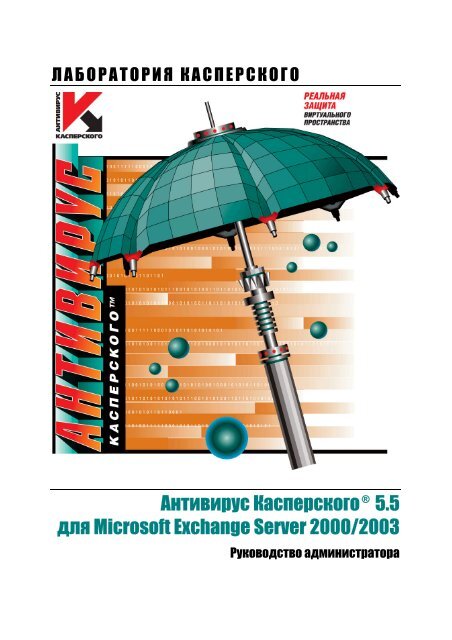Руководство администратора - Kaspersky Lab
Руководство администратора - Kaspersky Lab
Руководство администратора - Kaspersky Lab
You also want an ePaper? Increase the reach of your titles
YUMPU automatically turns print PDFs into web optimized ePapers that Google loves.
ЛАБОРАТОРИЯ КАСПЕРСКОГО<br />
Антивирус Касперского ® 5.5<br />
для Microsoft Exchange Server 2000/2003<br />
<strong>Руководство</strong> <strong>администратора</strong>
АНТИВИРУС КАСПЕРСКОГО ® 5.5 ДЛЯ MICROSOFT<br />
EXCHANGE SERVER 2000/2003<br />
<strong>Руководство</strong><br />
<strong>администратора</strong><br />
© ЗАО "Лаборатория Касперского"<br />
Тел., факс: +7 (095) 797-87-00<br />
http://www.kaspersky.ru<br />
Дата редакции: июнь 2005 года
Содержание<br />
ГЛАВА 1. ВВЕДЕНИЕ..................................................................................................... 6<br />
1.1. Компьютерные вирусы и вредоносные программы ....................................... 7<br />
1.2. Назначение и основные функции Антивируса Касперского.......................... 9<br />
1.3. Что нового в версии 5.5 .................................................................................... 11<br />
1.4. Программные требования к системе.............................................................. 12<br />
1.5. Аппаратные требования к системе................................................................. 13<br />
1.6. Комплект поставки............................................................................................. 14<br />
1.6.1. Лицензионное соглашение........................................................................ 14<br />
1.6.2. Регистрационная карточка ........................................................................ 15<br />
1.7. Сервис для зарегистрированных пользователей......................................... 15<br />
1.8. Принятые обозначения..................................................................................... 16<br />
ГЛАВА 2. СХЕМА РАБОТЫ ПРИЛОЖЕНИЯ............................................................ 17<br />
2.1. Архитектура Сервера безопасности............................................................... 18<br />
2.2. Схема развертывания антивирусной защиты серверов.............................. 19<br />
2.3. Поддержка системы антивирусной защиты .................................................. 20<br />
2.4. Работа приложения на кластере серверов.................................................... 20<br />
ГЛАВА 3. УСТАНОВКА, ОБНОВЛЕНИЕ И УДАЛЕНИЕ ПРИЛОЖЕНИЯ.............. 23<br />
3.1. Установка приложения ..................................................................................... 23<br />
3.1.1. Первая установка ....................................................................................... 24<br />
3.1.2. Повторная установка.................................................................................. 29<br />
3.2. Обновление версии приложения .................................................................... 30<br />
3.3. Удаление приложения...................................................................................... 31<br />
ГЛАВА 4. НАЧАЛО РАБОТЫ ...................................................................................... 33<br />
4.1. Запуск программы ............................................................................................. 33<br />
4.2. Интерфейс программы ..................................................................................... 33<br />
4.2.1. Главное окно программы........................................................................... 33<br />
4.2.2. Контекстное меню....................................................................................... 35<br />
4.3. Создание списка управляемых серверов ...................................................... 36<br />
4.4. Подключение Консоли управления к серверу............................................... 38
4 Антивирус Касперского 5.5 для Microsoft Exchange Server 2000/2003<br />
4.5. Минимально-необходимая настройка............................................................ 39<br />
4.6. Защита почтового сервера без дополнительной настройки....................... 40<br />
4.7. Проверка работоспособности приложения ................................................... 42<br />
4.7.1. Тестовый "вирус" EICAR и его модификации ......................................... 42<br />
4.7.2. Тестирование работы приложения.......................................................... 44<br />
ГЛАВА 5. АНТИВИРУСНАЯ ЗАЩИТА ....................................................................... 45<br />
5.1. Уровень антивирусной защиты ....................................................................... 47<br />
5.2. Включение и отключение антивирусной защиты сервера. Выбор<br />
уровня................................................................................................................ 49<br />
5.3. Проверка вложений........................................................................................... 51<br />
5.4. Действия над зараженным объектом............................................................. 55<br />
5.5. Производительность антивирусной защиты ................................................. 60<br />
5.6. Фоновая проверка ............................................................................................. 62<br />
ГЛАВА 6. ОБНОВЛЕНИЕ АНТИВИРУСНЫХ БАЗ ................................................... 64<br />
6.1. Загрузка обновлений из интернета................................................................. 66<br />
6.2. Загрузка обновлений из сетевого каталога ................................................... 67<br />
6.3. Автоматическое обновление ........................................................................... 69<br />
6.4. Обновление вручную ........................................................................................ 70<br />
ГЛАВА 7. РЕЗЕРВНОЕ КОПИРОВАНИЕ.................................................................. 71<br />
7.1. Просмотр резервного хранилища................................................................... 72<br />
7.2. Фильтр резервного хранилища ....................................................................... 73<br />
7.3. Восстановление объекта из резервного хранилища.................................... 76<br />
7.4. Отправка объекта на исследование............................................................... 77<br />
7.5. Удаление объекта из резервного хранилища ............................................... 78<br />
7.6. Настройка параметров резервного хранилища............................................ 79<br />
ГЛАВА 8. УВЕДОМЛЕНИЯ.......................................................................................... 82<br />
8.1. Просмотр и изменение параметров уведомления ....................................... 84<br />
8.2. Создание шаблона уведомления ................................................................... 86<br />
ГЛАВА 9. ПРЕДОТВРАЩЕНИЕ ЭПИДЕМИЙ ........................................................... 91<br />
9.1. Просмотр и изменение параметров уведомления об эпидемии................ 93<br />
9.2. Создание нового счетчика эпидемии ............................................................. 95<br />
ГЛАВА 10. ОТЧЕТЫ ................................................................................................... 100<br />
10.1. Получение отчета.......................................................................................... 102
Содержание 5<br />
10.1.1. Просмотр и настройка шаблона отчета .............................................. 104<br />
10.1.2. Создание шаблона отчета .................................................................... 106<br />
10.2. Просмотр отчета............................................................................................ 109<br />
ГЛАВА 11. ЖУРНАЛЫ СОБЫТИЙ ПРИЛОЖЕНИЯ............................................... 114<br />
11.1. Настройка уровня диагностики.................................................................... 115<br />
11.2. Настройка параметров журнала ................................................................. 117<br />
ГЛАВА 12. ЛИЦЕНЗИОННЫЕ КЛЮЧИ.................................................................... 118<br />
12.1. Информация о лицензии.............................................................................. 120<br />
12.2. Информация о лицензионных ключах........................................................ 122<br />
12.3. Лицензионные уведомления ....................................................................... 123<br />
12.4. Установка лицензионного ключа................................................................. 124<br />
12.5. Удаление лицензионного ключа ................................................................. 126<br />
12.6. Незащищаемые хранилища ........................................................................ 126<br />
ГЛАВА 13. ЧАСТО ЗАДАВАЕМЫЕ ВОПРОСЫ...................................................... 129<br />
ПРИЛОЖЕНИЕ A. ТАБЛИЦА МАКРОПОДСТАНОВОК........................................ 133<br />
ПРИЛОЖЕНИЕ B. ГЛОССАРИЙ.............................................................................. 135<br />
ПРИЛОЖЕНИЕ C. ЗАО "ЛАБОРАТОРИЯ КАСПЕРСКОГО"................................ 140<br />
C.1. Другие разработки Лаборатории Касперского............................................ 141<br />
C.2. Наши координаты ........................................................................................... 146
ГЛАВА 1. ВВЕДЕНИЕ<br />
Основным источником вирусов на сегодняшний день является глобальная<br />
сеть Интернет. Наибольшее число заражений вирусом происходит при<br />
работе с электронной почтой. Наличие почтовых приложений практически<br />
на каждом компьютере, а также то, что вредоносные программы полностью<br />
используют содержимое электронных адресных книг для выявления новых<br />
жертв, обеспечивает благоприятные условия для распространения<br />
вредоносных программ. Пользователь зараженного компьютера, сам того<br />
не подозревая, рассылает зараженные письма адресатам, которые в свою<br />
очередь отправляют новые зараженные письма и т.д. Нередки случаи, когда<br />
зараженный файл-документ по причине недосмотра попадает в списки<br />
рассылки коммерческой информации какой-либо крупной компании. В этом<br />
случае страдают не пять, а сотни или даже тысячи абонентов таких<br />
рассылок, которые затем разошлют зараженные файлы десяткам тысячам<br />
своих абонентов.<br />
Помимо угрозы проникновения вредоносных программ существуют<br />
проблемы внешней нежелательной корреспонденции и использования<br />
интернет-ресурсов. Не являясь источником прямой угрозы, нежелательная<br />
корреспонденция, приводит к потерям рабочего времени и наносит<br />
значительные финансовые потери.<br />
Также важно отметить, что новые вирусные программы стали использовать,<br />
так называемые, спамерские технологии для массового распространения;<br />
методы социотехники, чтобы заставить пользователя открыть письмо и т.п.<br />
Из этого следует, что возможности фильтрации спама важны не только<br />
сами по себе, но и для противодействия некоторым новым видам вирусных<br />
программ.<br />
Сегодня всеми признается, что информация является для многих<br />
предприятий более ценным достоянием, нежели материальные и денежные<br />
активы. В то же время для извлечения прибыли из информации она должна<br />
быть доступна сотрудникам, клиентам и партнерам предприятия. Таким<br />
образом, встает вопрос об информационной безопасности и, как следствие,<br />
об одной из важных ее составляющих – защите почтовых серверов<br />
предприятия от внешних угроз, предотвращении эпидемий внутри<br />
предприятия и фильтрации корреспонденции с нежелательным<br />
содержанием.
Введение 7<br />
1.1. Компьютерные вирусы и<br />
вредоносные программы<br />
С увеличением количества людей, пользующихся компьютером, и<br />
возможностей обмена между ними данными по электронной почте и через<br />
интернет возросла угроза заражения компьютера вирусами, а также порчи<br />
или хищения информации прочими вредоносными программами.<br />
Чтобы знать, какого рода опасности могут угрожать вашим данным, полезно<br />
узнать, какие бывают вредоносные программы и как они работают. В целом<br />
вредоносные программы можно разделить на следующие три класса:<br />
• Черви (Worms) – данная категория вредоносных программ для<br />
распространения использует сетевые ресурсы. Название этого<br />
класса было дано исходя из способности червей "переползать" с<br />
компьютера на компьютер, используя сети, электронную почту и<br />
другие информационные каналы. Также благодаря этому черви<br />
обладают исключительно высокой скоростью распространения.<br />
Черви проникают на компьютер, вычисляют сетевые адреса других<br />
компьютеров и рассылают по этим адресам свои копии. Помимо<br />
сетевых адресов часто используются данные адресной книги<br />
почтовых клиентов. Представители этого класса вредоносных<br />
программ иногда создают рабочие файлы на дисках системы, но<br />
могут вообще не обращаться к ресурсам компьютера (за<br />
исключением оперативной памяти).<br />
• Вирусы (Viruses) – программы, которые заражают другие программы<br />
– добавляют в них свой код, чтобы получить управление при запуске<br />
зараженных файлов. Это простое определение дает возможность<br />
выявить основное действие, выполняемое вирусом – заражение.<br />
Скорость распространения вирусов несколько ниже, чем у червей.<br />
• Троянские программы (Trojans) – программы, которые выполняют<br />
на поражаемых компьютерах несанкционированные пользователем<br />
действия, т.е. в зависимости от каких-либо условий уничтожают<br />
информацию на дисках, приводят систему к "зависанию", воруют<br />
конфиденциальную информацию и т.д. Данный класс вредоносных<br />
программ не является вирусом в традиционном понимании этого<br />
термина (т.е. не заражает другие программы или данные); троянские<br />
программы не способны самостоятельно проникать на компьютеры и<br />
распространяются злоумышленниками под видом "полезного"<br />
программного обеспечения. При этом вред, наносимый ими, может<br />
во много раз превышать потери от традиционной вирусной атаки.
8 Антивирус Касперского 5.5 для Microsoft Exchange Server 2000/2003<br />
В последнее время наиболее распространенными типами вредоносных<br />
программ, портящими компьютерные данные, стали черви. Далее по<br />
распространенности следуют вирусы и троянские программы. Некоторые<br />
вредоносные программы совмещают в себе характеристики двух или даже<br />
трех из перечисленных выше классов.<br />
Также широкое распространение получили следующие потенциально<br />
опасные программы:<br />
Программы-рекламы (AdWare) – программный код, без ведома<br />
пользователя включенный в программное обеспечение с целью<br />
демонстрации рекламных объявлений. Как правило, программырекламы<br />
встроены в программное обеспечение, распространяющееся<br />
бесплатно. Реклама располагается в рабочем интерфейсе. Зачастую<br />
данные программы собирают и переправляют своему разработчику<br />
персональную информацию о пользователе, изменяют различные<br />
параметры браузера (стартовые и поисковые страницы, уровни<br />
безопасности и т.д.), а также создают неконтролируемый<br />
пользователем трафик. Все это может привести как к нарушению<br />
политики безопасности, так и к прямым финансовым потерям.<br />
Потенциально опасное программное обеспечение (RiskWare) –<br />
программное обеспечение, которое не имеет какой-либо вредоносной<br />
функции, но может быть использовано злоумышленниками в качестве<br />
вспомогательных компонентов вредоносной программы, поскольку<br />
содержит бреши и ошибки. В эту категорию попадают, например,<br />
программы удаленного администрирования, IRC-клиенты, FTP-сервера,<br />
всевозможные утилиты для остановки процессов или скрытия их<br />
работы.<br />
Программы-шпионы (SpyWare) – программное обеспечение, целью<br />
которого является несанкционированный доступ к данным<br />
пользователя, отслеживание действий на компьютере, сбор<br />
информации о содержании жесткого диска. Они позволяют<br />
злоумышленнику не только собирать информацию, но и контролировать<br />
чужой компьютер. Программы-шпионы, как правило, распространяются<br />
вместе с бесплатным программным обеспечением и устанавливаются<br />
на компьютер незаметно для пользователя. К таковым относятся<br />
клавиатурные шпионы, программы взлома паролей, программы сбора<br />
кониденциальной информации (например, номеров кредитных карт).<br />
Программы автодозвона (PornWare) – программы, которые осуществляют<br />
модемное соединение с различными платными интернет-ресурсами,<br />
как правило, порнографического содержания.<br />
Хакерские утилиты (Hack Tools) – программное обеспечение, которое<br />
используется злоумышленниками в собственных целях для<br />
проникновения на ваш компьютер. К ним относятся различные<br />
нелегальные сканеры уязвимостей, программы для взлома паролей,
Введение 9<br />
прочие виды программ для взлома сетевых ресурсов или<br />
проникновения в атакуемую систему.<br />
Основными источниками распространения вредоносных программ является<br />
электронная почта и интернет, хотя заражение может также произойти<br />
через дискету или CD-диск. Это обстоятельство предопределяет смещение<br />
акцентов антивирусной защиты с простых регулярных проверок компьютера<br />
на присутствие вирусов на более сложную задачу постоянной защиты<br />
компьютера от возможного заражения.<br />
Далее по тексту Руководства в качестве обозначения вирусов,<br />
троянских программ и червей мы будем использовать термин<br />
"вирус". Акцент на конкретный вид вредоносной программы будет<br />
делаться только в случае, когда это необходимо.<br />
1.2. Назначение и основные<br />
функции Антивируса<br />
Касперского<br />
Антивирус Касперского 5.5 для Microsoft Exchange Server 2000/2003 (далее<br />
Антивирус Касперского) предназначен для антивирусной защиты<br />
почтовых ящиков и общих папок на Microsoft Exchange Server 2000/2003<br />
(далее Microsoft Exchange Server).<br />
Антивирус Касперского позволяет:<br />
• проверять входящие и исходящие сообщения на присутствие<br />
вредоносных объектов. При этом проверяются все атрибуты и<br />
вложения письма.<br />
• обрабатывать атрибуты и вложения письма. В зависимости от<br />
настроек приложение лечит, удаляет, либо сопровождает<br />
предупреждающей информацией вредоносные объекты.<br />
• сохранять резервные копии объектов письма перед лечением или<br />
удалением в специальном хранилище для последующего<br />
восстановления, что исключает возможность потери информации.<br />
Наличие настраиваемых фильтров позволяет легко находить<br />
исходные копии конкретных объектов.<br />
• уведомлять отправителя, получателя и системного <strong>администратора</strong><br />
о сообщении, содержащем вредоносный объект.<br />
• вести журналы событий и создавать регулярные отчеты о<br />
работе приложения и состоянии антивирусной защиты.
10 Антивирус Касперского 5.5 для Microsoft Exchange Server 2000/2003<br />
Программа позволяет формировать отчеты по встроенным<br />
шаблонам с необходимой степенью детализации и периодичностью.<br />
• фиксировать возникновение эпидемий и уведомлять о них.<br />
Приложение фиксирует попытки массовой рассылки зараженных<br />
сообщений как из интернета, так и с компьютеров внутри сети<br />
предприятия.<br />
• осуществлять настройку параметров работы приложения в<br />
соответствии с объемом и характером проходящего трафика, а также<br />
характеристиками установленного оборудования (объем оперативной<br />
памяти, быстродействие, количество процессоров и пр.) как в ручном,<br />
так и в автоматическом режиме.<br />
• обновлять антивирусные базы через интернет как автоматически,<br />
так и в ручном режиме. Ресурсом обновления баз являются ftp- и<br />
http-сервера обновлений Лаборатории Касперского.<br />
Поиск вирусов и лечение зараженных объектов<br />
выполняются на основании записей антивирусных баз,<br />
содержащих описание всех известных на настоящий<br />
момент вирусов, способов лечения пораженных ими<br />
объектов, а так же описание потенциально опасного<br />
программного обеспечения.<br />
Крайне важно поддерживать антивирусные базы в<br />
актуальном состоянии, поскольку каждый день<br />
появляются новые вирусы.<br />
На серверах Лаборатории Касперского антивирусные<br />
базы обновляются каждый час. Мы рекомендуем<br />
обновлять антивирусные базы приложения с той же<br />
периодичностью (см. Глава 6 на стр. 64).<br />
• проверять старые (проверенные ранее) сообщения на<br />
присутствие новых вирусов каждый раз при обновлении<br />
антивирусных баз либо по расписанию. Данная проверка<br />
выполняется в фоновом режиме и не оказывает существенного<br />
влияния на производительность почтового сервера.<br />
• формировать перечень защищаемых хранилищ, что позволяет гибко<br />
соблюдать лицензионные ограничения по числу защищаемых<br />
почтовых ящиков.<br />
• управлять лицензионными ключами.<br />
Антивирус Касперского 5.5 для Microsoft Exchange Server состоит из<br />
следующих компонентов:<br />
• Сервер безопасности обеспечивает антивирусную<br />
функциональность и обновление антивирусных баз, а также<br />
предоставляет административные сервисы для удаленного
Введение 11<br />
управления, настройки, поддержания целостности приложения и<br />
хранения информации.<br />
• Консоль управления предоставляет пользовательский интерфейс к<br />
административным сервисам приложения и позволяет проводить<br />
установку приложения, осуществлять настройку и управление<br />
серверной частью. Модуль управления выполнен в виде компонента<br />
расширения к Microsoft Management Console (MMC).<br />
1.3. Что нового в версии 5.5<br />
Отличия Антивируса Касперского 5.5 для Microsoft Exchange Server от<br />
предыдущей версии состоят в следующем:<br />
• Полностью переработанный, удобный для использования<br />
графический интерфейс программы выполнен по стандартам Microsoft<br />
Management Console (далее MMC). Новый интерфейс позволяет<br />
администратору начать работу без каких-либо предварительных<br />
настроек, а также большие возможности по настройке<br />
индивидуальной среды управления приложением, максимально<br />
адаптированной к сети конкретного предприятия.<br />
• Использование для проверки объектов расширенного набора<br />
антивирусных баз предоставляет возможность защитить почтовый<br />
сервер не только от вредоносного программного обеспечения, но и<br />
от потенциально опасного программного обеспечения, такого как<br />
программы удаленного наблюдения, программы-рекламы,<br />
программы автоматического дозвона на платные сайты, программывзломщики,<br />
программы-шутки.<br />
• Реализована возможность выбора уровня антивирусной защиты, что<br />
позволяет администратору регулировать уровень безопасности<br />
почтового потока и нагрузку сервера при проверке.<br />
• Резервное копирование объектов перед лечением, удалением и<br />
переименованием позволяет восстанавливать или отправлять их на<br />
исследование специалистам Лаборатории Касперского. Возможность<br />
создания и применения пользовательских фильтров упрощает поиск<br />
необходимой информации.<br />
• Механизм распознавания вирусных эпидемий и уведомления о них<br />
позволяет своевременно реагировать на возникающие нештатные<br />
ситуации, своевременно принимать меры по усилению антивирусной<br />
защиты почтового сервера.<br />
• Появилась возможность масштабировать приложение в соответствии<br />
с числом процессоров компьютера защищаемого сервера. Для
12 Антивирус Касперского 5.5 для Microsoft Exchange Server 2000/2003<br />
увеличения производительности приложения (увеличения<br />
количества одновременно проверяемых объектов) возможен запуск и<br />
одновременная работа нескольких экземпляров антивирусного ядра.<br />
• Расширена возможность по проверке объектов в памяти. За счет<br />
настройки параметров проверки до 8 объектов объемом до 1 МБ<br />
каждый могут проверяться параллельно в оперативной памяти без<br />
использования дисковой подсистемы, что существенно повышает<br />
производительность.<br />
• Значительно улучшена система ведения журналов. Она<br />
предоставляет возможность настраивать полноту фиксируемой в<br />
журналах информации и уровень ее детализации. Просмотр<br />
журналов организован при помощи стандартного приложения Windows<br />
Просмотр событий.<br />
• Появилась возможность создания расширенных регулярных отчетов<br />
о состоянии антивирусной защиты. Отчеты могут формироваться как<br />
в автоматическом режиме, так и по запросу <strong>администратора</strong>.<br />
Система ведения отчетов обеспечивает быстрый, удобный и<br />
унифицированный способ доступа к информации при помощи<br />
стандартных средств типа Microsoft Internet Explorer. Предусмотрена<br />
возможность отправки отчетов по электронной почте.<br />
• Добавлена возможность уведомления пользователей по сети<br />
средствами Net Send об обнаружении зараженных и подозрительных<br />
объектов и угрозе возникновения вирусной эпидемии.<br />
1.4. Программные требования к<br />
системе<br />
Требования к защищаемому серверу Microsoft Exchange 2000 Server<br />
Enterprise Edition:<br />
• Microsoft Windows 2000 Server с установленным Service Pack 4 и<br />
выше или Microsoft Windows 2000 Advanced Server Service Pack 4 и<br />
выше;<br />
• Microsoft Exchange 2000 Server Enterprise Edition с установленным<br />
Service Pack 2 и выше.<br />
Требования к защищаемому серверу Microsoft Exchange 2000 Server<br />
Standard Edition:<br />
• Microsoft Windows 2000 Server с установленным Service Pack 4 и<br />
выше или Microsoft Windows 2000 Advanced Server с установленным<br />
Service Pack 4 и выше;
Введение 13<br />
• Microsoft Exchange 2000 Server Standard Edition с установленным Service<br />
Pack 2 и выше.<br />
Требования к защищаемому серверу Microsoft Exchange Server 2003<br />
Enterprise Edition:<br />
• Microsoft Windows 2000 Server с установленным Service Pack 4 и<br />
выше/ Microsoft Windows 2000 Advanced Server с установленным Service<br />
Pack 4 и выше/ Microsoft Windows Server 2003 Standard Edition и<br />
выше/ Microsoft Windows Server 2003 Enterprise Edition и выше;<br />
• Microsoft Exchange Server 2003 Enterprise Edition и выше.<br />
Требования к защищаемому серверу Microsoft Exchange Server 2003<br />
Standard Edition:<br />
• Microsoft Windows 2000 Server с установленным Service Pack 4 и<br />
выше/ Microsoft Windows 2000 Advanced Server с установленным Service<br />
Pack 4 и выше / Microsoft Windows Server 2003 Standard Edition и<br />
выше / Microsoft Windows Server 2003 Enterprise Edition и выше;<br />
• Microsoft Exchange Server 2003 Standard Edition и выше.<br />
Требования к компьютеру, с которого будет происходить управление:<br />
• операционная система Microsoft Windows 2000 с установленным Service<br />
Pack 4 и выше / Microsoft Windows XP / Microsoft Windows 2003<br />
вместе с ММС версии 1.2 или выше.<br />
• Active Directory Service Interfaces (ADSI) 2.5 или Active Directory Client<br />
Extensions (Microsoft Windows 2000 и выше выполняет эти условия<br />
автоматически).<br />
1.5. Аппаратные требования к<br />
системе<br />
• процессор Intel Pentium 300 МГц или выше;<br />
• около 256 МБ доступной (свободной) оперативной памяти;<br />
• около 20 МБ свободного дискового пространства для установки<br />
приложения (без учета объема резервного хранилища и других<br />
служебных каталогов).
14 Антивирус Касперского 5.5 для Microsoft Exchange Server 2000/2003<br />
1.6. Комплект поставки<br />
Программный продукт вы можете приобрести у наших дистрибьюторов<br />
(коробочный вариант), а также в одном из интернет-магазинов (например,<br />
www.kaspersky.ru, раздел Электронный магазин).<br />
Если вы приобретаете продукт в коробке, то в комплект поставки<br />
программного продукта входят:<br />
• запечатанный конверт с установочным компакт-диском, на котором<br />
записаны файлы программного продукта;<br />
• руководство пользователя;<br />
• лицензионный ключ, включенный в состав дистрибутива или<br />
записанный на специальную дискету;<br />
• регистрационная карточка (с указанием серийного номера продукта);<br />
• лицензионное соглашение.<br />
Перед тем как распечатать конверт с компакт-диском, внимательно<br />
ознакомьтесь с лицензионным соглашением.<br />
При покупке продукта в интернет-магазине вы копируете продукт с вебсайта,<br />
в дистрибутив которого помимо самого продукта включено также<br />
данное руководство. Лицензионный ключ либо включен в дистрибутив, либо<br />
отправляется вам по электронной почте по факту оплаты.<br />
1.6.1. Лицензионное соглашение<br />
Лицензионное соглашение – это юридическое соглашение между вами и<br />
ЗАО "Лаборатория Касперского", в котором указано, на каких условиях вы<br />
можете пользоваться приобретенным вами программным продуктом.<br />
Внимательно прочитайте лицензионное соглашение!<br />
Если вы не согласны с условиями лицензионного соглашения, вы можете<br />
вернуть коробку с Антивирусом Касперского дистрибьютору, у которого она<br />
была приобретена, и получить назад сумму, уплаченную за подписку. При<br />
этом конверт с установочным компакт-диском должен оставаться<br />
запечатанным.<br />
Открывая запечатанный пакет с установочным компакт-диском или<br />
устанавливая продукт на компьютер, вы тем самым принимаете все условия<br />
лицензионного соглашения.
Введение 15<br />
1.6.2. Регистрационная карточка<br />
Пожалуйста, заполните отрывной корешок регистрационной карточки, по<br />
возможности наиболее полно указав свои координаты: фамилию, имя,<br />
отчество (полностью), телефон, адрес электронной почты (если она есть), и<br />
отправьте ее дистрибьютору, у которого вы приобрели программный<br />
продукт.<br />
Если впоследствии у вас изменится почтовый/электронный адрес или<br />
телефон, пожалуйста, сообщите об этом в организацию, куда был<br />
отправлен корешок регистрационной карточки.<br />
Регистрационная карточка является документом, на основании которого вы<br />
приобретаете статус зарегистрированного пользователя нашей компании.<br />
Это дает вам право на техническую поддержку в течение срока подписки.<br />
Кроме того, зарегистрированным пользователям, подписавшимся на<br />
рассылку новостей ЗАО "Лаборатория Касперского", высылается<br />
информация о выходе новых программных продуктов.<br />
1.7. Сервис для<br />
зарегистрированных<br />
пользователей<br />
ЗАО "Лаборатория Касперского" предлагает своим легальным<br />
пользователям большой комплекс услуг, позволяющих увеличить<br />
эффективность использования Антивируса Касперского.<br />
Приобретя подписку, вы становитесь зарегистрированным пользователем<br />
программы и в течение срока действия подписки получаете следующие<br />
услуги:<br />
• предоставление новых версий данного программного продукта;<br />
• консультации по вопросам, связанным с установкой, настройкой и<br />
эксплуатацией данного программного продукта, оказываемые по<br />
телефону и электронной почте;<br />
• оповещение о выходе новых программных продуктов Лаборатории<br />
Касперского и о новых вирусах, появляющихся в мире (данная услуга<br />
предоставляется пользователям, подписавшимся на рассылку<br />
новостей ЗАО "Лаборатория Касперского").
16 Антивирус Касперского 5.5 для Microsoft Exchange Server 2000/2003<br />
Консультации по вопросам функционирования и использования<br />
операционных систем, а также работы различных технологий не<br />
проводятся.<br />
1.8. Принятые обозначения<br />
Текст документации выделяется различными элементами оформления в<br />
зависимости от его смыслового назначения. В расположенной ниже таблице<br />
приведены используемые условные обозначения.<br />
Оформление Смысловое назначение<br />
Жирный шрифт Названия меню, пунктов меню, окон,<br />
элементов диалоговых окон и т. п.<br />
Примечание.<br />
Внимание!<br />
Чтобы выполнить<br />
действие,<br />
1. Шаг 1.<br />
2. …<br />
Задача, пример<br />
Решение<br />
[ключ] – назначение ключа.<br />
Текст информационных<br />
сообщений и командной<br />
строки<br />
Дополнительная информация,<br />
примечания.<br />
Информация, на которую следует<br />
обратить особое внимание.<br />
Описание последовательности<br />
выполняемых пользователем шагов и<br />
возможных действий.<br />
Постановка задачи, примера для<br />
реализации возможностей<br />
программного продукта<br />
Реализация поставленной задачи<br />
Ключи командной строки.<br />
Текст конфигурационных файлов,<br />
информационных сообщений<br />
программы и командной строки.
ГЛАВА 2. СХЕМА РАБОТЫ<br />
ПРИЛОЖЕНИЯ<br />
Антивирус Касперского проверяет и, по возможности, лечит всю входящую,<br />
исходящую и хранящуюся на сервере почту. Программа проверяет тело<br />
сообщения и присоединенные к нему файлы любых форматов.<br />
Поиск вирусов и лечение зараженных объектов выполняются на основании<br />
записей антивирусных баз, регулярно обновляемых Лабораторией<br />
Касперского. Антивирусные базы содержат описание и способы<br />
обезвреживания всех известных на настоящее время вредоносных<br />
программ, программ-шуток, потенциально опасных программ, а так же<br />
программ, которые не являются потенциально опасными, но могут<br />
составлять часть программного обеспечения для их разработки.<br />
Приложение использует специальный механизм проверки – эвристический<br />
анализатор, он позволяет обнаруживать в файлах еще неизвестные вирусы.<br />
Программа проверяет в режиме реального времени все поступающие на<br />
сервер новые почтовые сообщения. До тех пор, пока новое сообщение не<br />
будет проверено, его просмотр невозможен.<br />
Сообщения, хранящиеся на сервере, а также содержимое общих папок<br />
проверяются при каждом обновлении антивирусных баз, либо по<br />
расписанию. При проверке могут быть обнаружены новые вирусы,<br />
информация о которых отсутствовала в антивирусных базах на момент<br />
предыдущих проверок. Данная проверка осуществляется в фоновом<br />
режиме и не влияет на производительность сервера. Если пользователь<br />
запрашивает сообщение, которое еще не проверено с использованием<br />
обновленных антивирусных баз, оно будет проверено перед доставкой.<br />
Таким образом, пользователю всегда предоставляются сообщения,<br />
проверенные с использованием самой последней версии антивирусных баз,<br />
независимо от того, когда это сообщение поступило на сервер.<br />
Каждый объект программа обрабатывает в соответствии с настройкой:<br />
лечит или удаляет зараженный объект из сообщения, заменяя<br />
соответствующим уведомлением. Администратор также может настроить<br />
режим, при котором программа пропускает сообщение с зараженным<br />
объектом пользователю, однако меняет название такого объекта, добавляя<br />
к нему информацию о вирусе, и меняет расширение объекта.<br />
Перед обработкой программа может сохранять объект в специальном<br />
резервном хранилище для последующего восстановления или отправки для<br />
исследования специалистам Лаборатории Касперского.
18 Антивирус Касперского 5.5 для Microsoft Exchange Server 2000/2003<br />
Программа отправляет уведомления о вирусах администратору,<br />
получателю, отправителю зараженных сообщений, а также помещает<br />
соответствующие записи в журнал приложений Windows и в журналы<br />
приложения.<br />
Если включен механизм распознавания вирусных эпидемий, программа<br />
фиксирует вирусную активность и отправляет уведомления об угрозе<br />
возникновения эпидемии или помещает соответствующие записи в журнал<br />
приложений Windows и в журналы приложения.<br />
2.1. Архитектура Сервера<br />
безопасности<br />
Серверный компонент приложения – Сервер безопасности, состоит из<br />
следующих основных подсистем:<br />
• Перехватчик почтовых сообщений осуществляет перехват<br />
объектов, поступающих на Microsoft Exchange Server, и направляет в<br />
подсистему антивирусной проверки. Компонент встраивается в<br />
процессы Microsoft Exchange Server по технологии VSAPI 2.0 и 2.5.<br />
• Подсистема антивирусной проверки осуществляет антивирусную<br />
проверку объектов. Компонент представляет собой несколько<br />
процессов, в каждом из которых находится по одному антивирусному<br />
ядру. Он также включает в себя хранилище временных объектов для<br />
проверки в оперативной памяти. Хранилище представляет собой<br />
служебный каталог Store. Он создается в каталоге установки<br />
приложения и должен быть исключен из проверки, установленным на<br />
компьютере Антивирусом Касперского для Windows File Servers или<br />
другими антивирусными программами.<br />
• Модуль внутреннего управления продуктом и контроля<br />
целостности запускается в отдельном процессе и является службой<br />
Microsoft Windows. Данная служба запускается автоматически и не<br />
зависит от состояния Microsoft Exchange Server (запущен,<br />
остановлен), что позволяет настраивать приложение, даже если Microsoft<br />
Exchange Server остановлен. Для корректной работы<br />
программы Модуль внутреннего управления должен быть всегда<br />
запущен, не рекомендуется останавливать службу вручную.
Схема работы приложения 19<br />
2.2. Схема развертывания<br />
антивирусной защиты<br />
серверов<br />
Для создания системы антивирусной защиты почтовых серверов<br />
при помощи Антивируса Касперского 5.5 для Microsoft Exchange<br />
Server необходимо:<br />
1. Установить компонент Сервер безопасности на все<br />
2.<br />
защищаемые Exchange-сервера сети. Установка производится<br />
с дистрибутива на каждый сервер отдельно.<br />
Установить Консоль управления на компьютере, входящем в<br />
состав сети предприятия. Консоль управления предоставляет<br />
централизованный доступ ко всем ресурсам сети с единого<br />
рабочего места <strong>администратора</strong>, поэтому он может быть<br />
установлен только на одном из компьютеров. Однако в случае<br />
совместной работы нескольких администраторов Консоль<br />
управления может быть установлена на компьютер каждого из<br />
них.<br />
В случае если не установлена Консоль управления,<br />
приложение будет работать в объеме и с параметрами,<br />
предусмотренными по умолчанию (см. п. 4.6 на стр. 40).<br />
Антивирусная защита сервера будет включаться<br />
3.<br />
автоматически при старте Microsoft Exchange Server,<br />
отключаться при завершении его работы.<br />
Сформировать список управляемых серверов (см. п. 4.3 на<br />
стр. 36).<br />
4. Подключить Консоль управления к серверам (см. п. 4.4 на<br />
стр. 38).<br />
5. Для каждого из серверов настроить систему антивирусной<br />
защиты:<br />
• Настроить параметры обновления антивирусных баз<br />
(подробную информацию содержит Глава 6 на стр. 64).<br />
• Проверить правильность настройки параметров и<br />
корректность работы Антивируса с помощью тестового<br />
"вируса" EICAR (см. п. 4.7 на стр. 42).
20 Антивирус Касперского 5.5 для Microsoft Exchange Server 2000/2003<br />
• Настроить систему уведомления о событиях,<br />
регистрируемых в работе приложения (см. Глава 8 на<br />
стр. 82).<br />
• Настроить параметры журналов событий и отчетов<br />
(см. Глава 10 на стр. 100 и Глава 11 на стр. 114).<br />
• Настроить параметры обнаружения вирусных эпидемий и<br />
оповещения об их возникновении (см. Глава 9 на стр. 91).<br />
2.3. Поддержка системы<br />
антивирусной защиты<br />
Поддержка созданной системы антивирусной защиты серверов в<br />
актуальном состоянии заключается в следующем:<br />
• в регулярном обновлении антивирусных баз;<br />
• в получении и обработке сообщений об обнаружении вирусов и<br />
угрозах возникновении эпидемий;<br />
• в регулярной проверке отчетов о работе приложения и состоянии<br />
антивирусной защиты почтового сервера;<br />
• в обработке и очистке резервного хранилища.<br />
2.4. Работа приложения на<br />
кластере серверов<br />
Антивирус Касперского 5.5 для Microsoft Exchange Server 2000/2003 не<br />
поддерживает кластерную технологию в полном объеме, однако корректно<br />
функционирует на кластере серверов, воспринимая каждый узел как<br />
отдельный физический Exchange-сервер.<br />
Сообщение, поступившее на виртуальный Exchange-сервер, направляется<br />
на один из узлов кластера. Почтовые потоки для каждого из узлов могут не<br />
пересекаться. Сообщение обрабатывается Антивирусом Касперского на том<br />
узле, куда оно было направлено виртуальным Exchange-сервером.<br />
Для каждого узла кластера результаты антивирусной проверки, а<br />
следовательно:<br />
• содержание резервного хранилища;<br />
• информация, представленная в отчетах;
Схема работы приложения 21<br />
• набор событий, зарегистрированных в журналах приложения и<br />
журнале Windows;<br />
• значения счетчиков вирусных эпидемий;<br />
будут приводиться только по тем сообщениям, которые были переданы<br />
виртуальным Exchange-сервером на этот узел кластера.<br />
Для создания антивирусной защиты Microsoft Exchange Server,<br />
установленного на кластере серверов, следует:<br />
1. Установить компонент Сервер безопасности на каждый узел<br />
кластера. Установка производится с дистрибутива на каждый<br />
сервер отдельно.<br />
В качестве каталога установки следует указать каталог<br />
на локальном диске файловой системы сервера.<br />
Не следует использовать разделяемый диск, поскольку<br />
при перемещении приложения Microsoft Exchange Server<br />
на другой узел кластера, разделяемый диск<br />
2.<br />
перемещается вместе с ним.<br />
Установить Консоль управления на компьютере, входящем в<br />
состав сети предприятия.<br />
3. Сформировать список управляемых серверов, добавив в<br />
качестве серверов все узлы кластера (см. п. 4.3 на стр. 36).<br />
При добавлении управляемых серверов и настройке<br />
подключения Консоли управления к Серверу используйте<br />
имена физических серверов, на которых установлен<br />
компонент Сервер безопасности.<br />
Использование имени виртуального Exchange-сервера<br />
может привести к ошибке адресации при перемещении<br />
приложения Microsoft Exchange Server на другой узел<br />
кластера.<br />
4. Подключить Консоль управления к серверам (см. п. 4.4 на<br />
стр. 38).<br />
5. Для каждого из серверов настроить систему антивирусной<br />
защиты с идентичными значениями параметров, учитывая<br />
следующие особенности:<br />
• В качестве каталога резервного хранилища должен быть<br />
выбран каталог на физическом сервере, где установлен<br />
компонент Сервер безопасности (см. п. 7.6 на стр. 79).<br />
• В качестве каталогов размещения отчетов и журналов<br />
должны быть выбраны каталоги на физическом сервере,
22 Антивирус Касперского 5.5 для Microsoft Exchange Server 2000/2003<br />
где установлен компонент Сервер безопасности (см.<br />
п. 10.1.1 на стр. 104 и п. 11.2 на стр. 117).<br />
• Списки незащищаемых хранилищ на всех серверах должны<br />
совпадать (см. п. 12.6 на стр. 126).<br />
Рисунок 1. Настройка параметров резервного хранилища<br />
Рисунок 2. Смена каталога резервного хранилища
ГЛАВА 3. УСТАНОВКА,<br />
ОБНОВЛЕНИЕ И<br />
УДАЛЕНИЕ ПРИЛОЖЕНИЯ<br />
Перед тем как начинать установку Антивируса Касперского, необходимо<br />
убедиться в том, что аппаратное и программное обеспечение компьютеров<br />
соответствует предъявляемым к ним требованиям. Минимально<br />
допустимая конфигурация указана в разделах 1.4 на стр. 12 и 1.5 на стр. 13.<br />
3.1. Установка приложения<br />
Процедура установки выполняется стандартно, как для большинства<br />
приложений Windows. Программа установки предложит установить на<br />
компьютер, где она запущена, программные компоненты приложения<br />
Антивирус Касперского 5.5 для Microsoft Exchange Server 2000/2003 –<br />
Сервер безопасности и Консоль управления. Такая конфигурация<br />
рекомендуется в начале создания системы защиты Exchange-серверов.<br />
Можно выбрать как полную, так и выборочную установку приложения, а<br />
также восстановить некорректную установку Антивируса Касперского.<br />
Для установки Антивируса Касперского 5.5 для Microsoft Exchange<br />
Server 2000/2003 необходимо наличие прав локального<br />
<strong>администратора</strong> на компьютере, где осуществляется установка.<br />
В результате установки Консоли управления на компьютере в меню<br />
Пуск / Программы / Антивирус Касперского для Microsoft Exchange<br />
Server появится значок для ее запуска.<br />
Сервер безопасности будет установлен на компьютере в качестве службы<br />
со следующим набором атрибутов:<br />
• имя – Антивирус Касперского 5.5 для Microsoft Exchange Server<br />
2000/2003;<br />
• тип запуска – автоматический;<br />
• учетная запись – Локальная система.<br />
Просмотр свойств Сервера безопасности и наблюдение за его работой<br />
осуществляется при помощи стандартных средств администрирования<br />
Windows – Управление компьютером / Службы. Информация о работе
24 Антивирус Касперского 5.5 для Microsoft Exchange Server 2000/2003<br />
Сервера безопасности фиксируется и сохраняется в журнале приложений<br />
Windows на компьютере, где установлен Сервер безопасности.<br />
3.1.1. Первая установка<br />
Чтобы установить Антивирус Касперского на компьютер, на дистрибутивном<br />
CD-диске приложения запустите файл setup.exe. Установка сопровождается<br />
мастером. Он предложит провести настройку параметров установки и<br />
запустить ее. Рассмотрим подробно каждый шаг процедуры установки<br />
приложения.<br />
Установка приложения с дистрибутива, полученного через<br />
интернет, полностью совпадает с установкой приложения с<br />
дистрибутивного CD-диска.<br />
Шаг 1. Проверка версии установленной операционной<br />
системы<br />
Перед установкой приложения, на компьютере выполняется проверка<br />
соответствия установленных операционной и почтовой систем, а также<br />
Пакетов обновлений (Service Packs) программным требованиям для<br />
установки Антивируса Касперского.<br />
В случае если на компьютере не установлен Microsoft Exchange Server или<br />
его версия не соответствует программным требованиям, вы сможете<br />
установить только один из компонентов приложения – Консоль управления.<br />
Установите Microsoft Exchange Server, соответствующий программным<br />
требованиям, после этого повторите установку Антивируса Касперского.<br />
Если какой-либо из требуемых Пакетов обновлений для операционной или<br />
почтовой системы не установлен, проведите обновление, после чего<br />
повторите установку Антивируса Касперского.<br />
Шаг 2. Поиск других антивирусных программ<br />
На следующем этапе осуществляется поиск других установленных<br />
антивирусных продуктов для Microsoft Exchange Server, совместное<br />
использование с которыми Антивируса Касперского 5.5 для Microsoft<br />
Exchange Server 2000/2003 может привести к возникновению конфликтов.<br />
При обнаружении в системном реестре некорректной регистрации<br />
антивирусного продукта для Microsoft Exchange Server, программа<br />
установки выводит предупреждающее сообщение с предложением удалить<br />
обнаруженную регистрацию.<br />
Для продолжения установки Антивируса Касперского согласитесь с<br />
удалением некорректной регистрации.
Установка, обновление и удаление приложения 25<br />
При обнаружении на компьютере установленного антивирусного<br />
программного обеспечения для Microsoft Exchange Server другого<br />
производителя на экран будет выведено сообщение о необходимости<br />
удалить его, прежде чем устанавливать Антивирус Касперского.<br />
Удалите указанную программу, после чего снова запустите файл setup.exe с<br />
дистрибутивного CD-диска приложения.<br />
При обнаружении установленного на компьютере Антивируса Касперского<br />
для Microsoft Exchange Server более ранних версий (например, версии 4.5)<br />
на экран будет выведено сообщение, требующее удаления данного<br />
программного обеспечения, поскольку его совместное использование с<br />
Антивирусом Касперского 5.5 для Microsoft Exchange Server 2000/2003<br />
невозможно.<br />
Перед удалением предыдущей версии программы (Антивирус<br />
Касперского для Microsoft Exchange Server 4.5) рекомендуем<br />
сохранить используемый ранее действующий лицензионный ключ.<br />
Вы сможете использовать его в качестве ключа для Антивируса<br />
Касперского 5.5 для Microsoft Exchange Server 2000/2003.<br />
Удалите более раннюю версию Антивируса, после чего снова запустите<br />
файл setup.exe с дистрибутивного компакт-диска.<br />
При обнаружении на компьютере уже установленного Антивируса<br />
Касперского 5.5 для Microsoft Exchange Server 2000/2003 будет предложено<br />
изменить, восстановить или удалить данную копию программы.<br />
Шаг 3. Приветствие и Лицензионное соглашение<br />
Первые шаги установки традиционны и состоят в распаковке с<br />
дистрибутива необходимых файлов и записи их на жесткий диск<br />
компьютера. После этого открываются окно приветствия и окно,<br />
содержащее лицензионное соглашение. Внимательно прочтите текст<br />
лицензионного соглашения и примите его условия для продолжения<br />
установки.<br />
Шаг 4. Выбор типа установки<br />
На следующем этапе (см. рис. 3) определите тип установки: полная или<br />
выборочная.<br />
Если компьютер, с которого осуществляется установка, является<br />
защищаемым Exchange-сервером и с него планируется управлять работой<br />
приложения, выберите полную установку. В этом случае будут установлены<br />
оба компонента приложения – Сервер безопасности и Консоль управления.<br />
Установка производится в каталог, предусмотренный по умолчанию<br />
(Program files\<strong>Kaspersky</strong> <strong>Lab</strong>\<strong>Kaspersky</strong> Anti-Virus for Microsoft Exchange<br />
Server).
26 Антивирус Касперского 5.5 для Microsoft Exchange Server 2000/2003<br />
Если вы хотите установить только один из компонентов приложения<br />
(Сервер безопасности или Консоль управления), либо изменить каталог<br />
установки компонентов, предусмотренный по умолчанию, воспользуйтесь<br />
выборочным типом установки.<br />
Рисунок 3. Выбор типа установки<br />
Шаг 5. Выбор компонентов приложения для установки<br />
Если вы используете выборочный тип установки, на следующем этапе (см.<br />
рис. 4) укажите какие компоненты приложения должны быть установлены на<br />
компьютер. Вы также можете изменить каталог для их установки,<br />
предусмотренный по умолчанию.<br />
Если компьютер, с которого осуществляется установка, является<br />
защищаемым Exchange-сервером, выберите компонент Сервер<br />
безопасности.<br />
Если компьютер является рабочим местом <strong>администратора</strong> и с него<br />
планируется управлять антивирусной защитой Exchange-серверов,<br />
выберите Консоль управления.<br />
Обратите внимание, что в окне мастера приводится справочная<br />
информация о выбранном компоненте и необходимом для его установке<br />
объеме дискового пространства.<br />
По умолчанию компоненты приложения будут установлены в каталог<br />
Program files\<strong>Kaspersky</strong> <strong>Lab</strong>\<strong>Kaspersky</strong> Anti-Virus for Microsoft Exchange<br />
Server. Если такого каталога нет, он будет создан автоматически. Смена<br />
каталога осуществляется при помощи кнопки Обзор.
Установка, обновление и удаление приложения 27<br />
Шаг 6. Запуск установки<br />
Рисунок 4. Выбор компонентов для установки<br />
По окончании настройки параметров запустите установку. Для этого в окне<br />
мастера нажмите на кнопку Установить. После чего начнется процесс<br />
копирования файлов приложения на компьютер.<br />
После завершения копирования вам будет предложено включить<br />
антивирусную защиту сервера автоматически сразу после завершения<br />
работы мастера (см. рис. 5), либо сделать это позже вручную, через<br />
Консоль управления Антивирусом (см. п. 5.2 на стр. 49).<br />
Рисунок 5. Запрос на включение антивирусной защиты<br />
Если работа приложения в объеме и с параметрами, предусмотренными по<br />
умолчанию (см. п. 4.6 на стр. 40), подходит для вашего сервера, мы<br />
рекомендуем согласиться с автоматическим запуском антивирусной защиты<br />
после завершения работы мастера установки. Для этого нажмите на кнопку Да.<br />
Следует помнить, что по умолчанию в качестве защищаемых хранилищ<br />
будут выбраны все сформированные на сервере хранилища. Если в<br />
приобретенной вами лицензии указано максимальное количество<br />
защищаемых почтовых ящиков меньшее, чем сформировано в хранилищах
28 Антивирус Касперского 5.5 для Microsoft Exchange Server 2000/2003<br />
сервера, перед запуском антивирусной защиты необходимо снять защиту с<br />
части из них (см. п. 12.6 на стр. 126).<br />
Для предварительной настройки приложения, откажитесь от<br />
автоматического включения Антивирусной защиты, нажмите на кнопку Нет.<br />
Шаг 7. Завершение установки<br />
По окончании установки в заключительном окне мастера нажмите на кнопку<br />
Готово.<br />
При установке компонента Сервер безопасности вам будет предложено<br />
провести установку лицензионного ключа (см. рис. 6) к приложению<br />
Антивирус Касперского 5.5 для Microsoft Exchange Server 2000/2003. Вы<br />
можете установить лицензионный ключ позже через Консоль управления,<br />
однако без лицензионного ключа антивирусная функциональность<br />
приложения будет недоступна, возможен запуск только Консоли<br />
управления.<br />
Шаг 8. Установка лицензионного ключа<br />
На этом шаге установки приложения выполняется инсталляция<br />
лицензионного ключа Антивируса Касперского для Microsoft Exchange<br />
Server. Лицензионный ключ является вашим личным "ключом", в котором<br />
находится служебная информация, необходимая для полнофункциональной<br />
работы приложения, а именно:<br />
• информация о поддержке (кто осуществляет и где можно ее<br />
получить);<br />
• ограничение по количеству почтовых ящиков;<br />
• название и номер лицензии, а также дата ее истечения.<br />
В открывшемся окне Установленные лицензионные ключи (см. рис. 6)<br />
нажмите на кнопку Добавить. В стандартном окне выбора файлов укажите<br />
файл ключа, который необходимо установить (*.key). В результате<br />
указанный лицензионный ключ будет установлен в качестве текущего<br />
лицензионного ключа для Антивируса Касперского.
Установка, обновление и удаление приложения 29<br />
Рисунок 6. Установка лицензионного ключа<br />
Если на компьютере был установлен Антивирус Касперского<br />
версии 4.5 и срок действия лицензионного ключа еще не<br />
закончился, вы можете использовать данный ключ в качестве<br />
лицензионного ключа к Антивирусу Касперского 5.5 для Microsoft<br />
Exchange Server 2000/2003.<br />
Вы можете также установить резервный лицензионный ключ, который будет<br />
активирован автоматически по окончании срока действия текущего<br />
лицензионного ключа.<br />
В случае если на момент установки приложения у вас нет лицензионного<br />
ключа (например, вы заказали его в Лаборатории Касперского через<br />
интернет, но еще не получили), вы сможете установить его позже, при<br />
первом запуске программы через Консоль управления. Помните, что без<br />
ключа вы не сможете приступить к работе с Антивирусом Касперского.<br />
3.1.2. Повторная установка<br />
Повторная установка Антивируса Касперского выполняется, если первая<br />
установка приложения прошла некорректно, либо при работе приложения<br />
целостность исполняемых файлов была нарушена.<br />
Для повторной установки приложения в открывшемся окне<br />
(см. рис. 7) выберите вариант Исправить.<br />
В этом случае будет осуществлен повтор предыдущей установки<br />
Антивируса Касперского. Так, если предыдущая установка была<br />
выборочной, то и повторная установка в режиме Исправить также<br />
будет выполняться выборочно.
30 Антивирус Касперского 5.5 для Microsoft Exchange Server 2000/2003<br />
Рисунок 7. Выбор режима повторной установки приложения<br />
3.2. Обновление версии<br />
приложения<br />
Для обновления версии 4.х Антивируса Касперского для Microsoft Exchange<br />
Server до версии 5.5 необходимо удалить предыдущую версию и установить<br />
новую, согласно описаниям, приведенным в данном Руководстве<br />
(подробнее см. п. 3.1 на стр. 23 и п. 3.3 на стр. 31).<br />
РЕКОМЕНДАЦИИ ПО ПЕРЕХОДУ С ВЕРСИИ 4.5 НА ВЕРСИЮ 5.5<br />
После установки версия 5.5 начинает работать с минимальным набором<br />
параметров, основная часть которых устанавливается по умолчанию и<br />
является оптимальной, рекомендуемой специалистами Лаборатории<br />
Касперского (см. п. 4.6 на стр. 40).<br />
Дополнительная настройка проводится вручную. Для восстановления<br />
конфигурации системы в соответствие с версией 4.5 следует внести<br />
необходимые изменения. При этом следует обратить внимание на<br />
следующее:<br />
• Проверка архивов в версии 5.5 по умолчанию отключена. Включить<br />
проверку архивов можно на закладке Проверка вложений в окне<br />
Антивирусная защита (см. п. 5.3 на стр. 51).<br />
• В версии 5.5 не предусмотрена группа незащищаемых<br />
пользователей. Исключение из проверки осуществляется через<br />
незащищаемые хранилища. Настройка защиты хранилищ
Установка, обновление и удаление приложения 31<br />
осуществляется на закладке Защищаемая почта в окне<br />
Антивирусная защита (см. п. 12.6 на стр. 126).<br />
• В версии 5.5 по умолчанию уведомления не записываются в журналы<br />
событий. Настройка регистрацию уведомлений в журналах событий<br />
можно на закладке Действия в окне настройки параметров<br />
уведомления Свойства: (см. п. 8.1 на стр. 84).<br />
• При настройке параметров уведомлений необходимо указывать<br />
только адреса получателей. Адрес SMTP-сервера указывать не<br />
нужно, так как SMTP в версии 5.5 для рассылки уведомлений не<br />
используется. Настройка параметров оповещения осуществляется на<br />
закладке Действия в окне настройки параметров уведомления<br />
Свойства: (см. п. 8.1 на стр. 84).<br />
3.3. Удаление приложения<br />
Удаление Антивируса Касперского для Microsoft Exchange Server 2000/2003<br />
вы можете провести стандартными средствами установки и удаления<br />
программ Windows, либо с использованием дистрибутива приложения. При<br />
этом с компьютера будут удалены все установленные компоненты<br />
Антивируса Касперского, как Сервер безопасности, так и Консоль<br />
управления.<br />
Для удаления Антивируса Касперского для Microsoft Exchange<br />
Server 2000/2003 с использованием дистрибутива<br />
1. Запустите файл setup.exe с дистрибутивного компакт-диска.<br />
Удаление сопровождается мастером обслуживания<br />
2.<br />
приложения. Следуйте его указаниям.<br />
В открывшемся окне (см. рис. 8) выберите вариант удаления<br />
приложения.<br />
3. В процессе подготовки к удалению приложения выводится<br />
запрос на остановку службы Microsoft Exchange Information<br />
Store (см. рис. 9). Согласитесь с ее остановкой.<br />
Исходное состояние службы восстанавливается<br />
программой установки после завершения выполняемой<br />
процедуры.
32 Антивирус Касперского 5.5 для Microsoft Exchange Server 2000/2003<br />
Рисунок 8. Выбор режима удаления приложения<br />
При удалении приложения средствами установки и удаления программ<br />
Windows, также выводится запрос на остановку службы Microsoft Exchange<br />
Information Store (см. рис. 9). Согласитесь с ее остановкой.<br />
Рисунок 9. Остановка службы Microsoft Exchange Information Store
ГЛАВА 4. НАЧАЛО РАБОТЫ<br />
4.1. Запуск программы<br />
Запуск серверной части приложения осуществляется автоматически при<br />
старте операционной системы. Если антивирусная защита сервера<br />
включена (см. п. 5.1 на стр. 47), она начинает работать сразу после запуска<br />
приложения Microsoft Exchange Server.<br />
Управление работой Антивируса Касперского осуществляется с рабочего<br />
места <strong>администратора</strong> – компьютера, на котором установлен компонент<br />
Консоль управления.<br />
Для запуска Консоли управления<br />
выберите пункт Консоль управления в программной группе<br />
Антивирус Касперского для Microsoft Exchange Server<br />
стандартного меню Пуск \ Программы. Данная программная группа<br />
создается только на рабочих местах администраторов при установке<br />
компонента Консоль управления.<br />
4.2. Интерфейс программы<br />
Интерфейс управления Антивирусом Касперского обеспечивает компонент<br />
Консоль управления. Она представляет собой специализированную<br />
изолированную оснастку, интегрированную в MMC, в связи с этим<br />
интерфейс программы является стандартным для MMC.<br />
4.2.1. Главное окно программы<br />
Главное окно программы (см. рис. 10) содержит меню, панель<br />
инструментов, панель обзора и панель результатов. Меню обеспечивает<br />
функции управления файлами и окнами, а также доступ к справочной<br />
системе. Набор кнопок панели инструментов обеспечивает прямой доступ к<br />
некоторым наиболее популярным пунктам главного меню. Панель обзора<br />
отображает в виде дерева консоли пространство имен Антивирус<br />
Касперского для Microsoft Exchange Server, панель результата – список<br />
элементов выбранного в дереве объекта.
34 Антивирус Касперского 5.5 для Microsoft Exchange Server 2000/2003<br />
Пространство имен Антивирус Касперского для Microsoft Exchange<br />
Server может содержать несколько узлов с именами серверов,<br />
управляемых через консоль. Сразу после установки Консоли управления<br />
пространство имен не содержит никаких элементов.<br />
Рисунок 10. Главное окно программы<br />
После добавления нового сервера он отображается в дереве консоли в<br />
виде узла . Настройка параметров и управление работой<br />
Антивируса Касперского осуществляется при помощи распложенных в<br />
панели результата гиперссылок:<br />
• Общие параметры – просмотр общих параметров работы Антивируса<br />
Касперского, информации о лицензии и установленных<br />
лицензионных ключах, продление срока действия лицензии, а также<br />
настройка параметров диагностики работы приложения.<br />
• Антивирусная защита – просмотр и настройка параметров<br />
антивирусной защиты управляемого сервера.<br />
• Антивирусные обновления – настройка параметров получения<br />
обновлений антивирусных баз, обновление вручную, а также<br />
составление расписания автоматического обновления.<br />
Если соединение с сервером установлено, в состав узла <br />
входят вложенные папки, каждая из которых предназначена для управления<br />
конкретной функциональностью приложения:<br />
• Шаблоны уведомлений: для настройки оповещения об<br />
обнаруженных в результате антивирусной проверки зараженных и<br />
подозрительных объектах.<br />
• Резервное хранилище: для работы с хранилищем резервных копий<br />
объектов; содержит список, размещенных в данном хранилище объектов.
Начало работы 35<br />
• Шаблоны отчетов: для работы с отчетами; содержит список<br />
шаблонов отчетов о работе приложения и состоянии системы<br />
антивирусной защиты сервера, на основании которых формируются<br />
отчеты.<br />
• Счетчики вирусных эпидемий: для настройки критериев выявления<br />
вирусных эпидемий и параметров оповещения об их возникновении.<br />
4.2.2. Контекстное меню<br />
В дереве консоли каждая категория объектов имеет свое контекстное меню.<br />
В нем к стандартным командам контекстного меню MMC добавлены<br />
команды, при помощи которых осуществляется работа с данным объектом.<br />
Перечень объектов и соответствующий им дополнительный набор<br />
возможных команд контекстного меню приводится в таблице.<br />
Объект Команда Назначение команды<br />
Антивирус<br />
Касперского<br />
для Microsoft<br />
Exchange<br />
Server<br />
<br />
Шаблоны<br />
уведомлений<br />
Добавить<br />
сервер<br />
Отключиться от<br />
сервера<br />
Подключиться<br />
к серверу<br />
Удалить сервер<br />
из дерева<br />
консоли<br />
Новый шаблон<br />
уведомлений<br />
Добавить новый Exchange-сервер с<br />
установленным Сервером<br />
безопасности для управления через<br />
консоль.<br />
Разорвать соединение Консоли<br />
управления с установленным на<br />
данном Exchange-сервере Сервером<br />
безопасности.<br />
Установить соединение Консоли<br />
управления с установленным на<br />
данном Exchange-сервере Сервером<br />
безопасности.<br />
Удалить Exchange-сервер из числа<br />
серверов, на которых управление<br />
работой Сервера безопасности<br />
осуществляется через консоль.<br />
Создание и настройка параметров<br />
нового шаблона уведомления об<br />
обнаруженных в результате<br />
антивирусной проверки зараженных<br />
и подозрительных объектах.
36 Антивирус Касперского 5.5 для Microsoft Exchange Server 2000/2003<br />
Объект Команда Назначение команды<br />
Резервное<br />
хранилище<br />
Шаблоны<br />
отчетов<br />
Счетчики<br />
вирусных<br />
эпидемий<br />
Новый фильтр<br />
Новый шаблон<br />
отчетов<br />
Новый счетчик<br />
Создание и настройка параметров<br />
нового фильтра для поиска<br />
объектов, размещенных в<br />
хранилище резервных копий.<br />
Создание нового шаблона отчета.<br />
Создание и настройка нового<br />
критерия выявления вирусной<br />
эпидемии и параметров<br />
уведомления о ней.<br />
Дополнительные команды контекстного меню предусмотрены также для<br />
шаблонов отчета и объектов хранилища резервных копий.<br />
При помощи команды Сформировать отчет создается отчет по<br />
выбранному шаблону.<br />
Команда Получить файл позволяет получать исходную копию объекта,<br />
сохраненную перед его обработкой антивирусом; Отправить на<br />
исследование – отправлять объект из резервного хранилища на<br />
исследование специалистам Лаборатории Касперского.<br />
4.3. Создание списка управляемых<br />
серверов<br />
Для того чтобы управлять Антивирусом Касперского через консоль,<br />
необходимо добавить Exchange-сервер, на котором установлен компонент<br />
Сервер безопасности, в список управляемых серверов. Вы можете<br />
добавить как локальный компьютер, так и любой Exchange-сервер из числа<br />
установленных в сети. При добавлении сервера может также сразу<br />
устанавливаться соединение Консоли управления с Антивирусом<br />
Касперского.<br />
Чтобы добавить сервер в список управляемых серверов,<br />
1. Выберите в дереве консоли узел Антивирус Касперского для<br />
Microsoft Exchange Server, откройте контекстное меню и<br />
выберите команду Добавить сервер или воспользуйтесь
Начало работы 37<br />
аналогичным пунктом в меню Действие. В результате<br />
2.<br />
откроется окно Добавление сервера (см. рис. 11).<br />
Укажите компьютер, на котором установлен компонент Сервер<br />
безопасности. Если серверный компонент установлен на том<br />
же компьютере, что и Консоль управления, выберите<br />
Локальный компьютер. Для добавления Exchange-сервера из<br />
числа установленных в сети выберите Удаленный компьютер<br />
и укажите его имя в поле ввода. Вы можете ввести имя<br />
вручную: указать IP-адрес, полное доменное имя (FQDN в<br />
формате .) или имя<br />
компьютера в сети Microsoft Windows (NetBIOS-имя), либо<br />
выбрать компьютер из списка при помощи кнопки Обзор.<br />
В дальнейшем при подключении Консоли управления к<br />
Серверу безопасности программа будет устанавливать<br />
соединение с компьютером по заданному имени.<br />
Соединение производится с использованием DCOMпротокола.<br />
Для того чтобы при добавлении сервера было сразу же<br />
установлено соединение Консоли управления с Антивирусом<br />
Касперского, установите флажок Подключится сейчас<br />
(подробнее см. п. 4.4 на стр. 38).<br />
На выбранном сервере обязательно должен быть<br />
установлен серверный компонент Сервер безопасности.<br />
Рисунок 11. Диалоговое окно Добавление сервера<br />
В результате выбранный вами сервер появляется в дереве консоли в виде<br />
узла . Локальный компьютер отображается под именем<br />
(localhost). Если соединение с сервером успешно<br />
установлено, он будет сопровождаться значком , и в состав узла будут<br />
входить вложенные папки Шаблоны уведомлений, Резервное<br />
хранилище, Шаблоны отчетов и Счетчики вирусных эпидемий. Если<br />
соединение не устанавливалось или не удалось установить, сервер будет
38 Антивирус Касперского 5.5 для Microsoft Exchange Server 2000/2003<br />
отмечен значком . Подключиться к нему вы можете вручную (см. п. 4.4 на<br />
стр. 38).<br />
Чтобы удалить сервер из списка управляемых серверов,<br />
в дереве консоли выберите узел, соответствующий удаляемому<br />
серверу, раскройте контекстное меню и выберите команду Удалить<br />
сервер из дерева консоли или воспользуйтесь аналогичным<br />
пунктом в меню Действие.<br />
В результате выбранный вами узел удаляется из дерева консоли.<br />
4.4. Подключение Консоли<br />
управления к серверу<br />
Для настройки и управления работой Антивируса Касперского 5.5 для<br />
Microsoft Exchange Server через консоль необходимо подключиться к<br />
установленному на сервере компоненту Сервер безопасности. Программа<br />
получает информацию с сервера и отображает ее в дереве консоли.<br />
Для подключения к Серверу безопасности<br />
выберите в дереве консоли узел, соответствующий нужному серверу,<br />
раскройте контекстное меню и выберите команду Подключиться к<br />
серверу или воспользуйтесь аналогичным пунктом в меню Действие.<br />
Если соединение с сервером успешно установлено, в главном окне<br />
программы загружается отображение его параметров: узел<br />
сопровождается значком , и в его состав входят вложенные папки<br />
Шаблоны уведомлений, Резервное хранилище, Шаблоны<br />
отчетов и Счетчики вирусных эпидемий.<br />
Если подключиться к серверу не удалось, выводится<br />
предупреждающее сообщение (см. рис. 12) с указанием причины и<br />
предложением подключиться при следующем запуске Консоли<br />
управления. Выберите нужный вариант.<br />
Для подключения к Серверу безопасности необходимо, чтобы<br />
пользователь обладал правами локального <strong>администратора</strong> на<br />
компьютере, к которому производится подключение.<br />
Проверка прав осуществляется на основании Windowsаутентификации<br />
пользователя в сети.
Начало работы 39<br />
К одному и тому же Серверу безопасности может быть подключено<br />
несколько Консолей управления. В этом случае, при параллельной работе с<br />
сервером с разных консолей необходимо регулярно обновлять<br />
информацию, представленную в каждой них. Для этого следует<br />
воспользоваться командой Обновить контекстного меню или аналогичным<br />
пунктом в меню Действие.<br />
Рисунок 12. Ошибка подключения Консоли к Серверу<br />
4.5. Минимально-необходимая<br />
настройка<br />
После установки Антивирус Касперского начинает работать с минимальным<br />
набором параметров, основная часть которых устанавливается по<br />
умолчанию и является оптимальной, рекомендуемой специалистами<br />
Лаборатории Касперского. В случае необходимости вы можете внести<br />
нужные изменения и дополнения с учетом особенностей сети и<br />
характеристик компьютера, на котором установлен Microsoft Exchange<br />
Server.<br />
Если подключение к интернету осуществляется через проксисервер,<br />
для успешного получения обновлений следует настроить<br />
параметры соединения.<br />
Для функционирования защиты почтового сервера в полном объеме<br />
необходимо провести настройку параметров оповещения <strong>администратора</strong><br />
или других пользователей об обнаружении зараженных и подозрительных<br />
объектов и возникновении угрозы вирусной эпидемии.<br />
Настройка приложения производится с рабочего места <strong>администратора</strong> –<br />
компьютера, на котором установлен компонент Консоль управления.<br />
Операция может проводиться независимо от того, запущена программа<br />
Microsoft Exchange Server на сервере или нет.
40 Антивирус Касперского 5.5 для Microsoft Exchange Server 2000/2003<br />
4.6. Защита почтового сервера без<br />
дополнительной настройки<br />
Антивирусная защита Exchange-сервера начинает работать сразу после<br />
установки компонента Сервер безопасности. По умолчанию предусмотрен<br />
следующий режим работы приложения:<br />
• Антивирус выполняет проверку объектов на наличие всех известных<br />
в настоящее время вредоносных программ (установлен стандартный<br />
уровень антивирусной защиты).<br />
• Антивирусной защите подлежат общие папки, все сформированные<br />
на Exchange-сервере хранилища и все зарегистрированные на<br />
данном почтовом сервере пользователи.<br />
• Осуществляется антивирусная проверка всех поступающих на<br />
Exchange-сервер новых почтовых сообщений со следующими<br />
параметрами:<br />
• проверяется тело письма и вложенные в него объекты<br />
любых форматов, за исключением архивов и объектовконтейнеров<br />
выше 32-го уровня вложенности;<br />
• максимальное время проверки одного объекта составляет<br />
180 секунд;<br />
• при обнаружении зараженного объекта приложение<br />
сохраняет исходную копию объекта (вложение или тело<br />
письма) в резервном хранилище, выполняет попытку<br />
лечения, если лечение невозможно, удаляет объект и<br />
заменяет текстовым файлом с информационным<br />
сообщением следующего формата:<br />
Обнаружен вредоносный объект %VIRUS_NAME%. Файл<br />
(%OBJECT_NAME%) удален Антивирусом Касперского.<br />
В случае обнаружения неизлечимого объекта в теле<br />
письма, оно заменяется аналогичным сообщением.<br />
• при обнаружении подозрительного объекта приложение<br />
сохраняет исходную копию объекта (файл или тело письма)<br />
в резервном хранилище.<br />
Обнаруженные в теле письма подозрительные объекты<br />
заменяются информационным сообщением следующего<br />
формата:
Начало работы 41<br />
Обнаружен подозрительный объект (возможно %VI-<br />
RUS_NAME%). Файл (%OBJECT_NAME%) удален<br />
Антивирусом Касперского.<br />
В случае обнаружения подозрительного объекта во<br />
вложенном файле приложение изменяет название и<br />
расширение вложенных объектов. Переименованные<br />
файлы будут иметь расширение txt.<br />
• при обнаружении защищенного или поврежденного объекта<br />
приложение сохраняет исходную копию объекта (файл или<br />
тело письма) в резервном хранилище.<br />
Обнаруженные в теле письма объекты заменяются<br />
информационным сообщением следующего формата:<br />
Вложенный файл %OBJECT_NAME% удален Антивирусом<br />
Касперского. Файл был защищен паролем или<br />
поврежден.<br />
В случае обнаружения защищенного или поврежденного<br />
объекта во вложенном файле приложение изменяет<br />
название и расширение вложенных объектов.<br />
Переименованные файлы будут иметь расширение txt.<br />
• Сообщения, хранящиеся на сервере, а также содержимое общих<br />
папок не проверяются.<br />
• Не проверяется маршрутизируемый Exchange-сервером почтовый<br />
поток.<br />
• Обновление антивирусных баз проводится каждый час через<br />
интернет с HTTP- и FTP-серверов обновлений Лаборатории<br />
Касперского.<br />
• Уведомление <strong>администратора</strong> об обнаруженных зараженных и<br />
подозрительных объектах не производится.<br />
• Фиксируется возникновение вирусной эпидемии: обнаружение<br />
зараженных объектов с частотой пять раз в день. Уведомление<br />
<strong>администратора</strong> не производится.<br />
• Отчет о состоянии системы антивирусной защиты создается первого<br />
числа каждого месяца за последние 30 дней.
42 Антивирус Касперского 5.5 для Microsoft Exchange Server 2000/2003<br />
4.7. Проверка работоспособности<br />
приложения<br />
После установки и настройки Антивируса Касперского мы рекомендуем вам<br />
проверить правильность настроек и корректность работы программы с<br />
помощью тестового "вируса" и его модификаций.<br />
4.7.1. Тестовый "вирус" EICAR и его<br />
модификации<br />
Тестовый "вирус" был специально разработан организацией (The<br />
European Institute for Computer Antivirus Research) для проверки работы<br />
антивирусных продуктов.<br />
Тестовый "вирус" НЕ ЯВЛЯЕТСЯ ВИРУСОМ и не содержит программного<br />
кода, который может навредить вашему компьютеру, при этом большинство<br />
продуктов антивирусных компаний-производителей идентифицируют его как<br />
вирус.<br />
Никогда не используйте в качестве проверки работоспособности<br />
антивирусного продукта настоящие вирусы!<br />
Загрузить тестовый "вирус" можно с официального сайта организации<br />
EICAR: http://www.eicar.org/anti_virus_test_file.htm. При отсутствии доступа к<br />
интернету вы можете самостоятельно создать тестовый "вирус". Для этого в<br />
любом текстовом редакторе наберите следующую строку, а затем<br />
сохраните в файле с именем eicar.com:<br />
X5O!P%@AP[4\PZX54(P^)7CC)7}$EICAR-STANDARD-ANTIVIRUS-TEST-<br />
FILE!$H+H*<br />
Файл, который вы загрузили с сайта компании EICAR или создали в<br />
текстовом редакторе описанным выше способом, содержит тело<br />
стандартного тестового "вируса". Антивирус Касперского обнаруживает его,<br />
присваивает тип Зараженный и выполняет действие, установленное<br />
администратором для объекта с таким типом.<br />
Для того чтобы проверить реакцию Антивируса Касперского при<br />
обнаружении объектов других типов, вы можете модифицировать<br />
содержание стандартного тестового "вируса", добавив к нему один из<br />
префиксов (см. таблицу).
Начало работы 43<br />
Вы можете проверять корректность работы Антивируса<br />
Касперского с помощью модифицированного "вируса" EICAR<br />
только при наличии антивирусных баз, датированных не ранее<br />
24.10.2003 (кумулятивное обновление – Октябрь, 2003).<br />
Префикс Тип объекта<br />
Префикс<br />
отсутствует,<br />
стандартный<br />
тестовый<br />
"вирус"<br />
Зараженный. При попытке лечения объекта возникает<br />
ошибка; применяется действие, установленное для<br />
неизлечимых объектов.<br />
CORR– Поврежденный.<br />
SUSP– Подозрительный (код неизвестного вируса).<br />
WARN– Подозрительный (модифицированный код известного<br />
вируса).<br />
ERRO– Не проверенный из-за сбоя.<br />
CURE– Зараженный (излечимый). Объект подвергается<br />
лечению, при этом текст тела "вируса" изменяется на<br />
CURED.<br />
DELE– Зараженный (неизлечимый). К объекту применяется<br />
действие, установленное для неизлечимых объектов.<br />
В первом столбце таблицы приведены префиксы, которые нужно добавить<br />
в начало строки стандартного тестового "вируса" (например, DELE–<br />
X5O!P%@AP[4\PZX54(P^)7CC)7}$EICAR-STANDARD-ANTIVIRUS-TEST-<br />
FILE!$H+H*).<br />
После добавления префикса к тестовому "вирусу" сохраните его в файл с<br />
именем, например, eicar_dele.com (аналогично дайте названия всем<br />
модифицированным "вирусам").<br />
Во втором столбце описаны типы объектов, идентифицируемые<br />
антивирусной программой в результате добавления префиксов. Действия<br />
над каждым из объектов определяются значениями параметров<br />
антивирусной проверки, установленными администратором.
44 Антивирус Касперского 5.5 для Microsoft Exchange Server 2000/2003<br />
4.7.2. Тестирование работы приложения<br />
После установки приложения рекомендуется произвести проверку работы<br />
Антивируса Касперского для входящей и исходящей почты, как в теле<br />
сообщения, так и во вложении.<br />
Для проверки обнаружения вирусов в теле сообщения<br />
1. Создайте письмо в формате Обычный текст с помощью<br />
установленного на компьютере почтового клиента.<br />
Письмо, содержащее тестовый вирус и сформированное в<br />
формате RTF и HTML, проверено не будет!<br />
2. Поместите текст стандартного или модифицированного<br />
3.<br />
"вируса" в начало письма.<br />
Отправите письмо на адрес <strong>администратора</strong>.<br />
4. Ознакомьтесь с содержанием письма, поступившим на<br />
указанный адрес.
ГЛАВА 5. АНТИВИРУСНАЯ<br />
ЗАЩИТА<br />
Главной задачей Антивируса Касперского является проверка почтового<br />
трафика и лечение зараженных почтовых сообщений с использованием<br />
информации текущей (последней) версии антивирусных баз.<br />
В зависимости от установленного администратором уровня антивирусной<br />
защиты (см. п. 5.1 на стр. 47), приложение позволяет обнаружить:<br />
• вредоносные объекты;<br />
• потенциально опасные объекты;<br />
• объекты, которые не являются потенциально опасными, но могут<br />
составлять часть программного обеспечения для их разработки.<br />
Все поступающие на Exchange-сервер почтовые сообщения проверяются в<br />
режиме реального времени. Обрабатывается входящий и исходящий<br />
трафик, также может проверяться перенаправляемый Exchange-сервером<br />
поток. В целях уменьшения нагрузки на сервер вы можете отключать<br />
проверку транзитной почты (подробнее см. п. 5.3 на стр. 51).<br />
В режиме проверки трафика приложение постоянно находится в<br />
оперативной памяти компьютера, при этом Перехватчик почтовых<br />
сообщений анализирует поступающий от Exchange-сервера почтовый<br />
поток и передает на обработку Подсистеме антивирусной проверки.<br />
Подсистема антивирусной проверки обрабатывает сообщение и в<br />
соответствии с настройкой:<br />
• выполняет проверку объекта с помощью антивирусных баз;<br />
• если почтовое сообщение или его часть заражены, программа<br />
обрабатывает обнаруженный объект в соответствии с настройками<br />
(подробнее см. п. 5.4 на стр. 55);<br />
• перед обработкой копия объекта может быть сохранена в резервном<br />
хранилище.<br />
Если антивирусная защита сервера включена (подробнее см. п. 5.2 на<br />
стр. 49), запуск и остановка проверки трафика происходит вместе с<br />
запуском и остановкой Microsoft Exchange Server.
46 Антивирус Касперского 5.5 для Microsoft Exchange Server 2000/2003<br />
При работе с Microsoft Exchange Server 2000 проверка входящей<br />
почты осуществляется при любом используемом почтовом клиенте<br />
и любом почтовом протоколе. Исходящие сообщения проверяются<br />
только в случае, когда для отправки почты используется клиент,<br />
совместимый с Microsoft Exchange Server (например, Microsoft Outlook)<br />
и протокол MAPI. Во всех остальных случаях исходящие<br />
сообщения не проверяются, так как они не попадают в хранилище<br />
на защищаемом сервере.<br />
Антивирус Касперского не проверяет сообщения, создаваемые<br />
защищенными пользователями в Общих папках незащиненных<br />
Exchange-серверов.<br />
Хранящиеся на сервере сообщения и содержимое общих папок также<br />
регулярно перепроверяются с использованием последней версии<br />
антивирусных баз. Проверка осуществляется в фоновом режиме и может<br />
запускаться как автоматически при обновлении антивирусных баз или по<br />
расписанию, так и вручную (подробнее см. п. 5.6 на стр. 62).<br />
В случае работы приложения на кластере серверов, если<br />
фоновая проверка включена, она может запуститься при<br />
перемещении приложения Microsoft Exchange Server с одного<br />
узла кластера на другой.<br />
Если фоновая проверка отключена, хранящиеся на сервере сообщения<br />
проверяются только при запросе их пользователем непосредственно перед<br />
доставкой.<br />
Работа приложения в режиме фоновой проверки может вызвать<br />
некоторое замедление работы Microsoft Exchange Server,<br />
поэтому не рекомендуется использовать данный вид защиты<br />
постоянно.<br />
В режиме фоновой проверки Модуль внутреннего управления<br />
приложением в соответствии с настройками получает от Exchange-сервера<br />
все почтовые сообщения, размещенные в общих папках и защищаемых<br />
хранилищах. Если сообщение не было проверено с использованием<br />
последней версии антивирусных баз, программа передает его на обработку<br />
Подсистеме антивирусной проверки. Обработка объектов в фоновом<br />
режиме проводится так же, как и в режиме проверки трафика.<br />
Программа проверяет тело сообщения и присоединенные к нему файлы<br />
любых форматов.<br />
Следует отметить, что Антивирус Касперского различает объект простой<br />
(тело письма, простое вложение, например, в виде исполняемого файла) и<br />
объект-контейнер (состоящий из нескольких объектов, например, архив,<br />
письмо с любым вложенным письмом).
Антивирусная защита 47<br />
Приложение не находит вирусы в многотомных архивах.<br />
Многотомные архивы могут быть проверены после сохранения<br />
на диске, например, установленным на компьютере Антивирусом<br />
Касперского для Windows File Servers.<br />
В случае необходимости вы можете определять перечень объектов, не<br />
подлежащих антивирусной проверке. Из проверки могут исключаться:<br />
архивы, все объекты-контейнеры выше заданного уровня вложенности,<br />
файлы по маскам и файлы по типам (см. п. 5.3 на стр. 51).<br />
Антивирус Касперского позволяет одновременно проверять несколько<br />
объектов. Число параллельно обрабатываемых объектов зависит от<br />
количества запущенных и параллельно работающих экземпляров<br />
антивирусного ядра. Использование режима проверки объектов в памяти<br />
позволяет проверять объекты, не сохраняя их во временном каталоге на<br />
жестком диске. За счет настройки параметров проверки до 8 объектов<br />
объемом до 1 МБ каждый могут обрабатываться параллельно в оперативной<br />
памяти без использования дисковой подсистемы (см. п. 5.5 на стр. 60).<br />
Файлы размером более 1 МБ сохраняются для обработки в<br />
служебном каталоге Store. Он расположен в каталоге установки<br />
приложения. Каталог Store, а также хранилище временных<br />
файлов – каталог TMP должны быть исключены из проверки<br />
установленным на компьютере Антивирусом Касперского 5.0 для<br />
Windows File Servers и другими антивирусными программами.<br />
5.1. Уровень антивирусной защиты<br />
Антивирус Касперского позволяет обнаружить и предотвратить<br />
распространение через защищаемый почтовый сервер следующих<br />
категорий объектов:<br />
. Всех известных на настоящее время вредоносных программ.<br />
. Программ, которые не являются вредоносным кодом в<br />
традиционном понимании этого термина, но могут представлять<br />
моральную угрозу, причинять материальные убытки и<br />
способствовать воровству конфиденциальной информации. К<br />
программам этой категории относятся:<br />
• рекламные программы;<br />
• различные безвредные утилиты, которые могут<br />
использоваться вредоносными программами и<br />
злоумышленниками в своих целях;<br />
• программы автоматического дозвона на платные сайты;
48 Антивирус Касперского 5.5 для Microsoft Exchange Server 2000/2003<br />
• программы автоматического дозвона на порно-сайты;<br />
• программы автоматической загрузки файлов с порносодержанием;<br />
• клавиатурные шпионы;<br />
• программы вскрытия паролей;<br />
• программы удаленного управления.<br />
. Программ-шуток и странного по форме и содержанию программного<br />
обеспечения, воздействие которого на систему не может быть<br />
определено однозначно положительно. К таким программам можно<br />
отнести:<br />
• программы, вызывающие внезапные видео- и аудиоэффекты;<br />
• программы, вызывающие проблемы работы системы;<br />
• симуляторы вирусов.<br />
. Программ, которые не являются вредоносным кодом и не несут<br />
никакого ущерба их обладателю, но могу являться частью среды<br />
разработки вредоносного программного обеспечения. К программам<br />
данной категории относятся:<br />
• программы-взломщики лицензионного программного<br />
обеспечения, генераторы ключей, генераторы номеров<br />
кредитных карточек;<br />
• java-классы;<br />
• программы-сборщики информации о безопасности системы<br />
(установленных антивирусах, сетевых экранах и т. д.);<br />
• сетевые утилиты (сканеры и т. д.).<br />
Помимо перечисленных программ к каждой категории может быть отнесено<br />
легальное программное обеспечение, работа которого может быть<br />
расценена Антивирусом, как поведение вредоносного или потенциальноопасного<br />
программного обеспечения. К таким программам, например,<br />
относятся программы удаленного управления и удаленного наблюдения.<br />
Если через почтовый сервер передается программное обеспечение,<br />
программы данного класса следует исключить из числа проверяемых<br />
объектов (см. п. 5.3 на стр. 51).<br />
Какие категории объектов Антивирус обнаруживает в почтовом потоке<br />
защищаемого сервера, определяется установленным уровнем
Антивирусная защита 49<br />
антивирусной защиты. В приложении предусмотрены следующие уровни<br />
защиты:<br />
• Стандартная антивирусная защита: защита от всех известных на<br />
настоящее время вредоносных программ. Данный уровень установлен<br />
по умолчанию.<br />
• Расширенная антивирусная защита: защита от всех известных на<br />
настоящее время вредоносных программ и потенциально опасных<br />
программ, перечисленных в пункте б приведенного выше списка.<br />
• Избыточная антивирусная защита: защита от всех известных на<br />
настоящее время вредоносных программ и потенциально опасных<br />
программ, перечисленных в пунктах б, в и г приведенного выше списка.<br />
5.2. Включение и отключение<br />
антивирусной защиты<br />
сервера. Выбор уровня<br />
Если антивирусная защита сервера включена, то вместе с запуском и<br />
остановкой Microsoft Exchange Server происходит запуск антивирусной<br />
проверки почтового трафика. Если в параметрах антивирусной защиты<br />
предусмотрена фоновая проверка хранилищ, то ее запуск осуществляется<br />
либо при получении обновлений антивирусных баз, либо по расписанию<br />
(см. п. 5.6 на стр. 62).<br />
Проверка объектов выполняется в соответствии с установленным уровнем<br />
антивирусной защиты.<br />
Если антивирусная защита сервера отключена, ни антивирусная проверка<br />
трафика, ни фоновая проверка хранилищ не проводятся.<br />
Следует помнить, что отключение антивирусной защиты сервера<br />
значительно повышает вероятность проникновения вредоносных<br />
программ через почтовую систему. Не рекомендуется отключать<br />
антивирусную защиту надолго.<br />
Для того чтобы включить или отключить антивирусную защиту,<br />
либо изменить ее уровень,<br />
1. Выберите в дереве консоли узел, соответствующий нужному<br />
серверу, и воспользуйтесь гиперссылкой Антивирусная защита<br />
в панели результата.
50 Антивирус Касперского 5.5 для Microsoft Exchange Server 2000/2003<br />
2. В открывшемся окне Антивирусная защита (см. рис. 13)<br />
выберите закладку Общие.<br />
В группе полей Антивирусная защита выберите:<br />
• Выключена – для того чтобы отключить антивирусную<br />
защиту почты.<br />
• Стандартная антивирусная защита, Расширенная<br />
антивирусная защита или Избыточная антивирусная<br />
защита – для того чтобы включить антивирусную защиту<br />
почты с соответствующим уровнем.<br />
Если вы используете расширенный или избыточный<br />
уровень антивирусной защиты, это может сказаться на<br />
скорости работы Антивируса. К тому же, ряд программных<br />
продуктов при пересылке по почте может быть отнесен к<br />
потенциально опасным программам.<br />
Чтобы изменения вступили в силу, нажмите на кнопку Применить или ОК.<br />
Антивирусная защита будет отключена / включена через одну-две минуты.<br />
Рисунок 13. Включение антивирусной защиты
Антивирусная защита 51<br />
Не рекомендуется отключать антивирусную защиту путем<br />
отключения запуска службы Антивирус Касперского 5.5 для Microsoft<br />
Exchange Server 2000/2003 вручную через<br />
Управление компьютером / Службы.<br />
Если все-таки возникает необходимость отключить службу<br />
Антивирус Касперского 5.5 для Microsoft Exchange Server<br />
2000/2003 вручную, выполните следующие действия:<br />
1. Отключите<br />
управления.<br />
антивирусную защиту почты через Консоль<br />
2. Перезапустите службу Microsoft Exchange Information Store.<br />
3. Установите для службы Антивирус Касперского 5.5 для<br />
Microsoft Exchange Server 2000/2003 тип запуска – Отключено.<br />
Чтобы запустить Антивирус после того, как был выключен<br />
автоматический запуск службы Антивирус Касперского 5.5<br />
для Microsoft Exchange Server 2000/2003, выполните<br />
следующие действия:<br />
1. Установите для службы Антивирус Касперского 5.5 для<br />
Microsoft Exchange Server 2000/2003 тип запуска – Авто.<br />
2. Перезапустите службу Microsoft Exchange Information Store.<br />
3. Включите антивирусную защиту почты через Консоль<br />
управления.<br />
5.3. Проверка вложений<br />
Для уменьшения нагрузки на сервер при выполнении антивирусной<br />
проверки вы можете ограничить перечень проверяемых объектов, а также<br />
время проверки одного объекта. Ограничения на проверку используются как<br />
при проверке трафика, так и при фоновой проверке хранилищ.<br />
Следует помнить, что тело письма проверяется всегда,<br />
ограничения касаются только вложений.<br />
Для уменьшения нагрузки на сервер в режиме защиты трафика<br />
рекомендуется также не проверять перенаправляемую сервером почту.<br />
Для того чтобы определить объекты, которые не будут<br />
подвергаться антивирусной проверке,
52 Антивирус Касперского 5.5 для Microsoft Exchange Server 2000/2003<br />
1. Выберите в дереве консоли узел, соответствующий нужному<br />
серверу, и воспользуйтесь гиперссылкой Антивирусная защита<br />
в панели результата.<br />
2. В открывшемся окне Антивирусная защита (см. рис. 14)<br />
выберите закладку Проверка вложений.<br />
3. В группе полей Не проверять определите объекты, которые не<br />
будут подвергаться антивирусной проверке.<br />
4. Для того чтобы ограничить время проверки одного объекта<br />
установите флажок Остановить проверку, если она длится<br />
более [NN] сек. и укажите время проверки в секундах.<br />
5. По окончании настройки, чтобы изменения вступили в силу,<br />
нажмите на кнопку Применить или ОК.<br />
Рисунок 14. Настройка ограничений проверки вложений<br />
Поскольку проверка архивов и объектов-контейнеров требует достаточного<br />
количества времени и ресурсов сервера, вы можете самостоятельно<br />
определять необходимость их анализа на присутствие вирусов.<br />
Для того чтобы исключить из проверки архивы,<br />
в группе полей Не проверять установите флажок Архивы.
Антивирусная защита 53<br />
Для того чтобы исключить из проверки объекты-контейнеры,<br />
в группе полей Не проверять установите флажок Объектыконтейнеры<br />
выше уровня вложенности и определите уровень<br />
проверки. Программа проверит все вложения объекта-контейнера<br />
включая указанный уровень.<br />
Поскольку архивы являются одной из разновидностей объектовконтейнеров,<br />
то ограничения на их проверку взаимосвязаны.<br />
Если вы накладываете ограничения на проверку объектовконтейнеров,<br />
то и архивы будут проверяться до указанного уровня<br />
вложенности (если они не исключены из проверки явным образом).<br />
Исключение из проверки архивов не влияет на проверку других<br />
видов объектов-контейнеров.<br />
Существуют объекты, которые не могут быть заражены. Для снижения<br />
нагрузки на сервер при выполнении антивирусной обработки почтовых<br />
сообщений мы рекомендуем заранее определять типы и/или имена таких<br />
вложенных файлов и отсеивать их при проверке почты. Для этого следует<br />
воспользоваться настройкой исключений по маске и по типам.<br />
Для того чтобы исключить из проверки объекты по маске,<br />
1. В группе полей Не проверять установите флажок Файлы по<br />
маске.<br />
2. При помощи кнопок Добавить и Удалить сформируйте список<br />
масок исключений.<br />
При добавлении новой маски в открывшемся окне Добавление<br />
маски (см. рис. 15) введите маску файла.<br />
Рисунок 15. Добавление маски для файлов, исключаемых из проверки<br />
Примеры разрешенных масок исключений:<br />
• *.txt – все файлы с маской *.txt
54 Антивирус Касперского 5.5 для Microsoft Exchange Server 2000/2003<br />
• *.tx? – все файлы с маской *.tx?<br />
• test – все файлы с именем test<br />
3. Чтобы изменения вступили в силу нажмите на кнопку<br />
Применить или ОК.<br />
Для того чтобы исключить из проверки объекты по типам,<br />
1. В группе полей Не проверять установите флажок Файлы по<br />
типам.<br />
2. При помощи кнопок Добавить и Удалить сформируйте список<br />
типов объектов вложений, которые не будут подвергаться<br />
антивирусной проверке.<br />
При добавлении типа в окне Добавление типа (см. рис. 16) из<br />
раскрывающегося списка выберите тип.<br />
Рисунок 16. Выбор типа исключаемых из проверки файлов<br />
3. Чтобы изменения вступили в силу, нажмите на кнопку<br />
Применить или ОК.<br />
Для того чтобы исключить из проверки почту, направляемую на<br />
другие сервера,<br />
1. Выберите в дереве консоли узел, соответствующий нужному<br />
серверу, и воспользуйтесь гиперссылкой Антивирусная защита<br />
в панели результата.<br />
2. В открывшемся окне Антивирусная защита (см. рис. 17)<br />
выберите закладку Защищаемая почта.<br />
3. В группе полей Маршрутизируемая почта (для Microsoft<br />
Exchange Server 2003) установите флажок Не проверять<br />
маршрутизируемую почту (установлен по умолчанию).
Антивирусная защита 55<br />
Рисунок 17. Исключение из проверки транзитного трафика<br />
5.4. Действия над зараженным<br />
объектом<br />
В результате антивирусной проверки каждому объекту может быть<br />
присвоен один из следующих статусов:<br />
• Незараженный – не содержит вирусов.<br />
• Зараженный – содержит как минимум один из известных вирусов.<br />
• Подозрительный – код объекта похож на код известного или<br />
неизвестного вируса.<br />
• Защищенный – объект защищен паролем.<br />
• Поврежденный – объект поврежден.<br />
В зависимости от статуса объекта к нему могут быть применены те или<br />
иные действия.<br />
Самой важной и основной функцией приложения является лечение<br />
зараженных объектов. Лечение осуществляется на основании информации<br />
антивирусных баз и по его результатам объекту присваивается один из<br />
статусов:
56 Антивирус Касперского 5.5 для Microsoft Exchange Server 2000/2003<br />
• Вылеченный – объект успешно вылечен.<br />
• Невылеченный – объект вылечить не удалось (объект неизлечим<br />
или операция лечения не применялась).<br />
Для невылеченных объектов может быть задан свой порядок обработки.<br />
К зараженным объектам, обнаруженным в теле письма,<br />
применяется<br />
объектов.<br />
действие, определенное для невылеченных<br />
Для объектов со статусами зараженный, невылеченный,<br />
подозрительный, защищенный и поврежденный предусмотрены<br />
следующие действия:<br />
• Пропускать – пропускать сообщение адресату без каких-либо<br />
изменений.<br />
• Заменять текстом тело письма и переименовывать вложения –<br />
заменять зараженное тело письма текстом, составленным по<br />
шаблону замещения; изменять название и расширение зараженных<br />
вложенных объектов. Переименованные файлы будут иметь<br />
расширение txt.<br />
Изменение имени касается только вложенных объектов,<br />
при обнаружении вируса в теле письма переименование<br />
не происходит.<br />
• Заменять текстом зараженные объекты – удалять обнаруженный<br />
объект, заменяя его текстом (тело письма) или txt-файлом<br />
(вложение), составленным по шаблону замещения.<br />
• Удалять сообщение полностью – удалить зараженное сообщение<br />
вместе со всеми вложениями (только для Microsoft Exchange Server<br />
2003).<br />
При лечении, замене текстом и переименовании зараженных<br />
вложений в базе данных Exchange-сервера сохраняется отдельный<br />
экземпляр сообщения для каждого получателя. Для сокращения<br />
объема базы данных Exchange-сервера мы рекомендуем<br />
регулярно проводить ее дефрагментацию.<br />
Перед обработкой копия объекта может быть сохранена в резервном<br />
хранилище для последующего восстановления или отправки на<br />
исследование специалистам Лаборатории Касперского (см. Глава 7 на<br />
стр. 71).<br />
Приложение может отправлять уведомление об обнаруженном объекте<br />
администратору и другим пользователям или регистрировать данное событие<br />
в журнале событий Windows (см. Глава 8 на стр. 82 и Глава 11 на стр. 114).
Антивирусная защита 57<br />
По умолчанию приложение пытается лечить обнаруженные зараженные<br />
объекты, а если лечение невозможно, заменяет объект txt-файлом. Для<br />
остальных статусов установлено действие Заменять текстом тело письма<br />
и переименовывать вложения, информационное сообщения при этом<br />
включает в себя имя обнаруженного вируса и имя зараженного объекта.<br />
Если вложенный в сообщение объект был обработан Антивирусом<br />
Касперского (вылечен, удален, заменен), то при закрытии<br />
сообщения почтовый клиент (например, Microsoft Outlook)<br />
предложит сохранить изменения, хотя пользователь никаких<br />
изменений не проводил. Сообщение необходимо сохранить.<br />
Для того чтобы определить порядок обработки обнаруженных в<br />
ходе антивирусной проверки объектов,<br />
1. Выберите в дереве консоли узел, соответствующий нужному<br />
серверу и воспользуйтесь гиперссылкой Антивирусная защита<br />
в панели результата.<br />
2. В открывшемся окне Антивирусная защита (см. рис. 18)<br />
выберите закладку Действия.<br />
Рисунок 18. Настройка действий над зараженными объектами<br />
На закладке отображается порядок обработки объектов<br />
отдельно для следующих статусов: зараженный,<br />
подозрительный и защищенный/поврежденный.
58 Антивирус Касперского 5.5 для Microsoft Exchange Server 2000/2003<br />
3. Определите порядок обработки объектов для каждого статуса<br />
отдельно. Для этого нажмите на кнопку Изменить в<br />
4.<br />
соответствующем разделе. В результате запускается мастер.<br />
Следуйте его указаниям.<br />
В открывшемся окне (см. рис. 19) выберите действие из<br />
представленного списка.<br />
Рисунок 19. Выбор действия над зараженным объектом<br />
В зависимости от статуса объекта, для которого<br />
осуществляется настройка, список может содержать различные<br />
значения. В нижней части окна приводится подробное<br />
5.<br />
описание выбранного в таблице варианта.<br />
Дальнейшие шаги зависят от сделанного вами выбора. Для<br />
продолжения работы мастера нажмите на кнопку Далее.<br />
Если дополнительной настройки параметров не требуется,<br />
будет активна кнопка Готово. Нажмите на нее для завершения<br />
работы мастера.<br />
Если в качестве действия над зараженным объектом выбрано<br />
лечение, на следующем этапе будет предложено определить<br />
порядок обработки невылеченных объектов (см. рис. 20).<br />
Выберите нужный вариант из представленного в окне мастера<br />
списка и нажмите на кнопку Готово или Далее.
Антивирусная защита 59<br />
Рисунок 20. Выбор действия над невылеченным объектом<br />
6. В случае если выбрано одно из действий замены объекта<br />
текстом, будет предложено сформировать шаблон замещения<br />
(см. рис. 21). Информационное сообщения, составленное по<br />
шаблону, записывается в тело письма и в txt-файл замещения.<br />
Составьте шаблон замещения. Для этого в окне мастера<br />
введите текст сообщения. В его состав может включаться<br />
информация об обнаруженном вирусе и зараженном объекте.<br />
Для этого следует добавить в шаблон соответствующие<br />
макросы подстановки, выбрав их из раскрывающегося при<br />
помощи кнопки Макросы списка. Подробное описание<br />
макросов содержит Приложение A на стр. 133.<br />
Для завершения работы мастера нажмите на кнопку Готово.<br />
Рисунок 21. Создание шаблона замещения
60 Антивирус Касперского 5.5 для Microsoft Exchange Server 2000/2003<br />
7. Для того чтобы перед обработкой объекта его копия<br />
сохранялась в резервном хранилище установите флажок<br />
Сохранять<br />
хранилище.<br />
копию исходного объекта в резервном<br />
8. Чтобы изменения вступили в силу, нажмите на кнопку<br />
Применить или ОК.<br />
5.5. Производительность<br />
антивирусной защиты<br />
Антивирус Касперского предоставляет возможность регулировать<br />
производительность работы приложения в зависимости от объема и<br />
характера проходящего через Exchange-сервер почтового трафика и<br />
системных характеристик компьютера: объема оперативной памяти,<br />
быстродействия, количества процессоров.<br />
Настройка параметров производительности может осуществляться как в<br />
автоматическом режиме, так и вручную.<br />
Для настройки параметров производительности приложения<br />
1. В главном окне программы выберите в дереве консоли узел<br />
Антивирус Касперского для Microsoft Exchange Server,<br />
раскройте его, выберите узел, соответствующий нужному<br />
серверу, и воспользуйтесь гиперссылкой Антивирусная защита<br />
в панели результата.<br />
2. В открывшемся окне Антивирусная защита (см. рис. 22)<br />
выберите закладку Дополнительно.<br />
3. В группе полей Настройка производительности выберите<br />
способ настройки: Автоматическая настройка или Ручная<br />
настройка.<br />
4. Если вы выбрали автоматическую настройку, установите<br />
расположенный ниже ползунок в положение, соответствующее<br />
характеру проходящего через Exchange-сервер почтового<br />
трафика:<br />
• Небольшой почтовый поток предназначено для работы в<br />
условиях, когда сервер обслуживает большое количество<br />
почтовых ящиков, однако поток писем, поступающий в<br />
каждый из них, незначителен.
Антивирусная защита 61<br />
• Большой почтовый поток соответствует ситуации, когда<br />
почтовых ящиков немного, но через сервер проходит<br />
большое количество почтовых сообщений, адресованных в<br />
каждый из них.<br />
• Среднее положение ползунка соответствует ситуации<br />
равномерного распределения потока писем по почтовым<br />
ящикам сервера.<br />
Рисунок 22. Настройка производительности антивирусной защиты и<br />
параметров фоновой проверки<br />
5. Если вы выбрали настройку вручную, вам следует установить<br />
параметры, определяющие уровень производительности<br />
приложения. Для этого нажмите на кнопку Настроить и в<br />
открывшемся окне Производительность (см. рис. 23) укажите:<br />
• Количество потоков, в которых проверяются объекты (по<br />
умолчанию три). Компания Microsoft рекомендует назначать<br />
число, на единицу превышающее удвоенное количество<br />
процессоров (2*количесво_процессоров+1).<br />
• Количество параллельно работающих экземпляров<br />
антивирусного ядра (по умолчанию установлено значение<br />
4).
62 Антивирус Касперского 5.5 для Microsoft Exchange Server 2000/2003<br />
• Будет ли программа проводить проверку объектов в<br />
оперативной памяти без предварительного сохранения их<br />
во временном каталоге. Чтобы ее разрешить, установите<br />
флажок Проверять в памяти объекты не более и укажите<br />
максимальный размер объекта в килобайтах. По умолчанию<br />
флажок установлен, максимальный размер объекта<br />
составляет 1024 КБ.<br />
• Чтобы изменения вступили в силу, нажмите на кнопку ОК.<br />
6. Чтобы изменения вступили в силу, нажмите на кнопку<br />
Применить или ОК.<br />
Рисунок 23. Настройка параметров производительности вручную<br />
5.6. Фоновая проверка<br />
Антивирус Касперского осуществляет проверку хранящейся на сервере<br />
почты и содержимого общих папок. Проверяются все общие папки и<br />
защищаемые хранилища (mailbox storages). При этом обрабатываются<br />
сообщения, которые не были проверены с использованием текущей версии<br />
антивирусных баз. Программа проверяет тело сообщения и<br />
присоединенные к нему файлы в соответствии с общими параметрами<br />
антивирусной проверки.<br />
Если фоновая проверка хранилищ отключена, хранящиеся на сервере<br />
сообщения проверяются только при запросе их пользователем<br />
непосредственно перед доставкой.<br />
Проверяются только почтовые ящики, расположенные в<br />
защищаемых хранилищах (см. п. 12.6 на стр. 126).<br />
Для того чтобы Антивирус Касперского выполнял проверку<br />
хранящихся на сервере сообщений и содержимое общих папок<br />
1. В главном окне программы выберите в дереве консоли узел<br />
Антивирус Касперского для Microsoft Exchange Server,
Антивирусная защита 63<br />
раскройте его, выберите узел, соответствующий нужному<br />
серверу, и воспользуйтесь гиперссылкой Антивирусная защита<br />
в панели результата.<br />
2. В открывшемся окне Антивирусная защита (см. рис. 22)<br />
выберите закладку Дополнительно.<br />
3. Установите флажок Включить проверку в фоновом режиме<br />
(по умолчанию не установлен) и укажите режим запуска<br />
проверки, выбрав один из вариантов:<br />
• При обновлении антивирусных баз – при каждом<br />
получении новой версии антивирусных баз.<br />
• По расписанию – по сформированному расписанию.<br />
Если необходимо запустить проверку немедленно, нажмите на<br />
кнопку Проверить сейчас.<br />
4. Если вы выбрали запуск по расписанию, сформируйте его. Для<br />
этого нажмите на кнопку Настроить и в открывшемся окне (см.<br />
рис. 24) укажите режим и время запуска проверки.<br />
Вы можете ограничить время проверки, для этого установите<br />
флажок Останавливать проверку через [NN] часов и укажите<br />
время в часах, по истечении которого проверка будет<br />
прекращена (по умолчанию 24 часа).<br />
5. Чтобы изменения вступили в силу, нажмите на кнопку<br />
Применить или ОК.<br />
Рисунок 24. Создание расписания запуска фоновой проверки
ГЛАВА 6. ОБНОВЛЕНИЕ<br />
АНТИВИРУСНЫХ БАЗ<br />
Лаборатория Касперского предоставляет своим пользователям<br />
возможность обновлять антивирусные базы, используемые Антивирусом<br />
Касперского для поиска вредоносных программ и лечения зараженных<br />
объектов.<br />
Крайне важно поддерживать антивирусные базы в актуальном состоянии,<br />
поскольку каждый день появляются новые вирусы. Мы рекомендуем вам<br />
провести обновление антивирусных баз сразу после установки приложения,<br />
поскольку базы, входящие в состав дистрибутива, к моменту установки<br />
теряют актуальность.<br />
Приложение копирует обновления антивирусных баз через интернет с<br />
серверов обновлений Лаборатории Касперского, либо из сетевого каталога<br />
обновлений. Выбор ресурса зависит от настроек.<br />
Загрузка обновлений происходит либо по расписанию, либо вручную. Для<br />
успешной загрузки из интернета необходимо, чтобы ваш компьютер был<br />
подключен к нему. Используя сервера обновлений, Антивирус Касперского<br />
копирует с них обновления, после чего устанавливает необходимые файлы<br />
на ваш компьютер.<br />
Информацию об используемой приложением версии антивирусных баз и<br />
результате их последнего обновления можно посмотреть при помощи<br />
гиперссылки Антивирусные обновления в окне Антивирусные обновления<br />
на закладке Общие. Приводится следующая информация:<br />
• дата создания антивирусных баз;<br />
• количество записей в антивирусных базах;<br />
• текущий статус процесса обновления.<br />
Для обновления антивирусных баз Антивируса Касперского<br />
1. В главном окне программы выберите в дереве консоли узел<br />
Антивирус Касперского для Microsoft Exchange Server,<br />
раскройте его, выберите узел, соответствующий нужному<br />
серверу, и воспользуйтесь гиперссылкой Антивирусные<br />
обновления в панели результата.<br />
2. В открывшемся окне Антивирусные обновления (см. рис. 25)<br />
на закладке Общие определите источник получения
Обновление антивирусных баз 65<br />
обновлений. Вы можете выбрать получение обновлений из<br />
интернета или из сетевого каталога (подробнее см. п. 6.1 на<br />
стр. 66 и п. 6.2 на стр. 67).<br />
3. Для автоматического обновления сформируйте расписание<br />
получения обновлений (подробнее см. п. 6.3 на стр. 69). Если<br />
обновления необходимы немедленно, получите их вручную при<br />
помощи кнопки Обновить сейчас (подробнее см. п. 6.4 на<br />
стр. 70).<br />
Перед обновлением вручную убедитесь, что настройка<br />
параметров<br />
правильно.<br />
обновления выполнена полностью и<br />
4. По окончании настройки нажмите на кнопку Применить или ОК.<br />
Восстановить значения параметров, предусмотренные по<br />
умолчанию, вы можете при помощи кнопки Восстановить значения<br />
по умолчанию.<br />
Рисунок 25. Окно настройки параметров обновления антивирусных баз.<br />
Настройка обновления из интернета
66 Антивирус Касперского 5.5 для Microsoft Exchange Server 2000/2003<br />
6.1. Загрузка обновлений из<br />
интернета<br />
Для того чтобы Антивирус Касперского получал обновления<br />
антивирусных баз через интернет с HTTP-, FTP- серверов<br />
Лаборатории Касперского,<br />
1. В главном окне программы выберите в дереве консоли узел<br />
Антивирус Касперского для Microsoft Exchange Server,<br />
раскройте его, выберите узел, соответствующий нужному<br />
серверу, и воспользуйтесь гиперссылкой Антивирусные<br />
2.<br />
обновления в панели результата.<br />
В открывшемся окне Антивирусные обновления (см. рис. 25)<br />
на закладке Общие в качестве источника обновлений выберите<br />
Серверы обновлений Лаборатории Касперского (данный<br />
вариант установлен по умолчанию).<br />
3. После этого настройте параметры сетевых подключений на<br />
закладке Параметры соединения (см. рис. 26):<br />
Рисунок 26. Настройка параметров сетевого подключения<br />
• Если подключение к интернету осуществляется через<br />
прокси-сервер, установите флажок Использовать прокси-
Обновление антивирусных баз 67<br />
сервер и определите параметры подключения: адрес и<br />
номер порта для соединения.<br />
Если для доступа к прокси-серверу используется пароль,<br />
определите параметры аутентификации проксипользователя.<br />
Для этого установите флажок<br />
Использовать аутентификацию и заполните поля Имя и<br />
Пароль.<br />
• В поле Тайм-аут соединения (сек.) задайте время,<br />
отведенное на соединение с сервером обновления. Если<br />
соединение не произошло, по истечении заданного времени<br />
предпринимается попытка соединения со следующим<br />
сервером обновлений. Перебор производится до тех пор,<br />
пока процесс соединения не завершится успешно, или пока<br />
не будут перебраны все доступные сервера обновлений.<br />
• Установите флажок Использовать пассивный режим FTP,<br />
для того чтобы при обновлении по протоколу FTP<br />
использовался пассивный режим, или снимите флажок для<br />
использования активного режима. Мы рекомендуем<br />
4.<br />
использовать пассивный режим.<br />
По окончании настройки нажмите на кнопку Применить или ОК.<br />
Восстановить значения параметров, предусмотренные по<br />
умолчанию, вы можете при помощи кнопки Восстановить значения<br />
по умолчанию.<br />
6.2. Загрузка обновлений из<br />
сетевого каталога<br />
Если управление работой установленных на компьютерах сети приложений<br />
Лаборатории Касперского осуществляется при помощи системы<br />
централизованного управления <strong>Kaspersky</strong> Administration Kit 5.0, то<br />
получаемые Сервером администрирования обновления антивирусных баз<br />
размещаются в папке общего доступа (подробнее см. <strong>Руководство</strong> к<br />
<strong>Kaspersky</strong> Administration Kit 5.0). Вы можете использовать данную папку в<br />
качестве источника обновлений для Антивируса Касперского.<br />
Для корректного обновления компьютер, на котором установлен<br />
Сервер безопасности, должен обладать правами на чтение из<br />
папки общего доступа.<br />
Для того чтобы Антивирус Касперского получал обновления<br />
антивирусных баз из сетевого каталога,
68 Антивирус Касперского 5.5 для Microsoft Exchange Server 2000/2003<br />
1. В главном окне программы выберите в дереве консоли узел<br />
Антивирус Касперского для Microsoft Exchange Server,<br />
раскройте его, выберите узел, соответствующий нужному<br />
серверу, и воспользуйтесь гиперссылкой Антивирусные<br />
2.<br />
обновления в панели результата.<br />
В открывшемся окне Антивирусные обновления (см. рис. 27)<br />
на закладке Общие в качестве источника обновлений выберите<br />
Каталог обновлений и в поле ввода укажите путь к сетевому<br />
или локальному каталогу. Вы можете ввести путь вручную,<br />
либо выбрать при помощи кнопки Обзор в стандартном окне<br />
Windows Обзор папок (см. рис. 28).<br />
3. По окончании настройки нажмите на кнопку Применить или ОК.<br />
Восстановить значения параметров, предусмотренные по<br />
умолчанию, вы можете при помощи кнопки Восстановить значения<br />
по умолчанию.<br />
Рисунок 27. Настройка обновлений из локального каталога
Обновление антивирусных баз 69<br />
Рисунок 28. Выбор каталога обновления<br />
6.3. Автоматическое обновление<br />
Для того чтобы обновление антивирусных баз производилось<br />
автоматически,<br />
1. В главном окне программы выберите в дереве консоли узел<br />
Антивирус Касперского для Microsoft Exchange Server,<br />
раскройте его, выберите узел, соответствующий нужному<br />
серверу, и воспользуйтесь гиперссылкой Антивирусные<br />
2.<br />
обновления в панели результата.<br />
В открывшемся окне Антивирусные обновления см. рис. 25)<br />
на закладке Общие установите флажок Обновлять<br />
антивирусные базы автоматически и сформируйте<br />
расписание получения обновлений. Для этого в поле Каждые<br />
установите необходимую периодичность и из<br />
3.<br />
раскрывающегося списка выберите интервал обновления.<br />
По окончании настройки нажмите на кнопку Применить или ОК.<br />
Восстановить значения параметров, предусмотренные по<br />
умолчанию, вы можете при помощи кнопки Восстановить значения<br />
по умолчанию.<br />
В результате программа будет автоматически проводить обновление<br />
антивирусных баз с заданной периодичностью в соответствии с<br />
установленными параметрами.
70 Антивирус Касперского 5.5 для Microsoft Exchange Server 2000/2003<br />
6.4. Обновление вручную<br />
Для обновления антивирусных баз вручную<br />
1. В главном окне программы выберите в дереве консоли узел<br />
Антивирус Касперского для Microsoft Exchange Server,<br />
раскройте его, выберите узел, соответствующий нужному<br />
серверу, и воспользуйтесь гиперссылкой Антивирусные<br />
2.<br />
обновления в панели результата.<br />
В открывшемся окне Антивирусные обновления см. рис. 25)<br />
на закладке Общие нажмите на кнопку Обновить сейчас.<br />
В результате программа выполнит немедленное обновление<br />
антивирусных баз в соответствии с установленными параметрами.
ГЛАВА 7. РЕЗЕРВНОЕ<br />
КОПИРОВАНИЕ<br />
Антивирус Касперского предоставляет возможность сохранять копию<br />
зараженного объекта перед его обработкой. Копия объекта помещается в<br />
резервное хранилище. В дальнейшем объект из резервного хранилища<br />
может быть:<br />
• восстановлен. Эта возможность может быть полезна, например,<br />
если при лечении объекта были утеряны данные, объект был удален<br />
по ошибке, или необходимо провести повторное лечение объекта с<br />
использованием обновленной версии антивирусных баз (см. п. 7.3 на<br />
стр. 76).<br />
• отправлен на исследование специалистам Лаборатории<br />
Касперского. Например, такая возможность может быть<br />
использована, если лечение зараженного объекта, оказалось не<br />
возможным. Возможно, экспертам удастся обнаружить ранее<br />
неизвестный вирус, и его описание будет включено в обновления<br />
антивирусных баз. Тогда последующая проверка объекта с<br />
использованием обновленной версии антивирусных баз позволит<br />
вылечить его и сохранить целостность содержащихся в нем данных<br />
(см. п. 7.4 на стр. 77).<br />
• удален (см. п. 7.5 на стр. 78).<br />
Резервная копия объекта создается, только если это<br />
предусмотрено значением параметров антивирусной защиты:<br />
установлен флажок Сохранять копию исходного объекта в<br />
резервном хранилище на закладке Действия окна<br />
Антивирусная защита (см. рис. 18) (см. п. 5.4 на стр. 55).<br />
В резервном хранилище объект размещается в закодированном виде, что<br />
обеспечивает:<br />
• отсутствие риска заражения (объект не доступен без расшифровки);<br />
• экономию времени работы антивирусных программ (файлы в<br />
формате резервного хранилища не определяются как зараженные).<br />
Объем информации в резервном хранилище может быть ограничен по<br />
одному из двух параметров: размеру резервного хранилища, или времени<br />
хранения объекта. По умолчанию ограничен размер хранилища,<br />
максимальный объем составляет 50 МБ. Администратор может изменить<br />
параметр ограничения и его значение (см. п. 7.6 на стр. 79).
72 Антивирус Касперского 5.5 для Microsoft Exchange Server 2000/2003<br />
Проверка соблюдения ограничений производится при записи резервной<br />
копии очередного объекта в хранилище. Приложение выполняет<br />
следующее:<br />
• если установлено ограничение на размер хранилища и для<br />
размещения объекта недостаточно памяти, освобождает<br />
необходимый объем за счет удаления наиболее старых объектов;<br />
• если установлено ограничение на срок хранения объекта, удаляет<br />
объекты, срок хранения которых закончился.<br />
Фактически объект может оставаться в резервном<br />
хранилище дольше установленного срока, если в<br />
хранилище не добавляются новые объекты.<br />
Просмотр резервного хранилища (см. п. 7.1 на стр. 72), настройка его<br />
параметров (см. п. 7.6 на стр. 79) и работа с резервными копиями объектов<br />
(см. п. 7.3 на стр. 76, п. 7.4 на стр. 77 и п. 7.5 на стр. 78) осуществляется<br />
через служебную папку Резервное хранилище (см. рис. 29). Данная папка<br />
входит в состав каждого узла, отображающего управляемый Exchangeсервер.<br />
Для упрощения просмотра и поиска информации в резервном хранилище, а<br />
также ее структурирования предусмотрена возможность настройки<br />
пользовательских фильтров (см. п. 7.2 на стр. 73). Сформированные для<br />
резервного хранилища фильтры отображаются в папке Резервное<br />
хранилище в виде вложенных подпапок с именами, заданными<br />
администратором при их создании.<br />
7.1. Просмотр резервного<br />
хранилища<br />
Для просмотра резервного хранилища<br />
выберите в дереве консоли папку Резервное хранилище.<br />
После этого в панели результатов будет представлена таблица (см.<br />
рис. 29), содержащая полный перечень всех объектов, размещенных<br />
в резервном хранилище.
Резервное копирование 73<br />
Рисунок 29. Просмотр резервного хранилища<br />
Для каждого объекта помимо стандартных атрибутов почтового<br />
сообщения (От, Кому, Копия, Тема, Время отправки) в таблице<br />
отображается следующая информация:<br />
• Имя. Для вложения используется его исходное имя, тело<br />
письма сохраняется под именем .<br />
• Статус. Статус, присвоенный объекту в результате<br />
антивирусной проверки или по результатам лечения:<br />
невылеченный, вылеченный, подозрительный,<br />
защищенный/поврежденный (см. п. 5.4 на стр. 55).<br />
В резервном хранилище размещается копия<br />
объекта, до того как он был обработан<br />
Антивирусом. Поле Статус показывает состояние<br />
объекта после обработки.<br />
• Время обнаружения. Точная дата и время, когда объект<br />
был обнаружен Антивирусом Касперского.<br />
• Тип. Тип объекта, размещенного в резервном хранилище<br />
(Тело письма или Вложение), характеризует, где был<br />
обнаружен зараженный объект.<br />
• Каталог хранения. Путь к каталогу на диске, где хранится<br />
резервная копия объекта.<br />
Вы можете сортировать информацию в таблице по возрастанию или<br />
убыванию данных любого из столбцов.<br />
7.2. Фильтр резервного хранилища<br />
Использование фильтров позволяет осуществлять поиск и структурировать<br />
представленную в резервном хранилище информацию, поскольку после
74 Антивирус Касперского 5.5 для Microsoft Exchange Server 2000/2003<br />
применения фильтра доступной становится только информация,<br />
удовлетворяющая его параметрам. Это является весьма актуальным в<br />
связи с большим объемом хранящихся в резервном хранилище объектов.<br />
Фильтр может быть использован, например, для поиска объекта, который<br />
необходимо восстановить.<br />
Для того чтобы создать фильтр резервного хранилища<br />
1. Выберите в дереве консоли папку Резервное хранилище и<br />
воспользуйтесь командой Фильтр контекстного меню или<br />
аналогичным пунктом в меню Действие. В результате<br />
2.<br />
открывается окно настройки фильтра (см. рис. 30).<br />
Укажите имя, под которым фильтр будет входить в состав<br />
папки Резервное хранилище.<br />
3. Укажите значения параметров фильтра, по которым будет<br />
осуществлен поиск (отбор) объектов в резервном хранилище.<br />
Для настройки параметров используются следующие атрибуты<br />
объекта:<br />
• статус объекта (можно выбрать несколько значений);<br />
• имя объекта;<br />
• отправитель письма;<br />
• получатель письма;<br />
• тема письма;<br />
• временной интервал, в течение которого было отправлено<br />
письмо.<br />
4. По окончании настройки параметров фильтра, для его<br />
создания нажмите на кнопку Применить или ОК. Чтобы<br />
отказаться от создания фильтра, нажмите на кнопку Отмена.<br />
В результате в дереве консоли в папке Резервное хранилище<br />
создается вложенная папка с именем фильтра. При выборе фильтра<br />
в дереве консоли в панели результатов отображается только<br />
информация, удовлетворяющая критериям фильтра.<br />
В дальнейшем вы можете изменить значения параметров фильтра или<br />
удалить фильтр при помощи команд контекстного меню и меню Действие.<br />
Для изменения параметров фильтра
Резервное копирование 75<br />
1. Выберите нужный фильтр в папке Резервное хранилище<br />
дерева консоли и воспользуйтесь командой Свойства<br />
контекстного меню или аналогичным пунктом в меню<br />
Действие. В результате открывается окно настройки фильтра<br />
(см. рис. 30).<br />
Рисунок 30. Создание фильтра<br />
2. Внесите необходимые изменения в значения его параметров.<br />
3. Чтобы изменения вступили в силу нажмите на кнопку<br />
Применить или ОК. Для выхода без сохранения внесенных<br />
изменений, нажмите на кнопку Отмена.<br />
В результате информация, представленная в панели результатов,<br />
обновляется в соответствии с новыми значениями параметров<br />
фильтра.<br />
Для удаления фильтра<br />
выберите необходимый фильтр в папке Резервное хранилище и<br />
воспользуйтесь командой Удалить контекстного меню или<br />
аналогичным пунктом в меню Действие.<br />
В результате фильтр удаляется из папки Резервное хранилище.
76 Антивирус Касперского 5.5 для Microsoft Exchange Server 2000/2003<br />
Удаление объектов из резервного хранилища при удалении фильтра<br />
не производится. Объекты, удовлетворявшие параметрам фильтра,<br />
по-прежнему доступны через папку Резервное хранилище.<br />
7.3. Восстановление объекта из<br />
резервного хранилища<br />
Для восстановления объекта из резервного хранилища<br />
1. Выберите в дереве консоли папку Резервное хранилище.<br />
2. В таблице, отображающей содержимое хранилища (см.<br />
рис. 29), выберите объект для восстановления. Для поиска<br />
объекта вы можете использовать фильтр (см. п. 7.2 на стр. 73).<br />
3. Откройте контекстное меню и воспользуйтесь командой<br />
4.<br />
Получить файл или аналогичным пунктом в меню Действие.<br />
В открывшемся окне (см. рис. 31) укажите каталог, в котором<br />
будет сохранен восстановленный объект и, если это<br />
5.<br />
необходимо, введите или измените имя объекта.<br />
Перед сохранением выводится предупреждающее сообщение<br />
(см. рис. 32) с запросом на продолжение операции. Для<br />
восстановления объекта нажмите на кнопку Да.<br />
В результате объект перемещается из резервного хранилища в<br />
указанный каталог, расшифровывается и сохраняется под заданным<br />
именем. Восстановленный объект будет иметь тот же формат, с<br />
каким объект поступил на обработку Антивирусу Касперского. После<br />
успешного восстановления объекта на экран компьютера выводится<br />
соответствующее уведомление.<br />
Рекомендуем вам восстанавливать только объекты со<br />
статусом: подозрительный и<br />
защищенный/поврежденный. Повторная проверка<br />
таких объектов с использование обновленной версии<br />
антивирусных баз может изменить их статус: объект<br />
может быть вылечен или в нем обнаружен ранее<br />
неизвестный вирус.<br />
Восстановление других объектов может привести к<br />
заражению вашего компьютера!
Резервное копирование 77<br />
Рисунок 31. Восстановление объекта из резервного хранилища<br />
Рисунок 32. Подтверждение восстановления объекта<br />
7.4. Отправка объекта на<br />
исследование<br />
Чтобы отправить объект из резервного хранилища на анализ<br />
специалистам Лаборатории Касперского,<br />
1. Выберите в дереве консоли папку Резервное хранилище.<br />
2. В таблице, отображающей содержимое хранилища (см.<br />
рис. 29), выберите объект для отправки. Для поиска объекта вы<br />
можете использовать фильтр (см. п. 7.2 на стр. 73).<br />
3. Откройте контекстное меню и воспользуйтесь командой<br />
Отправить файл на исследование или аналогичным пунктом<br />
в меню Действие.
78 Антивирус Касперского 5.5 для Microsoft Exchange Server 2000/2003<br />
В результате на компьютере, где установлен управляемый Exchange-сервер,<br />
автоматически формируется почтовое<br />
сообщение с вложенным объектом и отправляется в<br />
Лабораторию Касперского.<br />
После отправки сообщения на экран компьютера, с которого<br />
осуществляется управление, выводится уведомление об<br />
отправке (см. рис. 33).<br />
Рисунок 33. Уведомление об отправке объекта на исследование<br />
7.5. Удаление объекта из<br />
резервного хранилища<br />
Из резервного хранилища автоматически удаляются следующие объекты:<br />
• наиболее старые объекты, если установлено ограничение на размер<br />
хранилища и для размещения нового объекта недостаточно места на<br />
диске. При этом будет удалено столько старых объектов, сколько<br />
потребуется для освобождения нужного объема диска.<br />
• объекты, срок хранения которых закончился, если установлено<br />
ограничение на срок хранения объекта.<br />
Предусмотрена также возможность удаления объекта из резервного<br />
хранилища вручную. Она может быть полезна для удаления успешно<br />
восстановленных или отправленных на исследование объектов, а также для<br />
принудительного освобождения резервного хранилища, если не подходят<br />
автоматические способы удаления объектов.<br />
Чтобы удалить объект из резервного хранилища вручную,<br />
1. Выберите в дереве консоли папку Резервное хранилище.<br />
2. В таблице, отображающей содержимое хранилища (см.<br />
рис. 29), выберите объект для удаления. Для поиска объекта<br />
вы можете использовать фильтр (см. п. 7.2 на стр. 73).
Резервное копирование 79<br />
3. Откройте контекстное меню и воспользуйтесь командой<br />
Удалить или аналогичным пунктом в меню Действие.<br />
В результате объект удаляется из таблицы, отображающей<br />
содержимое резервного хранилища.<br />
7.6. Настройка параметров<br />
резервного хранилища<br />
Резервное хранилище создается при установке компонента Сервер<br />
безопасности. Значения параметров хранилища определяются по<br />
умолчанию и могут быть изменены администратором.<br />
Чтобы изменить значения параметров резервного хранилища,<br />
1. Выберите в дереве консоли папку Резервное хранилище.<br />
2. Откройте контекстное меню и воспользуйтесь командой<br />
3.<br />
Свойства или аналогичным пунктом в меню Действие.<br />
В открывшемся окне Свойства: Резервное хранилище (см.<br />
рис. 34) установите необходимые значения параметров.<br />
Чтобы изменить каталог размещения резервного хранилища, в<br />
поле Каталог резервного хранилища введите вручную или<br />
укажите при помощи кнопки Обзор путь к новому каталогу и его<br />
имя (см. рис. 35).
80 Антивирус Касперского 5.5 для Microsoft Exchange Server 2000/2003<br />
Рисунок 34. Настройка параметров резервного хранилища<br />
Рисунок 35. Смена каталога резервного хранилища<br />
По умолчанию резервная копия объекта сохраняется в каталоге<br />
qb. Это служебный каталог программы, он создается в каталоге<br />
установки приложения при установке компонента Сервер<br />
безопасности. При смене каталога резервного хранилища ранее<br />
созданные резервные копии объектов останутся в том каталоге,<br />
где они были изначально размещены. Удаление объектов из
Резервное копирование 81<br />
всех каталогов осуществляется автоматически, в соответствии<br />
с установленным ограничением.<br />
Чтобы установить ограничение, в разделе Ограничения<br />
выберите один из вариантов и введите нужное значение<br />
параметра:<br />
• Максимальный размер хранилища – если вы хотите<br />
ограничить общий размер объектов, хранящихся в<br />
резервном хранилище (выбран по умолчанию); в поле<br />
ввода укажите необходимый объем (по умолчанию он<br />
составляет 50 MБ). При подсчете учитывается суммарный<br />
размер всех объектов, не зависимо от каталога их<br />
размещения.<br />
• Максимальное время хранения объекта – если вы хотите<br />
ограничить срок хранения объектов в резервном хранилище<br />
(по умолчанию не ограничен); в поле ввода укажите<br />
необходимое количество дней (по умолчанию предлагается<br />
30 дней).<br />
4. Чтобы изменения вступили в силу нажмите на кнопку<br />
Применить или ОК. Для выхода без сохранения внесенных<br />
изменений нажмите на кнопку Отмена.
ГЛАВА 8. УВЕДОМЛЕНИЯ<br />
Приложение Антивирус Касперского предоставляет возможность оповещать<br />
об обнаруженных при антивирусной проверке зараженных объектах.<br />
Предусмотрено уведомление о событиях следующих типов:<br />
• обнаружен зараженный объект;<br />
• обнаружен подозрительный объект;<br />
• обнаружен поврежденный объект.<br />
Для каждого типа событий формируется уведомление соответствующего<br />
типа:<br />
• О зараженном объекте.<br />
• О подозрительном объекте.<br />
• О поврежденном объекте.<br />
Уведомление может производиться несколькими способами:<br />
• рассылкой сообщений по электронной почте;<br />
• рассылкой сообщений по сети средствами Net Send;<br />
• регистрацией события в системном журнале Windows на<br />
компьютере, где установлен компонент Сервер безопасности.<br />
В этом случае доступ к информации осуществляется при помощи<br />
стандартного инструмента Windows просмотра и управления<br />
журналами Просмотр событий.<br />
Предусмотрена возможность оповещения отправителя и получателя<br />
сообщения о зараженном объекте.<br />
Получатели скрытых копий сообщения не оповещаются о<br />
зараженном объекте.<br />
Порядок уведомления, способ распространения и текст рассылаемых<br />
сообщений формируются администратором в виде шаблона уведомления.<br />
На основании сформированного шаблона в случае возникновения события<br />
соответствующего типа автоматически производится оповещение о нем.<br />
Может быть сформировано несколько шаблонов уведомлений одного типа с<br />
различными значениями параметров, что позволяет настроить различные
Уведомления 83<br />
по содержанию и способу рассылки уведомления для <strong>администратора</strong>,<br />
отправителя, получателя или службы безопасности.<br />
По умолчанию уведомление об обнаруженных зараженных объектах не<br />
производится. Однако при установке Сервера безопасности формируется<br />
встроенный шаблон уведомления. На основании этого шаблона может быть<br />
настроено уведомление.<br />
Шаблоны уведомлений размещаются в служебной папке Шаблоны<br />
уведомлений. Данная папка входит в состав каждого узла, отображающего<br />
управляемый Exchange-сервер.<br />
Перечень сформированных шаблонов уведомлений представлен в панели<br />
результатов в виде таблицы (см. рис. 36). Для каждого шаблона таблица<br />
отображает имя шаблона и тип уведомления.<br />
Подробно с параметрами шаблона уведомления можно ознакомиться,<br />
вызвав окно настройки при помощи команды контекстного меню Свойства<br />
(см. п. 8.1 на стр. 84).<br />
Рисунок 36. Папка Шаблоны уведомлений<br />
Администратор может создавать новые шаблоны, просматривать и<br />
редактировать параметры существующих, переименовывать и удалять их<br />
при помощи команд контекстного меню.<br />
Для того чтобы выполнялось уведомление об обнаруженных при<br />
антивирусной проверке зараженных объектах,<br />
1. Создайте шаблон уведомления (см. п. 8.2 на стр. 86) или<br />
выберите существующий и настройте его параметры (см. п. 8.1<br />
на стр. 84).<br />
2. Установите флажок Уведомлять о событии на закладке<br />
Общие окна настройки шаблона уведомления (см. рис. 37).
84 Антивирус Касперского 5.5 для Microsoft Exchange Server 2000/2003<br />
8.1. Просмотр и изменение<br />
параметров уведомления<br />
Чтобы просмотреть или изменить параметры уведомления,<br />
1. Выберите в дереве консоли папку Шаблоны уведомлений.<br />
2. В таблице, отображающей перечень сформированных<br />
шаблонов (см. рис. 29), выберите необходимый шаблон<br />
уведомления.<br />
3. Откройте контекстное меню и воспользуйтесь командой<br />
Свойства или аналогичным пунктом в меню Действие.<br />
4. В результате открывается окно настройки шаблона<br />
уведомления Свойства: (см. рис. 37). Окно<br />
состоит из закладок: Общие, Текст, Действие и полностью<br />
аналогичное окну (см.<br />
рис. 40). Изменение параметров уведомления выполняется так<br />
же, как их установка при создании (см. п. 8.2 на стр. 86).<br />
На закладке Общие (см. рис. 37) вы можете посмотреть и<br />
изменить имя шаблона, описание и тип уведомления, а так же<br />
определить выполняется оповещение по данному шаблону или<br />
нет. Если флажок Уведомлять о событии установлен,<br />
оповещение проводится, если снят – не проводится.<br />
На закладке Текст (см. рис. 38) вы можете ознакомиться с<br />
шаблоном сообщения, которое направляется в качестве<br />
уведомления, и изменить значения его параметров.
Уведомления 85<br />
Рисунок 37. Изменение шаблона уведомления. Закладка Общие<br />
Рисунок 38. Изменение шаблона уведомления. Закладка Текст<br />
На закладке Действия (см. рис. 39) представлены способы<br />
уведомления, указаны адресанты и перечислены компьютерыполучатели<br />
сообщений (если выбраны соответствующие
86 Антивирус Касперского 5.5 для Microsoft Exchange Server 2000/2003<br />
варианты уведомления). Вы можете установить другие способы<br />
уведомления и изменить значения параметров.<br />
Рисунок 39. Изменение шаблона уведомления. Закладка Действия<br />
5. После внесения изменений, чтобы новые значения параметров<br />
вступили в силу, нажмите на кнопку Применить или ОК. Для<br />
выхода без сохранения изменений нажмите на кнопку Отмена.<br />
8.2. Создание шаблона<br />
уведомления<br />
Для создания нового шаблона уведомления,<br />
1. Выберите в дереве консоли папку Шаблоны уведомлений.<br />
2. Откройте контекстное меню и воспользуйтесь командой Новый<br />
шаблон уведомлений или аналогичным пунктом в меню<br />
Действие.<br />
3. В результате открывается окно настройки нового шаблона<br />
уведомления (см. рис. 40).<br />
Установите необходимые значения для параметров,<br />
представленных на закладках окна.
Уведомления 87<br />
На закладке Общие (см. рис. 40) выполните следующие<br />
действия:<br />
Рисунок 40. Шаблон уведомления. Закладка Общие<br />
• Введите имя шаблона в поле Имя.<br />
• Укажите тип уведомления. Он должен соответствовать<br />
событию, при возникновении которого будет<br />
формироваться уведомление.<br />
Для этого в поле Тип выберите необходимое значение из<br />
раскрывающегося списка. В списке представлены<br />
следующие значения:<br />
o О зараженном объекте.<br />
o О подозрительном объекте.<br />
o О поврежденном объекте.<br />
• Если необходимо, введите более подробное описание<br />
уведомления в поле Описание.<br />
• Определите, будут формироваться уведомления на<br />
основании данного шаблона или нет.<br />
Для этого установите или снимите флажок Уведомлять о<br />
событии.
88 Антивирус Касперского 5.5 для Microsoft Exchange Server 2000/2003<br />
На закладке Текст (см. рис. 41) создайте шаблон сообщения,<br />
которое будет направляться в качестве уведомления:<br />
• Введите краткое описание уведомления в поле Тема<br />
уведомления. Эта строка будет использоваться в качестве<br />
заголовка письма.<br />
• Сформируйте текст сообщения в поле Полный текст<br />
уведомления. В состав сообщения может включаться<br />
информация о зарегистрированном событии. Для этого<br />
следует вставить в шаблон соответствующие<br />
макроподстановки, выбрав необходимые из<br />
раскрывающегося при помощи кнопки Макросы списка.<br />
Полный перечень макроподстановок содержит Приложение<br />
A на стр. 133.<br />
Рисунок 41. Шаблон уведомления. Закладка Текст<br />
На закладке Действия (см. рис. 42) выберите способы<br />
уведомления и определите соответствующие им значения<br />
параметров. Допускается выбор нескольких способов.
Уведомления 89<br />
Рисунок 42. Шаблон уведомления. Закладка Действие<br />
• Для отправки сообщений через почтовый сервер установите<br />
флажок Уведомлять по электронной почте и укажите<br />
адресатов рассылки.<br />
o Чтобы информировать отправителей и получателей<br />
зараженного сообщения об обнаруженном объекте,<br />
установите флажки Получателей и Отправителей.<br />
o Для уведомления других пользователей, например,<br />
<strong>администратора</strong>, введите его электронный адрес в поле<br />
Дополнительные адреса рассылки.<br />
Проверить корректность адреса можно при помощи<br />
кнопки Проверить. На указанный адрес будет<br />
отправлено сообщение.<br />
Допускается ввод нескольких электронных адресов,<br />
разделенных точкой с запятой.<br />
• Для отправки сообщений по сети с помощью службы Net<br />
Send установите флажок Уведомлять по сети средствами<br />
Net Send и укажите адреса компьютеров-получателей в<br />
поле Компьютеры-получатели.<br />
В качестве адреса также можно использовать IP-адрес или<br />
NetBIOS-имя компьютера.
90 Антивирус Касперского 5.5 для Microsoft Exchange Server 2000/2003<br />
Проверить корректность адреса можно при помощи кнопки<br />
Проверить.<br />
сообщение.<br />
На указанный адрес будет отправлено<br />
Допускается ввод нескольких адресов, разделенных<br />
запятой или точкой с запятой.<br />
• Для регистрации события в системном журнале Windows<br />
установите флажок Регистрировать в журнале событий<br />
Windows.<br />
4. По окончании настройки параметров нажмите на кнопку<br />
Применить или ОК.<br />
В результате шаблон уведомления добавляется в папку Шаблоны<br />
уведомлений, отображается в таблице панели результатов и, если на<br />
закладке Общие установлен флажок Уведомлять о событии, по данному<br />
шаблону производится уведомление.
ГЛАВА 9. ПРЕДОТВРАЩЕНИЕ<br />
ЭПИДЕМИЙ<br />
Антивирус Касперского позволяет фиксировать повышение вирусной<br />
активности на защищаемом Exchange-сервере и уведомлять об этом<br />
<strong>администратора</strong> и других пользователей. Эта возможность имеет большое<br />
значение в периоды вирусных эпидемий и позволяет администратору<br />
своевременно реагировать на возникающие угрозы вирусных атак.<br />
Вирусная активность определяется на основании данных антивирусной<br />
защиты сервера и позволяет фиксировать события следующих типов:<br />
• Обнаружен зараженный объект.<br />
• Обнаружен подозрительный объект.<br />
• Обнаружен поврежденный объект.<br />
• Один и тот же вирус обнаружен несколько раз.<br />
Администратор устанавливает порог вирусной активности –<br />
максимально-допустимое количество событий заданного типа в течение<br />
ограниченного временного интервала. Если вирусная активность<br />
превышает установленный порог, осуществляется уведомление.<br />
Уведомление может выполняться несколькими способами:<br />
• рассылкой сообщений по электронной почте;<br />
• рассылкой сообщений по сети средствами Net Send;<br />
• регистрацией события в системном журнале Windows на<br />
компьютере, где установлен компонент Сервер безопасности.<br />
В этом случае доступ к информации осуществляется при помощи<br />
стандартного инструмента Windows просмотра и управления<br />
журналами Просмотр событий.<br />
Порог вирусной активности, порядок уведомления, способ распространения<br />
и текст рассылаемых сообщений определяются администратором в<br />
параметрах счетчика эпидемии.<br />
На основании параметров счетчика эпидемии в случае превышения<br />
установленного порога вирусной активности автоматически производится<br />
оповещение о возникновении угрозы вирусной эпидемии. По истечении<br />
заданного временного интервала значение счетчика обнуляется.
92 Антивирус Касперского 5.5 для Microsoft Exchange Server 2000/2003<br />
Значения всех счетчиков эпидемий обнуляются в случае<br />
перезагрузки компонента Сервер безопасности или операционной<br />
системы сервера, где установлен компонент.<br />
Для каждого типа событий может быть создано несколько счетчиков<br />
эпидемий с различными значениями параметров.<br />
По умолчанию уведомление о повышении вирусной активности не<br />
производится. Однако при установке Сервера безопасности формируется<br />
встроенный счетчик эпидемии. На основании счетчика может быть<br />
настроено уведомление об эпидемии.<br />
Счетчики эпидемий размещаются в служебной папке Счетчики вирусных<br />
эпидемий. Данная папка входит в состав каждого узла, отображающего<br />
управляемый Exchange-сервер.<br />
Перечень сформированных счетчиков эпидемий представлен в панели<br />
результатов в виде таблицы (см. рис. 43). Для каждого счетчика таблица<br />
отображает его имя и тип. Тип счетчика соответствует типу событий,<br />
отслеживаемых счетчиком<br />
Подробно с параметрами счетчика эпидемии можно ознакомиться, вызвав<br />
окно настройки при помощи команды контекстного меню Свойства (см.<br />
п. 9.1 на стр. 93).<br />
Рисунок 43. Папка Счетчики вирусных эпидемий<br />
Администратор может создавать новые счетчики, просматривать и<br />
редактировать параметры существующих, переименовывать и удалять их<br />
при помощи команд контекстного меню.<br />
Для того чтобы выполнялось уведомление о повышении<br />
вирусной активности,
Предотвращение эпидемий 93<br />
1. Создайте счетчик эпидемии (см. п. 9.2 на стр. 95) или выберите<br />
существующий и настройте его параметры (см. п. 9.1 на<br />
стр. 93).<br />
2. Установите флажок Уведомлять об эпидемии на закладке<br />
Общие окна настройки параметров счетчика эпидемии (см.<br />
рис. 44).<br />
9.1. Просмотр и изменение<br />
параметров уведомления об<br />
эпидемии<br />
Чтобы просмотреть или изменить параметры уведомления о<br />
вирусной эпидемии,<br />
1. Выберите в дереве консоли папку Счетчики вирусных<br />
эпидемий.<br />
2. В таблице, отображающей перечень сформированных<br />
счетчиков<br />
эпидемии.<br />
(см. рис. 43), выберите необходимый счетчик<br />
3. Откройте контекстное меню и воспользуйтесь командой<br />
4.<br />
Свойства или аналогичным пунктом в меню Действие.<br />
В результате открывается окно настройки счетчика эпидемии<br />
Свойства: (см. рис. 44).<br />
Окно состоит из закладок: Общие, Текст, Уведомления и<br />
полностью аналогично окну (см. рис. 47).<br />
Изменение параметров уведомления выполняется так же, как и<br />
установка при создании (см. п. 9.2 на стр. 95).<br />
На закладке Общие (см. рис. 44) вы можете включить или<br />
отключить механизм распознавания вирусной активности на<br />
основании параметров счетчика, а также посмотреть и<br />
изменить:<br />
• имя счетчика;<br />
• тип события, возникновение которого отслеживает счетчик;<br />
• значение порога вирусной активности;<br />
• подробное описание счетчика.
94 Антивирус Касперского 5.5 для Microsoft Exchange Server 2000/2003<br />
Рисунок 44. Изменение счетчика эпидемии. Закладка Общие<br />
На закладке Текст (см. рис. 45) вы можете ознакомиться с<br />
шаблоном сообщения, которое направляется в качестве<br />
уведомления, и изменить значения его параметров.<br />
Рисунок 45. Изменение счетчика эпидемии. Закладка Текст
Предотвращение эпидемий 95<br />
На закладке Уведомления (см. рис. 46) представлены способы<br />
уведомления, указаны адресанты и перечислены компьютерыполучатели<br />
сообщений (если выбраны соответствующие<br />
варианты уведомления). Вы можете указать другие способы<br />
уведомления и изменить значения параметров.<br />
Рисунок 46. Изменение счетчика эпидемии. Закладка Уведомления<br />
5. После внесения изменений, чтобы новые значения параметров<br />
вступили в силу, нажмите на кнопку Применить или ОК. Для<br />
выхода без сохранения изменений нажмите на кнопку Отмена.<br />
9.2. Создание нового счетчика<br />
эпидемии<br />
Для создания нового счетчика эпидемии,<br />
1. Выберите в дереве консоли папку Счетчики вирусных<br />
эпидемий.<br />
2. Откройте контекстное меню и воспользуйтесь командой Новый<br />
счетчик или аналогичным пунктом в меню Действие.
96 Антивирус Касперского 5.5 для Microsoft Exchange Server 2000/2003<br />
3. В результате открывается окно настройки нового счетчика<br />
эпидемии (см. рис. 47). Установите<br />
необходимые значения для параметров, представленных на<br />
закладках окна.<br />
Рисунок 47. Счетчик эпидемии. Закладка Общие<br />
На закладке Общие (см. рис. 47) выполните следующие<br />
действия:<br />
• Введите имя счетчика в поле Имя.<br />
• Укажите тип события, возникновение которого будет<br />
фиксировать счетчик.<br />
Для этого в поле Тип выберите необходимое значение из<br />
раскрывающегося списка. В списке представлены<br />
следующие значения:<br />
o Обнаружен зараженный объект.<br />
o Обнаружен подозрительный объект.<br />
o Обнаружен поврежденный объект.<br />
o Один и тот же вирус обнаружен несколько раз.<br />
• Определите значение порога вирусной активности. Для<br />
этого в группе полей Частота установите значения<br />
параметров в следующей последовательности:
Предотвращение эпидемий 97<br />
o максимально-допустимое количество событий<br />
заданного типа;<br />
o временной интервал, в течение которого события<br />
должны быть зафиксированы;<br />
o выберите единицу измерения времени: секунды,<br />
минуты или часы.<br />
• Если необходимо, введите более подробное описание<br />
счетчика эпидемии в поле Описание.<br />
• Укажите, будут формироваться уведомления на основании<br />
параметров данного счетчика или нет.<br />
Установите флажок Уведомлять об эпидемии, для того<br />
чтобы в случае превышения порога вирусной активности по<br />
событиям указанного типа уведомление выполнялось.<br />
Чтобы уведомление не производилось, снимите флажок.<br />
На закладке Текст (см. рис. 48) создайте шаблон сообщения,<br />
которое будет направляться в качестве уведомления:<br />
Рисунок 48. Счетчик эпидемии. Закладка Текст<br />
• Введите краткое описание уведомления в поле Тема<br />
уведомления. Эта строка будет использоваться в качестве<br />
заголовка письма.
98 Антивирус Касперского 5.5 для Microsoft Exchange Server 2000/2003<br />
• Сформируйте текст сообщения в поле Полный текст<br />
уведомления. В состав сообщения может включаться<br />
информация о зарегистрированном событии. Для этого<br />
следует вставить в шаблон соответствующие<br />
макроподстановки, выбрав необходимые из<br />
раскрывающегося при помощи кнопки Макросы списка.<br />
Полный перечень макроподстановок содержит Приложение<br />
A на стр. 133.<br />
На закладке Уведомления (см. рис. 49) выберите способы<br />
уведомления и определите соответствующие им значения<br />
параметров. Допускается выбор нескольких способов.<br />
Рисунок 49. Счетчик эпидемии. Закладка Уведомления<br />
• Для отправки сообщений через почтовый сервер установите<br />
флажок Уведомление по электронной почте и укажите<br />
электронные адреса получателей сообщения в полях Кому<br />
и Копия.<br />
Проверить корректность адреса можно при помощи кнопки<br />
Проверить.<br />
сообщение.<br />
На указанный адрес будет отправлено<br />
Допускается ввод нескольких электронных адресов,<br />
разделенных точкой с запятой.<br />
• Для отправки сообщений по сети с помощью службы Net<br />
Send установите флажок Уведомление по сети
Предотвращение эпидемий 99<br />
средствами Net Send и укажите адреса компьютеровполучателей<br />
в поле Компьютеры-получатели.<br />
В качестве адреса также можно использовать IP-адрес или<br />
NetBIOS-имя компьютера.<br />
Проверить корректность адреса можно при помощи кнопки<br />
Проверить. На указанный адрес будет отправлено<br />
сообщение.<br />
Допускается ввод нескольких адресов, разделенных<br />
запятой или точкой с запятой.<br />
• Для регистрации эпидемии в системном журнале Windows<br />
на компьютере, где установлен Сервер безопасности,<br />
установите флажок Регистрация в журнале событий Windows.<br />
4. По окончании настройки параметров нажмите на кнопку<br />
Применить или ОК.<br />
В результате:<br />
• счетчик эпидемии добавляется в папку Счетчики вирусных<br />
эпидемий и отображается в таблице панели результатов;<br />
• если на закладке Общие установлен флажок Уведомлять об<br />
эпидемии, будет осуществляться мониторинг вирусной активности<br />
по событиям заданного типа;<br />
• в случае превышения установленного порога вирусной активности<br />
будет выполняться уведомление об угрозе возникновения вирусной<br />
эпидемии.
ГЛАВА 10. ОТЧЕТЫ<br />
Антивирус Касперского предоставляет возможность получать отчеты о<br />
результатах антивирусной проверки сервера.<br />
Отчет содержит информацию, зафиксированную в течение заданного<br />
отчетного периода, и предоставляет сведения:<br />
• об обнаруженных зараженных объектах;<br />
• об обнаруженных вирусах;<br />
• об отправителях зараженных сообщений;<br />
• о производительности антивирусной проверки:<br />
• общее количество обработанных объектов;<br />
• средняя скорость обработки объектов;<br />
• максимальная скорость обработки объектов;<br />
• интенсивность поступления зараженных объектов.<br />
Отчет формируется автоматически, в соответствии с расписанием, или по<br />
запросу и может быть сохранен в каталоге, а также отправлен по<br />
электронной почте. Информация, представленная в отчете, сохраненном на<br />
диске и отправленном по почте, полностью совпадает, однако отличаются<br />
форматы отчетов, структура и способ просмотра.<br />
Сохраняемый отчет создается в формате htm-страницы и имеет<br />
фреймовую структуру. Он размещается в каталоге, в состав которого<br />
входит предопределенный набор файлов, поддерживающих фреймовую<br />
структуру отчета и обеспечивающих его просмотр (см. п. 10.2 на стр. 109).<br />
Каталог создается с именем, отображающим дату и время создания отчета<br />
в формате . Хранилищем отчетов на сервере по<br />
умолчанию является каталог Reports. Он создается в каталоге установки<br />
приложения при установке компонента Сервер безопасности. В качестве<br />
хранилища отчета может быть задан любой другой каталог по выбору<br />
<strong>администратора</strong> (см. п. 10.1.1 на стр. 104 и п. 10.1.2 на стр. 106). Срок<br />
хранения отчетов на сервере и размер хранилища отчетов не ограничены.<br />
Удаление отчетов осуществляется вручную через файловую систему.<br />
Отправляемый по почте отчет является файлом формата htm и отсылается<br />
по электронной почте в виде вложения в сообщение. Сообщение содержит<br />
пояснительный текст: Письмо создано приложением Антивирус<br />
Касперского 5.5 для Microsoft Exchange Server 2000/2003. Присоединенный
Отчеты 101<br />
файл содержит отчет об антивирусной проверке за период с:<br />
по: .<br />
Для просмотра отчетов используется браузер, установленный в системе по<br />
умолчанию.<br />
Отчеты создаются на основании сформированных администратором<br />
шаблонов отчетов. В шаблоне задаются: отчетный период, расписание<br />
создания и формат отчета.<br />
При установке Сервера безопасности создается встроенный шаблон<br />
отчета. На основании этого шаблона отчет о результатах антивирусной<br />
проверки сервера формируется первого числа каждого месяца за<br />
прошедшие 30 дней.<br />
Шаблоны отчетов размещаются в служебной папке Шаблоны отчетов.<br />
Данная папка входит в состав каждого узла, отображающего управляемый<br />
Exchange-сервер.<br />
Перечень сформированных шаблонов отчетов отображается в панели<br />
результатов в виде таблицы (см. рис. 50).<br />
Рисунок 50. Папка Шаблоны отчетов<br />
Для каждого шаблона таблица помимо имени содержит информацию о<br />
статусе отчета, формируемого по шаблону. В зависимости от того, на каком<br />
этапе находится создание отчета, статус отчета может иметь одно из<br />
следующих значений:<br />
• создается – идет создание очередного отчета, запущенное по<br />
расписанию или по запросу;<br />
• ожидается – ожидается создание очередного отчета в соответствии<br />
с расписанием;
102 Антивирус Касперского 5.5 для Microsoft Exchange Server 2000/2003<br />
• не создавался – ни одного отчета не было создано по данному<br />
шаблону (шаблон только что сформирован, создание отчетов по<br />
шаблону отключено).<br />
Подробно с параметрами шаблона отчета можно ознакомиться, вызвав окно<br />
его настройки при помощи команды контекстного меню Свойства (см.<br />
п. 10.1.1 на стр. 104).<br />
Администратор может создавать новые шаблоны, просматривать и<br />
редактировать параметры существующих, переименовывать и удалять их<br />
при помощи команд контекстного меню.<br />
10.1. Получение отчета<br />
Для получения отчета о результатах антивирусной проверки<br />
сервера<br />
1. Создайте шаблон отчета (см. п. 10.1.2 на стр. 106) или<br />
выберите существующий и настройте его параметры (см.<br />
п. 10.1.1 на стр. 104).<br />
2. Установите флажок Формировать отчет на закладке Общие<br />
окна настройки шаблона отчета (см. рис. 52).<br />
В результате, в соответствии с заданной в расписании периодичностью<br />
формируется отчет.<br />
Чтобы ознакомиться с результатами антивирусной проверки, следует<br />
просмотреть отчет за соответствующий отчетный период (см. п. 10.2 на<br />
стр. 109).<br />
Предусмотрена возможность получения отчета по запросу, вне<br />
установленного расписанием времени, что может быть полезным для<br />
получения оперативной информации о состоянии системы антивирусной<br />
защиты сервера, например, в периоды вирусных эпидемий.<br />
Для получения отчета о результатах антивирусной проверки<br />
сервера по запросу<br />
1. Выберите в дереве консоли папку Шаблоны отчетов.<br />
2. В таблице, отображающей перечень сформированных<br />
шаблонов (см. рис. 50), выберите необходимый шаблон отчета.<br />
3. Откройте контекстное меню и воспользуйтесь командой<br />
Сформировать отчет или аналогичным пунктом в меню<br />
Действие.
Отчеты 103<br />
Отчет будет создан, только если формирование по<br />
шаблону отчета включено: установлен флажок<br />
Формировать отчет на закладке Общие окна настройки<br />
шаблона отчета (см. рис. 40).<br />
Отчет формируется на основании сохраняемой приложением информации<br />
о результатах антивирусной проверки сервера. Сохраняются все<br />
результаты проверки: результаты проверки трафика, транзитной почты и<br />
фоновой проверки хранилищ. Для сокращения объема хранимой<br />
информации может быть ограничен срок ее хранения. По умолчанию он<br />
составляет один год.<br />
Чтобы ограничить срок хранения информации о результатах<br />
антивирусной проверки сервера,<br />
1. Выберите в дереве консоли папку Шаблоны отчетов.<br />
2. Откройте контекстное меню и воспользуйтесь командой<br />
3.<br />
Свойства или аналогичным пунктом в меню Действие.<br />
В открывшемся окне Свойства: Шаблоны отчетов (см.<br />
рис. 51):<br />
Рисунок 51. Настройка параметров отчета<br />
• Установите флажок Хранить отчетную статистику.
104 Антивирус Касперского 5.5 для Microsoft Exchange Server 2000/2003<br />
• Укажите период хранения информации и выберите единицу<br />
измерения времени.<br />
4. После внесения изменений, чтобы новые значения параметров<br />
вступили в силу, нажмите на кнопку Применить или ОК.<br />
Изменение значений произойдет в течение часа с момента<br />
применения. Для выхода без сохранения нажмите на кнопку<br />
Отмена.<br />
10.1.1. Просмотр и настройка шаблона<br />
отчета<br />
Чтобы просмотреть или изменить параметры шаблона<br />
отчета,<br />
1. Выберите в дереве консоли папку Шаблоны отчетов.<br />
2. В таблице, отображающей перечень сформированных<br />
шаблонов (см. рис. 50), выберите необходимый шаблон отчета.<br />
3. Откройте контекстное меню и воспользуйтесь командой<br />
4.<br />
Свойства или аналогичным пунктом в меню Действие.<br />
В результате открывается окно настройки шаблона отчета<br />
Свойства: (см. рис. 52).<br />
Окно состоит из закладок: Общие, Параметры, Действия и<br />
полностью аналогично окну (см.<br />
рис. 55). Изменение параметров шаблона осуществляется так<br />
же, как и установка при создании (см. п. 10.1.2 на стр. 106).<br />
На закладке Общие (см. рис. 52) вы можете включить или<br />
отключить формирование отчета по шаблону, а также<br />
посмотреть и изменить имя шаблона и его подробное<br />
описание.
Отчеты 105<br />
Рисунок 52. Изменение шаблона отчета. Закладка Общие<br />
На закладке Параметры (см. рис. 53) вы можете посмотреть и<br />
изменить отчетный период и параметры расписания создания<br />
отчета.<br />
Рисунок 53. Изменение шаблона отчета. Закладка Параметры<br />
На закладке Действия (см. рис. 54) указаны формы создания<br />
отчета, адрес каталога хранения отчета и адреса получателей
106 Антивирус Касперского 5.5 для Microsoft Exchange Server 2000/2003<br />
отчета по электронной почте (если выбраны соответствующие<br />
формы отчета). Вы можете выбрать другие формы создания<br />
отчета и изменить значения представленных параметров.<br />
Рисунок 54. Изменение шаблона отчета. Закладка Действия<br />
10.1.2. Создание шаблона отчета<br />
Для создания нового шаблона отчета,<br />
1. Выберите в дереве консоли папку Шаблоны отчетов.<br />
2. Откройте контекстное меню и воспользуйтесь командой Новый<br />
шаблон отчетов или аналогичным пунктом в меню Действие.<br />
3. В результате открывается окно настройки шаблона отчета<br />
(см. рис. 55), состоящее из<br />
закладок: Общие, Параметры, Действия. Установите<br />
необходимые значения для параметров, представленных на<br />
закладках.<br />
На закладке Общие (см. рис. 47) выполните следующие<br />
действия:<br />
• Введите имя шаблона в поле Имя.
Отчеты 107<br />
• Если необходимо, введите более подробное описание<br />
отчета, который будет создаваться по шаблону, в поле<br />
Описание.<br />
• Укажите, будут формироваться отчеты на основании<br />
данного шаблона или нет. Для этого установите или<br />
снимите флажок Формировать отчет.<br />
Рисунок 55. Шаблон отчета. Закладка Общие<br />
На закладке Параметры (см. рис. 56) укажите отчетный период<br />
и установите параметры расписания создания отчета.<br />
• При установке отчетного периода вы можете выбрать один<br />
из вариантов:<br />
o указать продолжительность временного интервала. В<br />
этом случае в отчете будет представлена информация<br />
за указанный период, начиная с даты и времени<br />
создания отчета. Для этого в группе полей Отчетный<br />
период выберите вариант За последние и укажите<br />
величину интервала и единицу измерения времени<br />
(часы, дни, недели, месяцы).<br />
o определить точные даты начала и конца отчетного<br />
периода. Для этого в группе полей Отчетный период<br />
выберите вариант За период и установите<br />
необходимые даты в полях С и по.
108 Антивирус Касперского 5.5 для Microsoft Exchange Server 2000/2003<br />
• Для создания расписания в разделе Частота:<br />
o Выберите частоту формирования отчета: Ежедневно, В<br />
указанные дни недели или Ежемесячно, указанного<br />
числа. Настройте параметры расписания, в<br />
соответствии с выбранной периодичностью.<br />
o Определите, в какое время будет запускаться создание<br />
отчета в поле Время формирования.<br />
Рисунок 56. Шаблон отчета. Закладка Параметры<br />
На закладке Действия (см. рис. 57) определите, в каком<br />
формате будет создаваться отчет, укажите каталог хранения<br />
отчетов и адреса рассылки.<br />
• Для создания отчета и сохранения его на диске файловой<br />
системы сервера, установите флажок Хранить отчет.<br />
После этого укажите каталог, в котором сформированный<br />
отчет будет сохранен. По умолчанию это каталог Reports,<br />
расположенный на сервере в каталоге установки<br />
приложения. Вы можете указать другой каталог вручную,<br />
либо выбрав при помощи кнопки Обзор.<br />
• Для создания отчета и отправки через почтовый сервер<br />
установите флажок Отправлять отчет по электронной<br />
почте и укажите электронные адреса получателей в полях<br />
Кому и Копия.
Отчеты 109<br />
Проверить корректность адреса можно при помощи кнопки<br />
Проверить.<br />
сообщение.<br />
На указанный адрес будет отправлено<br />
Допускается ввод нескольких электронных адресов,<br />
разделенных точкой с запятой.<br />
Рисунок 57. Шаблон отчета. Закладка Действие<br />
4. По окончании настройки параметров нажмите на кнопку<br />
Применить или ОК.<br />
В результате:<br />
• Шаблон отчета добавляется в папку Шаблоны отчетов и<br />
отображается в таблице панели результатов;<br />
• Если на закладке Общие установлен флажок Формировать отчет,<br />
на основании шаблона формируется отчет в заданное расписанием<br />
время и с установленной периодичностью. Отчет может быть также<br />
создан по запросу <strong>администратора</strong>.<br />
10.2. Просмотр отчета<br />
В соответствии с настройками шаблона сформированный отчет:<br />
• сохраняется в виде каталога;
110 Антивирус Касперского 5.5 для Microsoft Exchange Server 2000/2003<br />
• отправляется по почте в виде вложенного в сообщение файла.<br />
Для просмотра отчета, сохраненного в виде каталога<br />
1. Зайдите в каталог размещения журналов. По умолчанию это<br />
каталог Reports, расположенный на сервере в каталоге<br />
установки приложения.<br />
2. Выберите подкаталог, с именем, соответствующем дате и<br />
времени создания отчета в формате .<br />
3. Запустить файл index.htm, расположенный в выбранном<br />
подкаталоге.<br />
В результате загружается браузер, установленный в системе по умолчанию.<br />
В главном окне браузера представлен отчет о результатах антивирусной<br />
проверки сервера (см. рис. 58). Сразу после загрузки отчет отображает<br />
общие результаты проверки. Отчетный период указан в заголовке.<br />
Рисунок 58. Просмотр отчета, сохраненного в виде каталога<br />
Отчет имеет фреймовую структуру. В левой части отображается перечень<br />
разделов отчета – оглавление, в правой части – заголовок и содержание<br />
выбранного раздела.
Отчеты 111<br />
Для просмотра раздела следует выбрать его в оглавлении, в результате<br />
содержание раздела загружается в правой части экрана.<br />
Перечень разделов отчета и описание представленной в каждом из них<br />
информации приводится в таблице.<br />
Название<br />
раздела<br />
Общие<br />
результаты<br />
проверки<br />
Обнаруженные<br />
вредоносные<br />
объекты<br />
Отправители<br />
зараженных<br />
объектов<br />
Количество<br />
обработанных<br />
объектов<br />
Средняя<br />
скорость<br />
обработки<br />
объектов<br />
Максимальная<br />
скорость<br />
обработки<br />
объектов<br />
Интенсивность<br />
поступления<br />
зараженных<br />
объектов<br />
Содержание раздела<br />
Количество объектов, обнаруженных в результате<br />
антивирусной проверки, для каждого статуса отдельно.<br />
Список различных вирусов, обнаруженных в<br />
зараженных объектах, и количество обнаружений<br />
каждого из них.<br />
Электронные адреса отправителей сообщений, в<br />
которых были обнаружены зараженные объекты и<br />
общее количество вирусов, поступивших с каждого<br />
адреса.<br />
Общее количество объектов, проверенных Антивирусом<br />
Касперского в течение отчетного периода.<br />
Среднее за отчетный период количество объектов,<br />
проверявшихся в секунду.<br />
Максимальная скорость проверки объектов в секунду<br />
достигавшаяся в течение отчетного периода.<br />
Среднее за отчетный период количество зараженных<br />
объектов, обнаруженных в секунду.
112 Антивирус Касперского 5.5 для Microsoft Exchange Server 2000/2003<br />
Для просмотра отчета, доставленного по почте<br />
откройте вложенный в сообщение файл index.htm.<br />
В результате загружается браузер, установленный в системе по умолчанию.<br />
В главном окне браузера представлен отчет о результатах антивирусной<br />
проверки сервера (см. рис. 59).<br />
Рисунок 59. Просмотр отчета, отправленного по почте
Отчеты 113<br />
В верней части отчета представлен список разделов – оглавление. За ним<br />
следуют разделы с входящей в их состав информацией. Разделы<br />
расположены последовательно, в порядке, соответствующем оглавлению.<br />
Состав разделов и представленная в них информация те же, что и в отчете,<br />
сохраненном на диске.<br />
Для последовательного просмотра отчета используйте полосу прокрутки.<br />
Чтобы переместиться в начало нужного раздела, выберите его в<br />
оглавлении.
ГЛАВА 11. ЖУРНАЛЫ<br />
СОБЫТИЙ ПРИЛОЖЕНИЯ<br />
Антивирус Касперского позволяет проводить полную диагностику своей<br />
работы и регистрировать зафиксированные события в журнале приложений<br />
операционной системы Windows и собственных журналах приложения.<br />
Полнота информации, выводимой в журналы, зависит от установленных в<br />
параметрах приложения уровней диагностики (см. п. 11.1 на стр. 115).<br />
Просмотр событий, зарегистрированных в журнале приложений Windows,<br />
осуществляется при помощи стандартного сервиса Windows Просмотр<br />
событий. В графе Источник для Антивируса Касперского прописывается<br />
строка KAVE.<br />
Для корректного отображения событий, зарегистрированных в<br />
журнале приложений Windows, необходимо чтобы в параметрах<br />
сервиса Windows Язык и региональные стандарты в качестве<br />
Языка программ, не поддерживающих Юникод был выбран<br />
язык, совпадающий с языковой версией Антивируса.<br />
Журналы событий Антивируса Касперского ведутся в двух форматах и в<br />
зависимости от формата имеют следующую структуру имен:<br />
kavscmesrvДАТА.log – основной журнал событий приложения. В<br />
качестве ДАТА в названии файла приводится дата его создания в<br />
формате ГГГГММДД. Например: kavscmesrv20050410.log.<br />
Если в момент заполнения журнала он недоступен для записи,<br />
например, открыт администратором на редактирование, Антивирус<br />
Касперского сформирует новый файл с дополнительным<br />
постфиксом к его имени. Например: kavscmesrv 20040410_1.log.<br />
kavscmesrv.rawДАТА.log и store.rawДАТА.log – журналы, содержащие<br />
информацию в неотформатированном виде. Событие<br />
регистрируется в raw-журнале, если по каким-либо причинам его не<br />
удалось записать в основной журнал.<br />
Новый журнал по умолчанию создается раз в месяц. Срок хранения<br />
журналов не ограничен, однако, ограничено количество журналов одного<br />
формата. По умолчанию одновременно может храниться не более 5<br />
журналов одинакового формата. При создании нового журнала, если<br />
установленное ограничение превышено, удаляется наиболее старый<br />
журнал такого же формата. Периодичность создания журналов и<br />
ограничение на их количество могут быть изменены (см. п. 11.2 на стр. 117).
Журналы событий приложения 115<br />
Запись информации в журнал событий Антивируса Касперского<br />
производится в конец самого нового файла. Размер журналов не ограничен.<br />
Просмотр журналов событий Антивируса Касперского осуществляется<br />
через файловую систему.<br />
Хранилищем журналов по умолчанию является каталог Log. Он создается<br />
на сервере в каталоге установки приложения при установке компонента<br />
Сервер безопасности. В качестве хранилища журналов может быть задан<br />
любой другой каталог по выбору <strong>администратора</strong> (см. п. 11.2 на стр. 117).<br />
Настройка параметров журналов Антивируса Касперского осуществляется<br />
на закладке Диагностика окна настройки параметров приложения Общие<br />
параметры (см. рис. 60). Чтобы открыть окно, следует воспользоваться<br />
гиперссылкой Общие параметры.<br />
11.1. Настройка уровня<br />
диагностики<br />
Объем и полнота информации, выводимой в журналы, зависит от<br />
установленных в параметрах приложения уровней диагностики для каждого<br />
из модулей программы. Если модуль состоит из нескольких компонентов,<br />
уровень диагностики устанавливается для каждого компонента отдельно.<br />
Предусмотрены следующие уровни диагностики:<br />
• Не выводить: не записывать в журналы никакой информации.<br />
• Минимальный: фиксировать в журналах только основные события.<br />
• Средний: записывать помимо основных событий ряд<br />
дополнительных, характеризующих работу Антивируса более<br />
детально.<br />
• Максимальный: выводить в журналы максимально полную<br />
информацию о работе модуля, за исключением отладочных<br />
сообщений.<br />
• Отладочный: записывать в журналы всю информацию, в том числе<br />
и отладочную.<br />
Для настройки уровней диагностики<br />
1. Выберите в дереве консоли узел, соответствующий нужному<br />
серверу, и воспользуйтесь гиперссылкой Общие параметры в<br />
панели результата.
116 Антивирус Касперского 5.5 для Microsoft Exchange Server 2000/2003<br />
2. В открывшемся окне Общие параметры выберите закладку<br />
Диагностика (см. рис. 60).<br />
Рисунок 60. Закладка Диагностика<br />
3. На закладке в разделе Уровни диагностики для модулей<br />
системы представлена таблица. В левой части таблицы<br />
приведены все модули, входящие в состав программы. В<br />
правой части таблицы входящие в состав выбранного модуля<br />
компоненты и уровень диагностики для каждого из них.<br />
Выберите в левой части таблицы модуль, после этого в правой<br />
части нужный компонент. Установите необходимый уровень<br />
диагностики при помощи раскрывающегося списка.<br />
Установите нужные уровни диагностики для каждого модуля.<br />
4. По окончании настройки нажмите на кнопку Применить или ОК.<br />
Восстановить значения параметров, предусмотренные по<br />
умолчанию, вы можете при помощи кнопки Восстановить значения<br />
по умолчанию.
Журналы событий приложения 117<br />
11.2. Настройка параметров<br />
журнала<br />
Для настройки параметров журнала<br />
1. Выберите в дереве консоли узел, соответствующий нужному<br />
серверу, и воспользуйтесь гиперссылкой Общие параметры в<br />
панели результата.<br />
2. В открывшемся окне Общие параметры выберите закладку<br />
Диагностика (см. рис. 60).<br />
3. В поле Каталог на сервере для файлов журналов введите<br />
путь к новому каталогу.<br />
4. Установите периодичность создания журналов в поле<br />
5.<br />
Начинать новый файл раз в, выбрав нужное значение из<br />
раскрывающегося списка.<br />
Укажите, какое количество файлов журналов одного формата<br />
может храниться. Для этого установите нужное значение в<br />
поле Хранить не более [NN] файлов каждого журнала.<br />
6. По окончании настройки нажмите на кнопку Применить или ОК.<br />
Восстановить значения параметров, предусмотренные по<br />
умолчанию, вы можете при помощи кнопки Восстановить значения<br />
по умолчанию.
ГЛАВА 12. ЛИЦЕНЗИОННЫЕ<br />
КЛЮЧИ<br />
При покупке Антивируса Касперского между вами и Лабораторией<br />
Касперского заключается лицензионное соглашение. На его основании вам<br />
предоставляется право использовать данное программное обеспечение в<br />
течение определенного периода для защиты указанного количества<br />
почтовых ящиков.<br />
Защите подлежат как почтовые ящики, так и общие папки. Таким<br />
образом, при работе в среде Microsoft Exchange Server не<br />
требуется приобретение отдельной лицензии на защиту общих<br />
папок.<br />
В течение лицензионного периода вам предоставляются следующие<br />
возможности:<br />
• использование антивирусной функциональности приложения;<br />
• обновление антивирусных баз каждый час;<br />
• обновление приложения (patch);<br />
• получение новых версий приложения (upgrade);<br />
• консультации по вопросам, связанным с установкой, настройкой и<br />
эксплуатацией данного приложения, оказываемые круглосуточно по<br />
телефону и электронной почте;<br />
• возможность переслать обнаруженные зараженные и<br />
подозрительные<br />
исследования.<br />
объекты в Лабораторию Касперского для<br />
Приложение устанавливает наличие лицензионного соглашения по<br />
лицензионному ключу, который является неотъемлемой частью любого<br />
продукта Лаборатории Касперского.<br />
Без лицензионного ключа Антивирус Касперского НЕ РАБОТАЕТ!<br />
У приложения может быть только один действующий лицензионный ключ. В<br />
нем содержатся ограничения на использование Антивируса Касперского,<br />
которые могут быть проверены специальными механизмами приложения. В<br />
случае обнаружения нарушений лицензионного соглашения:<br />
• ограничивается функциональность приложения;
Лицензионные ключи 119<br />
• в журналы событий заносится запись о зафиксированном нарушении;<br />
• если настроены параметры оповещения, производится уведомление<br />
о нарушении по электронной почте (см. п. 12.3 на стр. 123).<br />
Количество объектов, непроверенных в период ограничения<br />
функциональности из-за нарушения условий лицензии, можно<br />
посмотреть в разделе отчета Общие результаты проверки (см.<br />
п. 10.2 на стр. 109). Для проверки этих объектов мы рекомендуем<br />
после восстановления антивирусной функциональности<br />
приложения (установки нового лицензионного ключа) запустить<br />
фоновую проверку.<br />
При превышении установленного лицензией ограничения по количеству<br />
защищаемых почтовых ящиков отключается антивирусная<br />
функциональность приложения. Доступны только сервисы управления,<br />
обеспечивающие настройку параметров приложения, в частности, установку<br />
лицензионных ключей и выбор защищаемых хранилищ.<br />
Регулировать количество защищаемых почтовых ящиков возможно<br />
исключением из проверки хранилищ, почтовые ящики которых не будут<br />
проверяться (см. п. 12.6 на стр. 126).<br />
Предварительное уведомление о лицензионном ограничении по почтовым<br />
ящикам производится, когда количество ящиков на почтовом сервере<br />
достигает 90% от установленного в лицензии ограничения.<br />
Мы рекомендуем приобрести дополнительные лицензии для защиты всех<br />
почтовых ящиков, поскольку наличие незащищенных хранилищ<br />
увеличивает вероятность проникновения и распространения вирусов через<br />
почтовую систему.<br />
По окончании действия коммерческой лицензии функциональность<br />
Антивируса Касперского сохраняется за исключением возможности<br />
обновления антивирусных баз. Приложение по-прежнему осуществляет<br />
антивирусную проверку трафика и фоновую проверку хранилищ, но при<br />
лечении зараженных объектов используются устаревшие версии<br />
антивирусных баз. В такой ситуации сложно гарантировать стопроцентную<br />
антивирусную защиту от новых вирусов, которые появятся после окончания<br />
действия лицензии Антивируса.<br />
За две недели до истечения срока действия лицензии во время работы<br />
приложения отсылается предупреждающее уведомление. В нем<br />
содержится информация о дате окончания установленного лицензионного<br />
ключа.<br />
Мы рекомендуем вам своевременно продлевать лицензию на<br />
использование Антивируса Касперского.
120 Антивирус Касперского 5.5 для Microsoft Exchange Server 2000/2003<br />
Лаборатория Касперского регулярно проводит акции, позволяющие<br />
продлить лицензии на использование наших продуктов со<br />
значительными скидками. Следите за акциями на сайте<br />
Лаборатории Касперского в разделе Продукты Акции и<br />
спецпредложения.<br />
Чтобы продлить лицензию, вам необходимо приобрести и<br />
установить новый лицензионный ключ для Антивируса<br />
Касперского. Для этого:<br />
1. Свяжитесь с компанией, у которой вы купили продукт, и<br />
приобретите лицензионный ключ на использование Антивируса<br />
Касперского 5.5 для Microsoft Exchange Server 2000/2003.<br />
или:<br />
Приобретите лицензионный ключ непосредственно в<br />
Лаборатории Касперского, написав запрос в Отдел продаж<br />
(sales@kaspersky.com) или заполнив соответствующую форму<br />
на нашем сайте (www.kaspersky.ru). По факту оплаты вам будет<br />
отправлен лицензионный ключ по электронному адресу,<br />
который был указан вами в форме заказа.<br />
2. Установите лицензионный ключ (см. п. 12.4 на стр. 124).<br />
Вы можете установить два ключа: текущий и резервный. Текущий<br />
ключ действует на данный момент времени. В программе не может<br />
быть больше одного ключа со статусом "текущий". Резервный ключ<br />
активируется автоматически сразу после окончания срока действия<br />
текущего.<br />
В некоторых случаях, например, при расторжении договора о продаже, или<br />
изменении лицензионных ограничений, Лаборатория Касперского<br />
прерывает заключенное лицензионное соглашение. В этом случае<br />
серийный номер лицензионного ключа помещается в список<br />
аннулированных ключей, так называемый "черный список".<br />
Если текущий лицензионный ключ, обнаружен в "черном списке", резервный<br />
ключ не активизируется, из всей функциональности приложения будут<br />
доступны только сервисы управления и обновления антивирусных баз.<br />
12.1. Информация о лицензии<br />
Для просмотра информации о лицензии<br />
1. Выберите в дереве консоли узел, соответствующий нужному<br />
серверу, и воспользуйтесь гиперссылкой Общие параметры в<br />
панели результата.
Лицензионные ключи 121<br />
2. В открывшемся окне Общие параметры выберите закладку<br />
Общие (см. рис. 61).<br />
Рисунок 61. Просмотр информации о лицензии<br />
На закладке представлена следующая информация:<br />
• имя Exchange-сервера, на котором установлен компонент<br />
Антивируса Касперского Сервер безопасности;<br />
• номер установленной версии приложения;<br />
• информация о владельце лицензии;<br />
• дата окончания лицензии;<br />
• статус текущего лицензионного ключа;<br />
• объем доступной функциональности приложения,<br />
соответствующий текущему лицензионному ключу:<br />
o Полная. Приложение работает в объеме,<br />
предусмотренном лицензионным соглашением.<br />
o Не доступно обновление. Не доступно обновление<br />
антивирусных баз. Приложение выполняет<br />
антивирусную проверку и лечит обнаруженные<br />
зараженные объекты на основании устаревшей версии
122 Антивирус Касперского 5.5 для Microsoft Exchange Server 2000/2003<br />
антивирусных баз. Возможно, истек срок действия<br />
лицензии.<br />
o Только управление. Доступны только сервисы<br />
управления, обеспечивающие настройку параметров<br />
приложения, в частности установку лицензионных<br />
ключей и выбор защищаемых хранилищ. Возможно,<br />
превышено лицензионное ограничение по количеству<br />
защищаемых почтовых ящиков, или закончился срок<br />
действия пробного лицензионного ключа (trial).<br />
o Только обновление. Доступны только функция<br />
обновления антивирусных баз. Возможно, базы были<br />
повреждены, поэтому антивирусная проверка<br />
осуществляться не может.<br />
12.2. Информация о<br />
лицензионных ключах<br />
Для просмотра информации об установленных для приложения<br />
лицензионных ключах<br />
1. Выберите в дереве консоли узел, соответствующий нужному<br />
серверу, и воспользуйтесь гиперссылкой Общие параметры в<br />
панели результата.<br />
2. В открывшемся окне Общие параметры выберите закладку<br />
Лицензионные ключи (см. рис. 62).<br />
На закладке представлена подробная информация об<br />
установленных для приложения текущем и резервном<br />
лицензионных ключах, а также параметры лицензионных<br />
уведомлений.<br />
В разделе Текущий лицензионный ключ отображаются<br />
данные о текущем лицензионном ключе:<br />
• Статус.<br />
• Тип, установленного лицензионного ключа, например,<br />
коммерческий, пробный.<br />
• Информация о владельце лицензии.<br />
• Дата окончания срока действия.<br />
• Серийный номер.
Лицензионные ключи 123<br />
• Максимальное количество защищаемых почтовых ящиков.<br />
В разделе Резервный лицензионный ключ отображаются<br />
данные о резервном лицензионном ключе:<br />
• Дата окончания срока действия.<br />
• Серийный номер.<br />
• Максимальное количество защищаемых почтовых ящиков.<br />
Рисунок 62. Просмотр информации о лицензионных ключах.<br />
Настройка лицензионных уведомлений<br />
12.3. Лицензионные уведомления<br />
Приложение выполняет проверку соблюдения условий лицензии<br />
периодически и после каждого обновления антивирусных баз.<br />
По результатам проверки в случаях если:<br />
• срок действия текущего лицензионного ключа истекает через<br />
несколько дней;<br />
• срок действия лицензионного ключа истек;<br />
• текущий лицензионный ключ находится в "черном списке";
124 Антивирус Касперского 5.5 для Microsoft Exchange Server 2000/2003<br />
• количество ящиков на почтовом сервере составляет 90% от<br />
установленного в лицензии ограничения;<br />
• количество ящиков на почтовом сервере превышает установленное в<br />
лицензии ограничение;<br />
заносится запись в журналы приложения и, если настроены параметры<br />
уведомления, отправляется сообщение по электронной почте.<br />
По умолчанию уведомление осуществляется за 14 дней до истечения срока<br />
действия лицензии. Вы можете установить более ранний или более поздний<br />
срок уведомления.<br />
Для настройки лицензионных уведомлений<br />
1. Выберите в дереве консоли узел, соответствующий нужному<br />
серверу, и воспользуйтесь гиперссылкой Общие параметры в<br />
панели результата.<br />
2. В открывшемся окне Общие параметры выберите закладку<br />
Лицензионные ключи (см. рис. 62).<br />
В разделе Лицензионные уведомления укажите:<br />
• за сколько дней до истечения срока действия лицензии<br />
выполнять лицензионные уведомления;<br />
• электронный<br />
уведомлений.<br />
адрес получателя лицензионный<br />
Проверить корректность адреса можно при помощи кнопки<br />
Проверить. На указанный адрес будет отправлено сообщение.<br />
Допускается ввод нескольких электронных адресов,<br />
3.<br />
разделенных точкой с запятой.<br />
После ввода адреса и его проверки нажмите на кнопку<br />
Применить или ОК.<br />
12.4. Установка лицензионного<br />
ключа<br />
В приложении одновременно может быть установлено два лицензионных<br />
ключа: текущий и резервный. Резервный лицензионный ключ становится<br />
текущим автоматически по окончании срока действия текущего<br />
лицензионного ключа.
Лицензионные ключи 125<br />
Если текущий лицензионный ключ обнаружен в "черном списке",<br />
резервный ключ не активируется. Необходимо заменить текущий<br />
лицензионный ключ. Вы можете установить резервный ключ в<br />
качестве текущего вручную.<br />
Предусмотрена возможность замены текущего лицензионного ключа, что<br />
исключает возможность ограничения функциональности приложения, если<br />
замена выполняется как последовательное удаление и установка нового<br />
ключа.<br />
Если для приложения не установлено ни одного ключа, возможна установка<br />
только текущего лицензионного ключа.<br />
Для установки или замены лицензионного ключа<br />
1. Выберите в дереве консоли узел, соответствующий нужному<br />
серверу, и воспользуйтесь гиперссылкой Общие параметры в<br />
панели результата.<br />
2. В открывшемся окне Общие параметры выберите закладку<br />
Лицензионные ключи (см. рис. 62).<br />
3. На закладке Лицензионные ключи:<br />
• если вы устанавливаете или заменяете текущий<br />
лицензионный ключ, в разделе Текущий лицензионный<br />
ключ нажмите на кнопку Добавить/ заменить.<br />
• если вы устанавливаете или заменяете резервный<br />
4.<br />
лицензионный ключ, в разделе Текущий лицензионный<br />
ключ нажмите на кнопку Добавить.<br />
В открывшемся окне выбора файла укажите файл ключа,<br />
который необходимо установить (*.key).<br />
По истечении срока действия пробного<br />
лицензионного ключа вы не сможете установить<br />
второй пробный лицензионный ключ.<br />
В результате информация об установленном лицензионном<br />
ключе отображается в полях соответствующего раздела.<br />
5. Закройте окно Общие параметры при помощи кнопки<br />
Применить или ОК.
126 Антивирус Касперского 5.5 для Microsoft Exchange Server 2000/2003<br />
12.5. Удаление лицензионного<br />
ключа<br />
При удалении текущего лицензионного ключа автоматически<br />
удаляется установленный резервной ключ.<br />
Для удаления лицензионного ключа<br />
1. Выберите в дереве консоли узел, соответствующий нужному<br />
серверу, и воспользуйтесь гиперссылкой Общие параметры в<br />
панели результата.<br />
2. В открывшемся окне Общие параметры выберите закладку<br />
Лицензионные ключи (см. рис. 62).<br />
3. На закладке Лицензионные ключи:<br />
• если вы удаляете резервный лицензионный ключ, в разделе<br />
Резервный лицензионный ключ нажмите на кнопку<br />
Удалить.<br />
• если вы удаляете текущий лицензионный ключ, в<br />
разделе Текущий лицензионный ключ нажмите на<br />
кнопку Удалить.<br />
4. Подтвердите удаление лицензионного ключа в открывшемся<br />
предупреждающем сообщении.<br />
В результате информация в полях соответствующего раздела<br />
обновляется.<br />
5. Закройте окно Общие параметры при помощи кнопки<br />
Применить или ОК.<br />
12.6. Незащищаемые хранилища<br />
Программа рассчитана на защиту того количества почтовых ящиков,<br />
которое указано в приобретенной вами лицензии. Если этого количества<br />
недостаточно, вам придется выбрать, с каких почтовых ящиков снять<br />
защиту и разместить их в хранилища, которые не будут подвергаться<br />
антивирусной проверке.<br />
По умолчанию защите подлежать все общие папки, сформированные на<br />
защищаемом почтовом сервере. Вы можете снять защиту с общих папок,<br />
если считаете, что их проверка избыточна.
Лицензионные ключи 127<br />
Для того чтобы снять антивирусную защиту с хранилища или<br />
общей папки,<br />
1. Выберите в дереве консоли узел, соответствующий нужному<br />
серверу, и воспользуйтесь гиперссылкой Антивирусная защита<br />
в панели результата.<br />
2. В открывшемся окне Антивирусная защита выберите<br />
закладку Защищаемая почта (см. рис. 63).<br />
Рисунок 63. Выбор незащищенных хранилищ<br />
• В разделе Защищаемые хранилища почтовых ящиков<br />
снимите флажки рядом с именами хранилищ, почтовые<br />
ящики которых не будут проверяться на присутствие<br />
вирусов.<br />
Представленный список содержит полный перечень<br />
сформированных на защищаемом Exchange-сервере<br />
хранилищ. По умолчанию все они подлежат антивирусной<br />
защите.<br />
Отправляемые с почтовых ящиков незащищаемых<br />
хранилищ, поступающие и хранящиеся в них сообщения<br />
не будут проверяться на присутствие вирусов.
128 Антивирус Касперского 5.5 для Microsoft Exchange Server 2000/2003<br />
• В разделе Защищаемые хранилища общих папок<br />
снимите флажки рядом с именами хранилищ общих папок,<br />
содержимое которых не будет проверяться на присутствие<br />
вирусов.<br />
Представленный список содержит полный перечень<br />
созданных на защищаемом Exchange-сервере хранилищ<br />
общих папок. По умолчанию все они подлежат<br />
3.<br />
антивирусной защите.<br />
Чтобы изменения вступили в силу, нажмите на кнопку<br />
Применить или ОК.<br />
Восстановить значения параметров, предусмотренные по<br />
умолчанию, вы можете при помощи кнопки Восстановить значения<br />
по умолчанию.<br />
В результате почтовые ящики, размещенные в незащищенных хранилищах,<br />
не будут учитываться при проверке соблюдения лицензионных<br />
ограничений.
ГЛАВА 13. ЧАСТО<br />
ЗАДАВАЕМЫЕ ВОПРОСЫ<br />
В данной главе мы осветим наиболее распространенные вопросы<br />
пользователей по установке, настройке и работе Антивируса Касперского и<br />
постараемся ответить на них наиболее подробно.<br />
Вопрос: возможно ли использование Антивируса Касперского с<br />
антивирусными продуктами других производителей?<br />
Во избежание конфликтов мы рекомендуем удалять антивирусные<br />
продукты сторонних производителей до установки Антивируса<br />
Касперского.<br />
Вопрос: почему Антивирус Касперского вызывает определенное<br />
снижение производительности компьютера и ощутимо<br />
нагружает процессор?<br />
Детектирование вирусов является вычислительной<br />
(математической) задачей, связанной с анализом структур,<br />
подсчетом контрольных сумм и математическими<br />
преобразованиями данных. Поэтому основным ресурсом, который<br />
потребляется Антивирусом в процессе работы, является<br />
процессорное время. При этом каждый новый вирус, добавленный<br />
в антивирусную базу, увеличивает общее время проверки.<br />
В отличие от других антивирусов, сокращающих время проверки<br />
путем исключения из антивирусных баз более сложных в<br />
обнаружении или более редких (например, в географическом<br />
отношении) вирусов, а также более сложных в анализе форматов<br />
файлов (например, pdf), Лаборатория Касперского считает, что<br />
задача Антивируса – обеспечивать реальную антивирусную<br />
безопасность пользователей.<br />
Антивирус Касперского позволяет опытному пользователю<br />
ускорить антивирусную проверку путем отключения антивирусной<br />
проверки различных типов файлов. Однако не стоит забывать, что<br />
это приводит к снижению уровня безопасности.<br />
Антивирус Касперского распознает более семисот форматов<br />
архивированных и сжатых файлов. Это очень важно для<br />
антивирусной безопасности, поскольку каждый из распознаваемых<br />
форматов может содержать исполняемый вредоносный код.
130 Антивирус Касперского 5.5 для Microsoft Exchange Server 2000/2003<br />
Вопрос: зачем нужен лицензионный ключ? Может ли мой<br />
Антивирус работать без него?<br />
Без лицензионного ключа Антивирус Касперского не работает.<br />
Если вы еще не решились на приобретение Антивируса<br />
Касперского, мы можем предоставить вам пробный ключ (Trial),<br />
который будет работать в течение двух недель или месяца. По<br />
истечении данного срока ключ будет заблокирован.<br />
Вопрос: что произойдет, когда истечет лицензия на<br />
использование приложения?<br />
По истечении срока действия лицензии на использование<br />
Антивируса Касперского продукт будет продолжать работу, но<br />
использование новых антивирусных баз станет невозможным.<br />
Антивирус по-прежнему будет выполнять лечение зараженных<br />
объектов, но с использованием старых антивирусных баз.<br />
При возникновении данной ситуации проинформируйте вашего<br />
системного <strong>администратора</strong> или обратитесь за продлением<br />
лицензии в компанию, где был приобретен Антивирус Касперского<br />
или непосредственно в ЗАО "Лаборатория Касперского".<br />
Вопрос: мой Антивирус не работает.<br />
Что мне делать?<br />
Прежде всего, убедитесь, не описан ли метод решения вашей<br />
проблемы в данной документации, в частности в этом разделе, или<br />
на нашем сайте.<br />
Также мы рекомендуем обратиться к фирме, где вы приобрели<br />
Антивирус Касперского или написать письмо в Службу технической<br />
поддержки (support@kaspersky.com) или по адресу, указанному в<br />
информации о лицензионном ключе.<br />
Чтобы ваш запрос был обработан как можно скорее:<br />
1. В заголовке сообщения укажите операционную систему вашего<br />
компьютера, название продукта Лаборатории Касперского,<br />
который вы используете, и проблему. Например:<br />
Microsoft Windows 2000, Антивирус Касперского 5.5 для Microsoft<br />
Exchange Server 2000/2003, не работает обновление<br />
2.<br />
антивирусных баз.<br />
Пишите сообщения в виде plain text.
Часто задаваемые вопросы 131<br />
3. В начале сообщения укажите:<br />
• версию операционной системы и установленного пакета<br />
обновлений;<br />
• версию Microsoft Exchange Server и установленного пакета<br />
обновлений;<br />
• версию дистрибутива Антивируса Касперского и номер<br />
вашей лицензии.<br />
4. Кратко, но наиболее понятно опишите проблему. Помните, что<br />
Служба поддержки на момент чтения вашего письма ещё<br />
ничего не знает о вашей проблеме и сможет помочь вам,<br />
только полностью поняв и воспроизведя ее.<br />
5. Отправьте в Службу технической поддержки следующие<br />
данные, предварительно запаковав их в один архив:<br />
• текущие журналы событий приложения с уровнем<br />
диагностики для каждого из модулей приложения<br />
Отладочный;<br />
• лицензионный ключ.<br />
6. Обязательно укажите в письме информацию о наличии:<br />
• очень старого или нового процессора, нескольких<br />
процессоров;<br />
• памяти меньше, чем 256 МБ или больше 2 ГБ.<br />
7. Укажите примерный размер дневного трафика и бывают ли<br />
пики нагрузки.<br />
Вопрос: Зачем нужны ежедневные обновления?<br />
Еще несколько лет назад вирусы передавались на дискетах и для<br />
защиты компьютера достаточно было установить антивирусную<br />
программу и изредка обновлять антивирусные базы. Но последние<br />
вирусные эпидемии распространялись по миру всего за несколько<br />
часов, и установленный Антивирус со старыми базами может<br />
оказаться бессилен перед новой угрозой. Для того чтобы не стать<br />
жертвой новых вирусов, необходимо обновлять антивирусные базы<br />
ежедневно.<br />
Лаборатория Касперского с каждым годом увеличивает частоту<br />
обновления антивирусных баз. Сейчас они обновляются каждый<br />
час.
132 Антивирус Касперского 5.5 для Microsoft Exchange Server 2000/2003<br />
Дополнительной функцией является задача обновления<br />
программных модулей Антивируса, в которых исправляются<br />
обнаруженные уязвимости или предоставляются новые<br />
функциональные возможности.<br />
Вопрос: может ли злоумышленник подменить антивирусные<br />
базы?<br />
Все антивирусные базы имеют уникальную подпись, и при<br />
обращении к базам Антивирус Касперского проверяет ее. Если<br />
подпись не соответствует присвоенной в Лаборатории Касперского,<br />
и дата баз – более поздняя, чем день окончания лицензии на<br />
использование продукта, Антивирус Касперского не будет<br />
использовать такие базы.<br />
Вопрос: я использую прокси-сервер и у меня не работает<br />
обновление. Что делать?<br />
Недоступность получения обновлений при работе через проксисервер<br />
может быть вызвана следующими причинами:<br />
• Неправильные сетевые настройки.<br />
При настройке сервиса обновления есть два пути установки<br />
сетевых настроек: использование настроек Microsoft Internet<br />
Explorer или использование индивидуальных настроек.<br />
Сервис обновления не всегда корректно использует<br />
настройки Microsoft Internet Explorer, а именно в случаях:<br />
• на компьютере не настроен интернет;<br />
• настройки Microsoft Internet Explorer не доступны, если<br />
не залогинен ни один пользователь;<br />
• прокси-сервер требует авторизации.<br />
Во всех случаях следует задавать сетевые настройки<br />
непосредственно в настройках сервиса обновления.<br />
• Использование прокси-сервера, тип которого не<br />
поддерживается сервисом обновления Антивируса<br />
Касперского.<br />
Сервис обновления не работает через Kerio WinRoute, так<br />
как WinRoute не полностью реализует протокол http 1.0. В<br />
данном случае рекомендуется использовать любой другой<br />
прокси-сервер.
ПРИЛОЖЕНИЕ A. ТАБЛИЦА<br />
МАКРОПОДСТАНОВОК<br />
Макрос Значение макроса<br />
%OCURRENCE_NUMBER% общее количество зарегистрированных<br />
событий<br />
%PERIOD_LENGTH% продолжительность периода<br />
%PERIOD_TYPE% единицы измерения временного периода<br />
(секунды, минуты, часы, дни)<br />
%VIRUS_NAME% имя обнаруженного вируса<br />
(в уведомлениях о вирусных эпидемиях<br />
заполняется только для события Один<br />
и тот же вирус обнаружен несколько<br />
раз)<br />
%ACTION% действие, которое было выполнено над<br />
объектом при антивирусной проверке<br />
%AVBASES_LAST_UPDATE<br />
%<br />
дата последнего обновления<br />
антивирусных баз<br />
%CC% список получателей копий сообщения.<br />
%CONTENT_CODEPAGE% кодовая страница содержимого объекта<br />
сообщения<br />
%CONTENT_LENGTH% размер объекта<br />
%CONTENT_TYPE% информация о MIME-типе объекта<br />
%DATABASE_NAME% имя базы данных Microsoft Exchange<br />
Server 2000, в которой обнаружен<br />
объект<br />
%FROM% отображаемое имя отправителя<br />
%MAILBOX_NAME% имя почтового ящика, в котором<br />
обнаружен объект<br />
%MESSAGE_URL_NAME% полное имя сообщения, в котором<br />
обнаружен объект
134 Антивирус Касперского 5.5 для Microsoft Exchange Server 2000/2003<br />
Макрос Значение макроса<br />
%OBJECT_NAME% имя вложения, для OLE-объектов и<br />
писем – не определено<br />
%OBJECT_TYPE% тип объекта:<br />
письмо,<br />
файл,<br />
OLE-объект<br />
%RECV_TIME% время получения сообщения<br />
%SCANNER_VERSION% номер версии приложения<br />
%SCANNER_VENDOR% имя компании производителя<br />
приложения – Лаборатория<br />
Кассперского<br />
%SENT_REPRESENTING_N<br />
AME%<br />
отображаемое имя для пользователя<br />
обмена сообщениями, предоставленное<br />
отправителем<br />
%SERVER_NAME% имя сервера, на котором обнаружен<br />
объект<br />
(при работе приложения на кластере<br />
серверов имя виртуального сервера, а в<br />
уведомлениях о вирусных эпидемиях<br />
имя узла кластера)<br />
%SUBJECT% тема сообщения<br />
%SUBMIT_TIME% время отправки сообщения<br />
%TO% список получателей сообщения
ПРИЛОЖЕНИЕ B. ГЛОССАРИЙ<br />
В документации встречаются термины и понятия, специфичные для области<br />
антивирусной защиты. Глоссарий представляет собой словарь определений<br />
данных понятий. Для удобства пользования статьи глоссария представлены<br />
в алфавитном порядке.<br />
А<br />
Антивирусные базы – базы данных, формируемые специалистами<br />
Лаборатории Касперского и содержащие подробное описание всех<br />
существующих на текущий момент вирусов, способов их<br />
обнаружения и лечения. Базы постоянно обновляются в<br />
Лаборатории Касперского по мере появления новых вирусов. Это<br />
требует от <strong>администратора</strong> проведения регулярного обновления<br />
антивирусных баз, используемых приложением.<br />
В<br />
Восстановление – перемещение резервной копии объекта из<br />
резервного хранилища в указанный администратором каталог,<br />
расшифровка и сохранение под заданным именем.<br />
Восстановленный объект имеет тот же формат, с каким объект<br />
поступил на обработку Антивирусу Касперского.<br />
З<br />
Зараженный (инфицированный) объект – объект, внутри которого<br />
содержится вредоносный код. Мы не рекомендуем работать с<br />
такими объектами, поскольку это может привести к заражению<br />
компьютера.<br />
К<br />
Консоль управления – компонент Антивируса Касперского.<br />
Предоставляет пользовательский интерфейс к административным<br />
сервисам приложения и позволяет осуществлять настройку и<br />
управление серверной частью. Модуль управления выполнен в<br />
виде компонента расширения к Microsoft Management Console<br />
(MMC).<br />
Л<br />
Лечение объектов – способ обработки зараженных объектов, в<br />
результате которого происходит полное или частичное<br />
восстановление данных, либо принимается решение о<br />
невозможности лечения объектов. Лечение объектов выполняется<br />
на основе записей антивирусных баз. В случае если лечение<br />
является первичным действием над объектом (самое первое<br />
действие над объектом сразу после его обнаружения), то перед его
136 Антивирус Касперского 5.5 для Microsoft Exchange Server 2000/2003<br />
Н<br />
О<br />
П<br />
выполнением создается резервная копия объекта. В процессе<br />
лечения часть данных может быть утеряна. Для восстановления<br />
объекта до первоначального состояния может быть использована<br />
резервная копия объекта.<br />
Лицензионный ключ – файл с расширением *.kеу, который является<br />
вашим личным "ключом", необходимым для работы с Антивирусом<br />
Касперского. Лицензионный ключ включен в поставку продукта,<br />
если вы приобрели его у дистрибьюторов Лаборатории<br />
Касперского, или присылается по почте, если продукт был<br />
приобретен в интернет-магазине. Без лицензионного ключа<br />
Антивирус Касперского НЕ РАБОТАЕТ.<br />
Неизвестный вирус – новый вирус, информации о котором нет в<br />
антивирусных базах. Как правило, неизвестные вирусы<br />
обнаруживаются Антивирусом Касперского в объектах при помощи<br />
эвристического анализатора кода, и таким объектам<br />
присваивается статус подозрительных.<br />
Обновление антивирусных баз – процедура замены/добавления<br />
новых антивирусных баз, получаемых приложением с серверов<br />
обновлений Лаборатории Касперского или из сетевого каталога.<br />
Объект-контейнер – объект антивирусной проверки, состоящий из<br />
нескольких объектов, например, архив, письмо с любым<br />
вложенным письмом. См. также простой объект.<br />
Подозрительный объект – объект, код которого содержит либо<br />
модифицированный код известного вируса, либо код,<br />
напоминающий вирус, но пока неизвестный Лаборатории<br />
Касперского.<br />
Порог вирусной активности – максимально-допустимое количество<br />
событий заданного типа в течение ограниченного временного<br />
интервала, превышение которого будет считаться повышением<br />
вирусной активности и возникновением угрозы вирусной атаки.<br />
Данная характеристика имеет большое значение в периоды<br />
вирусных эпидемий и позволяет администратору своевременно<br />
реагировать на возникающие угрозы вирусных атак.<br />
Проверка трафика – антивирусная проверка поступающих на Exchange-сервер<br />
почтовых сообщений в режиме реального времени с<br />
использованием информации текущей (последней) версии<br />
антивирусных баз.<br />
Проверка хранилищ – см. Фоновая проверка.
Приложение B 137<br />
Р<br />
С<br />
Простой объект – объект антивирусной проверки: тело письма или<br />
простое вложение, например, в виде исполняемого файла. См.<br />
также объект-контейнер.<br />
Рабочее место <strong>администратора</strong> – компьютер, на котором установлен<br />
компонент Антивируса Касперского Консоль управления. С него<br />
осуществляется настройка и управление серверной частью<br />
приложения – компонентом Сервер безопасности.<br />
Резервное копирование – создание резервной копии объекта перед<br />
его обработкой и размещение этой копии в резервном хранилище.<br />
В дальнейшем объект из резервного хранилища может быть<br />
восстановлен, отправлен на исследование в Лабораторию<br />
Касперского или удален.<br />
Резервный лицензионный ключ – лицензионный ключ,<br />
установленный для работы Антивируса Касперского, но не<br />
активизированный. Резервный ключ начинает действовать по<br />
окончании срока действия лицензии текущего ключа.<br />
Резервное хранилище (BACKUP) – специальное хранилище,<br />
предназначенное для сохранений резервных копий объектов перед<br />
лечением, удалением или заменой. Представляет собой<br />
служебный каталог и создается в каталоге установки приложения<br />
при установке компонента Сервер безопасности.<br />
Сервер безопасности – серверный компонент приложения Антивирус<br />
Касперского. Обеспечивает антивирусную функциональность и<br />
обновление антивирусных баз, а также предоставляет<br />
административные сервисы для удаленного управления, настройки,<br />
поддержания целостности приложения и хранения информации.<br />
Сервера обновлений Лаборатории Касперского – список http- и ftpсайтов<br />
Лаборатории Касперского, откуда Антивирус Касперского<br />
копирует антивирусные базы и обновления приложения на<br />
компьютер.<br />
Срок действия лицензии – период времени, в течение которого<br />
предоставляется возможность использовать полную<br />
функциональность Антивируса Касперского. Срок действия<br />
лицензии определяется лицензионным ключом, и, как правило,<br />
составляет календарный год со дня установки ключа. После<br />
окончания действия лицензии функциональность приложения<br />
сокращается.<br />
Счетчик вирусной эпидемии – шаблон, на основании которого<br />
проводится оповещение об угрозе возникновении вирусной<br />
эпидемии. Счетчик вирусной эпидемии содержит набор
138 Антивирус Касперского 5.5 для Microsoft Exchange Server 2000/2003<br />
У<br />
Ф<br />
Ч<br />
Ш<br />
K<br />
параметров, определяющих порог вирусной активности, способ<br />
распространения и текст рассылаемых сообщений.<br />
Удаление объекта – способ обработки объекта, при котором<br />
происходит его физическое удаление с компьютера. Такой способ<br />
обработки рекомендуется применять к зараженным объектам. В<br />
случае если удаление является первичным действием над<br />
объектом, то перед его выполнением создается резервная копия.<br />
Вы можете ее использовать для восстановления оригинального<br />
объекта.<br />
Фоновая проверка – повторная антивирусная проверка хранящихся на<br />
сервере сообщений и содержимого общих папок с использованием<br />
последней версии антивирусных баз. Проверяются все общие<br />
папки и защищаемые хранилища (mailbox storage). При проверке<br />
могут быть обнаружены новые вирусы, информация о которых<br />
отсутствовала в антивирусных базах на момент предыдущих<br />
проверок.<br />
"Черный список" – база данных, содержащая информацию о<br />
лицензионных ключах, владельцы которых нарушили условия<br />
Лицензионного соглашения, и о ключах, которые были выписаны,<br />
но по какой-либо причине не были проданы. Содержимое файла<br />
"черного списка" обновляется ежедневно.<br />
Шаблон замены – шаблон, на основании которого формируется<br />
текстовое сообщение об обнаруженных зараженных объектах или<br />
об угрозе возникновении вирусной эпидемии.<br />
Шаблон отчета – шаблон, на основании которого формируются отчеты<br />
о результатах антивирусной проверки сервера. Шаблон отчета<br />
содержит набор параметров, определяющих отчетный период,<br />
расписание создания и формат отчета.<br />
Шаблон уведомления – шаблон, на основании которого проводится<br />
оповещение об обнаруженных при антивирусной проверке<br />
зараженных объектах. Шаблон уведомления содержит набор<br />
параметров, определяющих порядок уведомления, способ<br />
распространения и текст рассылаемых сообщений.<br />
<strong>Kaspersky</strong> Administration Kit – приложение, входящее в состав<br />
продуктов Антивирус Касперского Business Optimal и <strong>Kaspersky</strong><br />
Corporate Suite и предназначенное для централизованного решения
Приложение B 139<br />
основных административных задач по управлению системой<br />
антивирусной безопасности компьютерной сети предприятия,<br />
построенной на основе приложений Лаборатории Касперского.
ПРИЛОЖЕНИЕ C. ЗАО<br />
"ЛАБОРАТОРИЯ<br />
КАСПЕРСКОГО"<br />
ЗАО "Лаборатория Касперского" была основана в 1997 г. Сегодня это самый<br />
известный в России разработчик широкого спектра программных продуктов<br />
для обеспечения информационной безопасности: систем защиты от<br />
вирусов, нежелательной почты (спама) и хакерских атак.<br />
"Лаборатория Касперского" – международная компания. Центральный офис<br />
находится в России, открыты локальные офисы в Великобритании,<br />
Франции, Германии, Японии, Бенилюксе, Китае, Польше, Румынии и США<br />
(Калифорния). Во Франции открыто новое отделение компании –<br />
Европейский центр антивирусных исследований. Наша партнерская сеть<br />
объединяет более 500 компаний по всему миру.<br />
"Лаборатория Касперского" сегодня – это более двухсотпятидесяти<br />
высококвалифицированных специалистов, девять из которых имеют<br />
дипломы MBA, пятнадцать – степени кандидатов наук и двое являются<br />
членами престижной организации Computer Anti-virus Researcher's<br />
Organization (CARO).<br />
Главная ценность компании – уникальные знания и опыт, накопленные ее<br />
сотрудниками течение более чем четырнадцати лет непрерывной борьбы с<br />
вирусами. Благодаря постоянному анализу вирусной активности мы умеем<br />
предугадывать тенденции развития вредоносных программ и<br />
заблаговременно обеспечиваем пользователей надежной защитой от новых<br />
видов атак. Это преимущество – основа продуктов и услуг "Лаборатории<br />
Касперского". Мы всегда на шаг впереди конкурентов и предоставляем<br />
нашим заказчикам наилучшую защиту.<br />
Годы упорной работы позволили компании стать лидером в разработке<br />
технологий защиты от вирусов. "Лаборатория Касперского" первой<br />
разработала многие современные стандарты антивирусных программ.<br />
Основной продукт компании, Антивирус Касперского, обеспечивает<br />
надежную защиту всех объектов вирусных атак: рабочих станций, файловых<br />
серверов, почтовых шлюзов, межсетевых экранов и карманных<br />
компьютеров. Удобные средства управления дают пользователям<br />
возможность максимально автоматизировать антивирусную защиту<br />
компьютеров и корпоративных сетей. Многие западные разработчики<br />
используют в своих продуктах программное ядро Антивируса Касперского ТМ ,<br />
например, такие как: Nokia ICG (США), F-Secure (Финляндия), Aladdin<br />
(Израиль), Sybari (США), G Data (Германия), Deerfield (США), Alt-N (США),<br />
Microworld (Индия), BorderWare (Канада).
Приложение C 141<br />
Клиенты "Лаборатории Касперского" обеспечиваются широким спектром<br />
дополнительных услуг, гарантирующих бесперебойную работу продуктов и<br />
точное соответствие любым специфическим бизнес-требованиям. Мы<br />
проектируем, внедряем и сопровождаем корпоративные антивирусные<br />
комплексы. Наша антивирусная база обновляется каждые три часа. Мы<br />
обеспечиваем наших пользователей круглосуточной технической<br />
поддержкой на нескольких языках.<br />
C.1. Другие разработки<br />
Лаборатории Касперского<br />
Антивирус Касперского ® Personal<br />
Антивирус Касперского ® Personal предназначен для антивирусной защиты<br />
персональных компьютеров, работающих под управлением операционных<br />
систем Windows 98/ME, 2000/NT/XP, от всех известных видов вирусов,<br />
включая потенциально опасное ПО. Программа осуществляет постоянный<br />
контроль всех источников проникновения вирусов – электронной почты,<br />
интернета, дискет, компакт-дисков и т.д. Уникальная система<br />
эвристического анализа данных эффективно нейтрализует неизвестные<br />
вирусы. Можно выделить следующие варианты работы программы (они<br />
могут использоваться как отдельно, так и в совокупности):<br />
• Постоянная защита компьютера – проверка всех запускаемых,<br />
открываемых и сохраняемых на компьютере объектов на присутствие<br />
вирусов.<br />
• Проверка компьютера по требованию – проверка и лечение как<br />
всего компьютера в целом, так и отдельных дисков, файлов или<br />
каталогов. Такую проверку вы можете запускать самостоятельно или<br />
настроить ее регулярный автоматический запуск.<br />
Антивирус Касперского Personal теперь не проверяет повторно те объекты,<br />
которые были проанализированы во время предыдущей проверки и с тех<br />
пор не изменились, не только при постоянной защите, но и при проверке по<br />
требованию. Такая организация работы заметно повышает скорость<br />
работы программы.<br />
Программа создает надежный барьер на пути проникновения вирусов через<br />
электронную почту. Антивирус Касперского Personal автоматически<br />
осуществляет проверку и лечение всей входящей и исходящей почтовые<br />
корреспонденции по протоколам POP3 и SMTP и эффективно обнаруживает<br />
вирусы в почтовых базах.<br />
Программа поддерживает более семисот форматов архивированных и<br />
сжатых файлов и обеспечивает автоматическую антивирусную проверку их
142 Антивирус Касперского 5.5 для Microsoft Exchange Server 2000/2003<br />
содержимого, а также удаление вредоносного кода из архивных файлов<br />
формата ZIP, CAB, RAR, AFJ.<br />
Простота настройки программы осуществляется за счет возможности<br />
выбора одного из трех предопределенных уровней: Максимальная защита,<br />
Рекомендуемая защита и Максимальная скорость.<br />
Обновления антивирусных баз осуществляется каждые три часа, при этом<br />
обеспечивается их гарантированная доставка при разрыве или смене<br />
соединений с интернетом.<br />
Антивирус Касперского ® Personal Pro<br />
Пакет разработан специально для полномасштабной антивирусной защиты<br />
домашних компьютеров, работающих под управлением операционных<br />
систем Windows 98/ME, Windows 2000/NT, Windows XP с бизнесприложениями<br />
из состава Microsoft Office 2000. Антивирус Касперского ®<br />
Personal Pro включает программу загрузки ежедневных обновлений<br />
антивирусной базы и программных модулей. Уникальная система<br />
эвристического анализа данных второго поколения эффективно<br />
нейтрализует неизвестные вирусы. Простой и удобный пользовательский<br />
интерфейс позволяет быстро менять настройки и делает работу с<br />
программой максимально комфортной.<br />
Антивирус Касперского ® Personal Pro обеспечивает:<br />
• антивирусную проверку по требованию пользователя локальных<br />
дисков;<br />
• автоматическую проверку в масштабе реального времени на<br />
присутствие вирусов всех используемых файлов;<br />
• почтовый фильтр, осуществляющий проверку входящих и<br />
исходящих почтовых сообщений в фоновом режиме;<br />
• поведенческий блокиратор, гарантирующий стопроцентную защиту<br />
от макро-вирусов.<br />
<strong>Kaspersky</strong> ® Anti-Hacker<br />
Программа <strong>Kaspersky</strong> ® Anti-Hacker представляет собой персональный<br />
межсетевой экран, обеспечивающий полномасштабную защиту компьютера,<br />
работающего под управлением операционной системы Windows, от<br />
несанкционированного доступа к данным, а также от сетевых хакерских атак<br />
из локальной сети и интернета.<br />
<strong>Kaspersky</strong> ® Anti-Hacker отслеживает сетевую активность по протоколу<br />
TCP/IP для всех приложений на вашем компьютере. При обнаружении<br />
подозрительных действий какого-либо приложения программа информирует<br />
вас об этом, и, при необходимости, блокирует сетевой доступ этому
Приложение C 143<br />
приложению. В результате обеспечивается конфиденциальность<br />
информации, находящейся на вашем компьютере.<br />
Благодаря технологии SmartStealth значительно затрудняется<br />
обнаружение компьютера извне: режим невидимости вашего компьютера<br />
обеспечивает защиту от хакерских атак, не оказывая никакого негативного<br />
влияния на вашу работу в интернете. Программа обеспечивает<br />
стандартную прозрачность и доступность информации.<br />
<strong>Kaspersky</strong> ® Anti-Hacker также блокирует наиболее распространенные<br />
сетевые хакерские атаки, отслеживает попытки сканирования портов.<br />
Программа поддерживает упрощенное администрирование по пяти<br />
режимам безопасности. По умолчанию используется режим самообучения,<br />
который позволяет настроить систему безопасности в зависимости от<br />
вашей реакции на различные события. Данный режим позволяет<br />
сконфигурировать межсетевой экран под конкретного пользователя и<br />
конкретный компьютер.<br />
<strong>Kaspersky</strong> ® Security для PDA<br />
<strong>Kaspersky</strong> ® Security для PDA обеспечивает надежную антивирусную защиту<br />
данных, хранимых на КПК, работающих под управлением Palm OS или<br />
Windows CE, а также информации, переносимой с PC или любой карты<br />
расширения, ROM файлы и базы данных, В состав программы входит<br />
оптимальный набор средств антивирусной защиты:<br />
• антивирусный сканер, обеспечивающий проверку информации<br />
(хранимой как на PDA, так и на картах расширения любого типа) по<br />
требованию пользователя;<br />
• антивирусный монитор, осуществляющий перехват вирусных<br />
программ, передаваемых в процессе синхронизации с<br />
использованием технологии HotSync или с другими КПК.<br />
Программа также обеспечивает защиту данных, хранящихся на карманном<br />
компьютере, от несанкционированного доступа путем шифрования доступа<br />
к самому устройству и ко всей информации, хранящейся на портативном<br />
компьютере и картах расширения.<br />
Антивирус Касперского ® Business Optimal<br />
Программный комплекс представляет собой уникальное конфигурируемое<br />
решение антивирусной защиты для предприятий малого и среднего<br />
бизнеса.
144 Антивирус Касперского 5.5 для Microsoft Exchange Server 2000/2003<br />
Антивирус Касперского ® Business Optimal обеспечивает полномасштабную<br />
антивирусную защиту 1 :<br />
• рабочих станций под управлением Windows 98/Me, Windows<br />
2000/NT/XP Workstation, Linux.<br />
• файловых серверов под управлением Windows NT 4.0 Server, Windows<br />
2000 Server/Advanced Server, Windows 2003 Server, Novell Netware,<br />
FreeBSD и OpenBSD, Linux.<br />
• почтовых систем Microsoft Exchange 5.5/2000/2003, Lotus<br />
Notes/Domino, Postfix, Exim, Sendmail и Qmail.<br />
• интернет-шлюзов: CheckPoint Firewall –1; Microsoft ISA Server.<br />
Антивирус Касперского ® Business Optimal также включает систему<br />
централизованной установки и управления – <strong>Kaspersky</strong> ® Administration Kit.<br />
Вы можете самостоятельно выбрать антивирусные программы в<br />
соответствии<br />
приложениями.<br />
с используемыми операционными системами и<br />
<strong>Kaspersky</strong> ® Corporate Suite<br />
<strong>Kaspersky</strong> ® Corporate Suite – это интегрированная система,<br />
обеспечивающая информационную безопасность вашей корпоративной<br />
сети независимо от ее сложности и размера. Программные компоненты,<br />
входящие в состав комплекса, предназначены для защиты всех узлов сети<br />
компании. Они совместимы с большинством используемых сегодня<br />
операционных систем и программных приложений, объединены системой<br />
централизованного управления и обладают единым пользовательским<br />
интерфейсом. Программный комплекс обеспечивает создание системы<br />
защиты, полностью совместимой с системными требованиями вашей сети.<br />
<strong>Kaspersky</strong> ® Corporate Suite обеспечивает полномасштабную антивирусную<br />
защиту:<br />
• рабочих станций под управлением Windows 98/Me, Windows<br />
2000/NT/XP Workstations и Linux.<br />
• файловых серверов под управлением Windows NT 4.0 Server, Windows<br />
2000, 2003 Server/Advanced Server, Novell Netware, FreeBSD,<br />
OpenBSD и Linux.<br />
• почтовых систем Microsoft Exchange Server 5.5/2000/2003, Lotus<br />
Notes/Domino, Sendmail, Postfix, Exim и Qmail.<br />
1 В зависимости от типа поставки
Приложение C 145<br />
• интернет-шлюзов: CheckPoint Firewall –1; Microsoft ISA Server.<br />
• карманных компьютеров, работающих под управлением Windows CE<br />
и Palm OS.<br />
<strong>Kaspersky</strong> ® Corporate Suite также включает систему централизованной<br />
установки и управления – <strong>Kaspersky</strong> ® Administration Kit.<br />
Вы можете самостоятельно выбрать антивирусные программы в<br />
соответствии<br />
приложениями.<br />
с используемыми операционными системами и<br />
<strong>Kaspersky</strong> ® Anti-Spam<br />
<strong>Kaspersky</strong> ® Anti-Spam – первый российский программный комплекс для<br />
защиты от нежелательных писем (спама) для предприятий средних и малых<br />
масштабов. Продукт сочетает революционные технологии лингвистического<br />
анализа текстов, все современные методы фильтрации электронной почты<br />
(включая RBL-списки и формальные признаки письма) и уникальный набор<br />
сервисов, которые позволяют пользователям распознать и уничтожить до<br />
девяноста пяти процентов нежелательного трафика.<br />
<strong>Kaspersky</strong> ® Anti-Spam представляет собой фильтр, который<br />
устанавливается на "входе" в сеть предприятия и проверяет входящий<br />
поток писем на предмет обнаружения спама. Продукт совместим с любой<br />
почтовой системой, используемой в сети заказчика, и может быть<br />
установлен как на уже существующий почтовый сервер, так и на<br />
выделенный.<br />
Высокая эффективность работы программы достигается благодаря<br />
ежедневному автоматическому обновлению базы контентной фильтрации<br />
образцами, предоставляемыми специалистами лингвистической<br />
лаборатории.<br />
<strong>Kaspersky</strong> ® Anti-Spam Personal<br />
<strong>Kaspersky</strong> ® Anti-Spam Personal предназначен для защиты пользователей<br />
почтовых клиентов Microsoft Outlook и Microsoft Outlook Express от<br />
нежелательных писем (спама).<br />
Программный пакет <strong>Kaspersky</strong> Anti-Spam Personal представляет собой<br />
мощный инструмент для обнаружения спама в потоке входящей<br />
электронной почты, поступающей по протоколам POP3 и IMAP4 (только для<br />
Microsoft Outlook).<br />
Во время фильтрации проверяются все возможные атрибуты письма:<br />
адреса отправителя и получателя, его заголовки. Также используется<br />
контентная фильтрация, то есть анализируется содержание самого<br />
письма (включая заголовок Subject) и файлов вложений. Применяются<br />
уникальные лингвистические и эвристические алгоритмы.
146 Антивирус Касперского 5.5 для Microsoft Exchange Server 2000/2003<br />
Высокая эффективность работы программы достигается благодаря<br />
ежедневному автоматическому обновлению базы контентной фильтрации<br />
образцами, предоставляемыми специалистами лингвистической<br />
лаборатории.<br />
C.2. Наши координаты<br />
Если у вас возникнут какие-либо вопросы, вы можете обратиться к нашим<br />
дистрибьюторам или непосредственно в ЗАО "Лаборатория Касперского".<br />
Вам всегда будут предоставлены подробные консультации по телефону или<br />
электронной почте. На все ваши вопросы вы получите полные и<br />
исчерпывающие ответы.<br />
Адрес: Россия, 125363, Москва, ул. Героев Панфиловцев, 10<br />
Факс: +7 (095) 797-8700<br />
Экстренная<br />
круглосуточная<br />
помощь<br />
Поддержка<br />
пользователей<br />
Business Optimal<br />
Поддержка<br />
пользователей<br />
Corporate Suite<br />
Антивирусная<br />
лаборатория<br />
Группа подготовки<br />
пользовательской<br />
документации<br />
Департамент<br />
продаж<br />
Департамент<br />
маркетинговых<br />
коммуникаций<br />
+7 (095) 797-8707<br />
support@kaspersky.com<br />
+7 (095) 363-4205<br />
(с 10 до 19 часов)<br />
smb-support@kaspersky.com<br />
Телефоны и электронный адрес предоставляются<br />
при покупке Corporate Suite.<br />
newvirus@kaspersky.com<br />
(только для отправки новых вирусов в<br />
архивированном виде)<br />
docfeedback@kaspersky.com<br />
(только для отправки отзывов о документации и<br />
электронной справочной системе)<br />
+7 (095) 797-8700 sales@kaspersky.com<br />
+7 (095) 797-8700 info@kaspersky.com<br />
WWW: http://www.kaspersky.ru<br />
http://www.viruslist.com